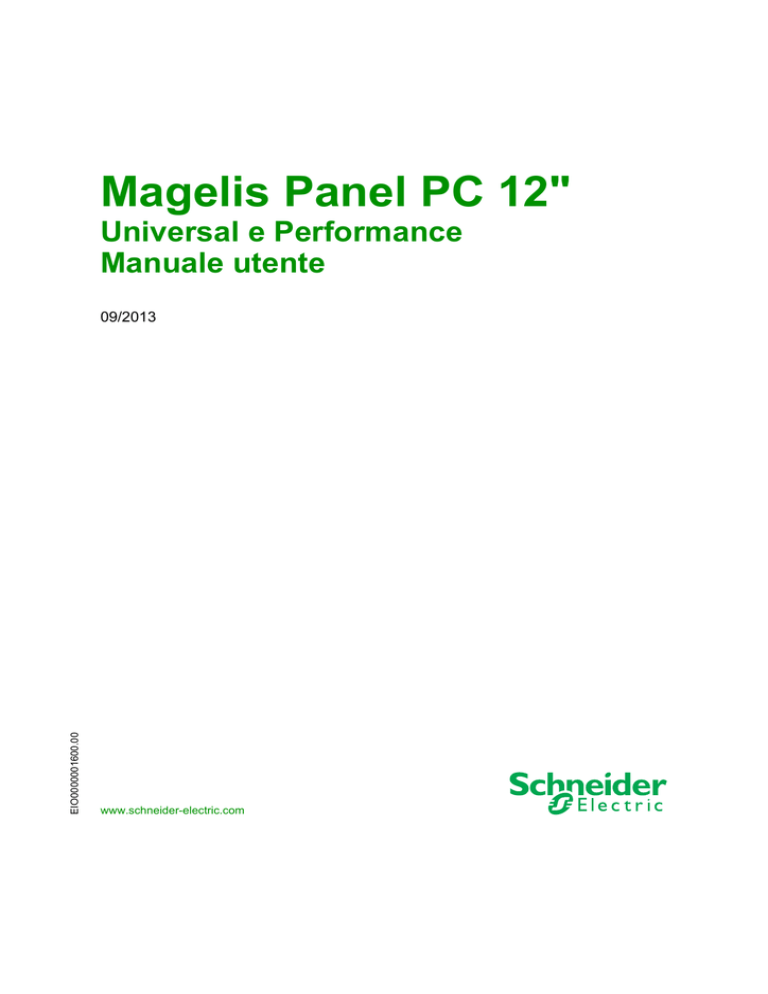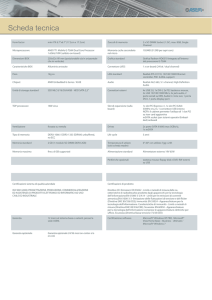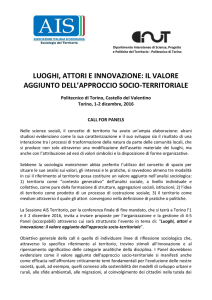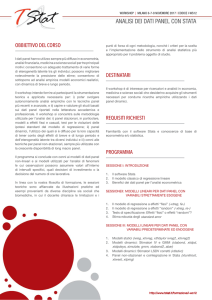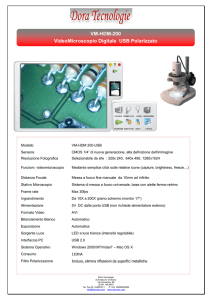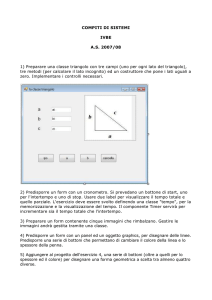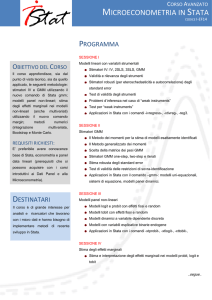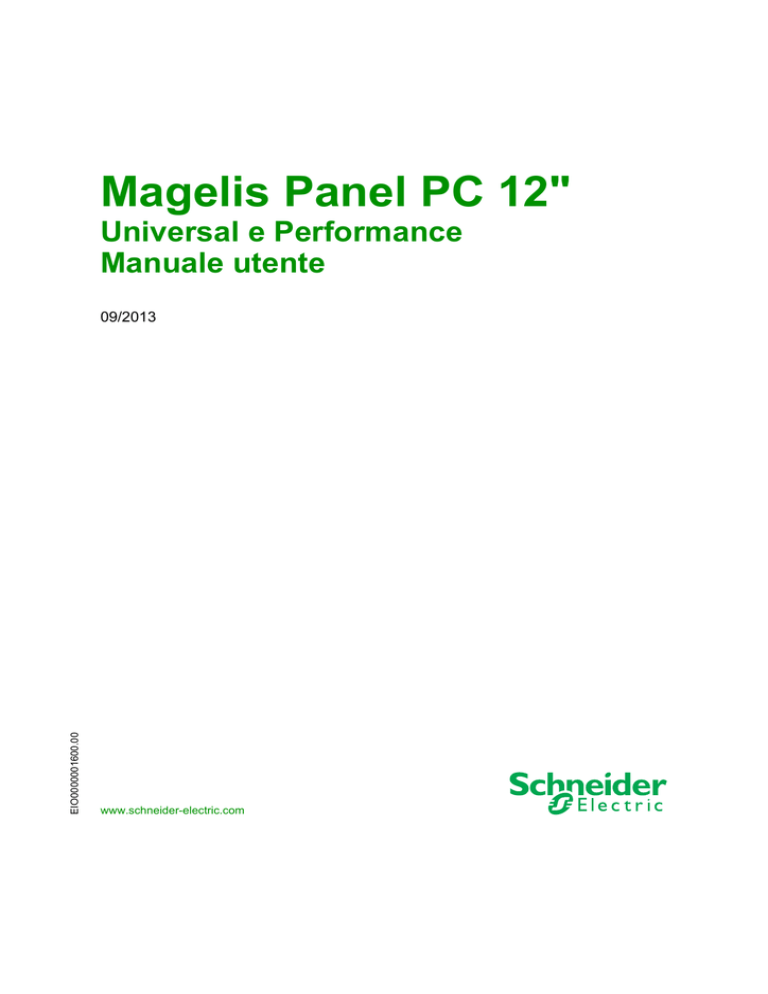
Magelis Panel PC 12"
EIO0000001600 09/2013
Magelis Panel PC 12"
Universal e Performance
Manuale utente
EIO0000001600.00
09/2013
www.schneider-electric.com
Questa documentazione contiene la descrizione generale e/o le caratteristiche tecniche dei
prodotti qui contenuti. Questa documentazione non è destinata e non deve essere utilizzata per
determinare l’adeguatezza o l’affidabilità di questi prodotti relativamente alle specifiche
applicazioni dell’utente. Ogni utente o specialista di integrazione deve condurre le proprie analisi
complete e appropriate del rischio, effettuare la valutazione e il test dei prodotti in relazioni all’uso
o all’applicazione specifica. Né Schneider Electric né qualunque associata o filiale deve essere
tenuta responsabile o perseguibile per il cattivo uso delle informazioni ivi contenute. Gli utenti
possono inviarci commenti e suggerimenti per migliorare o correggere questa pubblicazione.
È vietata la riproduzione totale o parziale del presente documento in qualunque forma o con
qualunque mezzo, elettronico o meccanico, inclusa la fotocopiatura, senza esplicito consenso
scritto di Schneider Electric.
Durante l’installazione e l’uso di questo prodotto è necessario rispettare tutte le normative locali,
nazionali o internazionali in materia di sicurezza. Per motivi di sicurezza e per assicurare la
conformità ai dati di sistema documentati, la riparazione dei componenti deve essere effettuata
solo dal costruttore.
Quando i dispositivi sono utilizzati per applicazioni con requisiti tecnici di sicurezza, occorre
seguire le istruzioni più rilevanti.
Un utilizzo non corretto del software Schneider Electric (o di altro software approvato) con prodotti
hardware Schneider Electric può costituire un rischio per l’incolumità personale o provocare danni
alle apparecchiature.
La mancata osservanza di queste indicazioni può costituire un rischio per l’incolumità personale o
provocare danni alle apparecchiature.
© 2013 Schneider Electric. Tutti i diritti riservati.
2
EIO0000001600 09/2013
Indice
Informazioni di sicurezza. . . . . . . . . . . . . . . . . . . . . . . .
Informazioni su... . . . . . . . . . . . . . . . . . . . . . . . . . . . . . .
Parte I Panoramica generale . . . . . . . . . . . . . . . . . . . . . . .
Capitolo 1 Informazioni importanti . . . . . . . . . . . . . . . . . . . . . . . . .
Dichiarazione della Federal Communications Commission
(Commissione comunicazioni federali) sulle interferenze da radiofrequenza - U.S.A. . . . . . . . . . . . . . . . . . . . . . . . . . . . . . . . . . . . . . . . . . .
Personale qualificato . . . . . . . . . . . . . . . . . . . . . . . . . . . . . . . . . . . . . .
Certificazioni e norme vigenti . . . . . . . . . . . . . . . . . . . . . . . . . . . . . . .
Conformità alle norme europee (CE). . . . . . . . . . . . . . . . . . . . . . . . . .
Installazione in aree pericolose - USA e Canada . . . . . . . . . . . . . . . .
Capitolo 2 Panoramica sulle caratteristiche fisiche . . . . . . . . . . .
Contenuto della confezione . . . . . . . . . . . . . . . . . . . . . . . . . . . . . . . .
Panel PC - Descrizione . . . . . . . . . . . . . . . . . . . . . . . . . . . . . . . . . . . .
Descrizione dei LED e dei pulsanti del Panel PC . . . . . . . . . . . . . . . .
Capitolo 3 caratteristiche . . . . . . . . . . . . . . . . . . . . . . . . . . . . . . . . .
Panel PC Caratteristiche . . . . . . . . . . . . . . . . . . . . . . . . . . . . . . . . . . .
Panel PC Caratteristiche dell’interfaccia . . . . . . . . . . . . . . . . . . . . . . .
Caratteristiche ambientali . . . . . . . . . . . . . . . . . . . . . . . . . . . . . . . . . .
Capitolo 4 Misure d’ingombro/montaggio . . . . . . . . . . . . . . . . . . .
Dimensioni del Panel PC . . . . . . . . . . . . . . . . . . . . . . . . . . . . . . . . . . .
Requisiti per l’installazione . . . . . . . . . . . . . . . . . . . . . . . . . . . . . . . . .
Panel PC Installazione . . . . . . . . . . . . . . . . . . . . . . . . . . . . . . . . . . . .
Parte II implementazione . . . . . . . . . . . . . . . . . . . . . . . . . .
Capitolo 5 Per iniziare . . . . . . . . . . . . . . . . . . . . . . . . . . . . . . . . . . .
Prima accensione . . . . . . . . . . . . . . . . . . . . . . . . . . . . . . . . . . . . . . . .
Capitolo 6 Panel PC Collegamenti . . . . . . . . . . . . . . . . . . . . . . . . .
Messa a terra. . . . . . . . . . . . . . . . . . . . . . . . . . . . . . . . . . . . . . . . . . . .
Collegamento del cavo di alimentazione DC . . . . . . . . . . . . . . . . . . . .
Collegamento del cavo di alimentazione AC . . . . . . . . . . . . . . . . . . . .
Collegamenti dell’interfaccia Panel PC . . . . . . . . . . . . . . . . . . . . . . . .
EIO0000001600 09/2013
7
9
17
19
20
21
22
24
25
31
32
34
38
41
42
46
48
51
52
54
58
61
63
63
65
66
71
73
76
3
Capitolo 7 Configurazione del BIOS . . . . . . . . . . . . . . . . . . . . . . . .
Opzioni BIOS . . . . . . . . . . . . . . . . . . . . . . . . . . . . . . . . . . . . . . . . . . . .
Menu principale . . . . . . . . . . . . . . . . . . . . . . . . . . . . . . . . . . . . . . . . . .
Menu Advanced - configurazione PCI e PCIe - configurazione USB .
Menu Boot. . . . . . . . . . . . . . . . . . . . . . . . . . . . . . . . . . . . . . . . . . . . . .
Menu Security. . . . . . . . . . . . . . . . . . . . . . . . . . . . . . . . . . . . . . . . . . .
Menu Exit. . . . . . . . . . . . . . . . . . . . . . . . . . . . . . . . . . . . . . . . . . . . . . .
Capitolo 8 Modifiche hardware . . . . . . . . . . . . . . . . . . . . . . . . . . . .
8.1 Prima delle modifiche. . . . . . . . . . . . . . . . . . . . . . . . . . . . . . . . . . . . . .
Prima delle modifiche . . . . . . . . . . . . . . . . . . . . . . . . . . . . . . . . . . . . .
8.2 Modulo di alimentazione AC, batteria e UPS . . . . . . . . . . . . . . . . . . . .
Descrizione e installazione del modulo di alimentazione AC . . . . . . . .
Gruppo di continuità (UPS) - Batteria UPS - Descrizione e installazione
8.3 Moduli d’interfaccia . . . . . . . . . . . . . . . . . . . . . . . . . . . . . . . . . . . . . . .
Installazione del modulo d’interfaccia . . . . . . . . . . . . . . . . . . . . . . . . .
Descrizione del modulo d’interfaccia RS232/422/485 . . . . . . . . . . . . .
Descrizione del modulo d’interfaccia SRAM . . . . . . . . . . . . . . . . . . . .
Descrizione del modulo d’interfaccia UPS . . . . . . . . . . . . . . . . . . . . . .
8.4 Slot d’espansione. . . . . . . . . . . . . . . . . . . . . . . . . . . . . . . . . . . . . . . . .
Installazione dello slot d’espansione . . . . . . . . . . . . . . . . . . . . . . . . . .
Installazione dell’unità inseribile. . . . . . . . . . . . . . . . . . . . . . . . . . . . . .
Installazione scheda PCI / PCIe. . . . . . . . . . . . . . . . . . . . . . . . . . . . . .
8.5 Unità compatta inseribile e kit ventola . . . . . . . . . . . . . . . . . . . . . . . . .
Descrizione e installazione dell’unità compatta inseribile . . . . . . . . . .
Installazione e smontaggio del kit ventola . . . . . . . . . . . . . . . . . . . . . .
8.6 Schede di memoria principali e schede CFast. . . . . . . . . . . . . . . . . . .
Installazione e rimozione della scheda CFast . . . . . . . . . . . . . . . . . . .
Descrizione e installazione della scheda di memoria principale . . . . .
8.7 RAID. . . . . . . . . . . . . . . . . . . . . . . . . . . . . . . . . . . . . . . . . . . . . . . . . . .
RAID. . . . . . . . . . . . . . . . . . . . . . . . . . . . . . . . . . . . . . . . . . . . . . . . . . .
Parte III Installazione . . . . . . . . . . . . . . . . . . . . . . . . . . . . . .
Capitolo 9 Collegamenti ai PLC . . . . . . . . . . . . . . . . . . . . . . . . . . .
Collegamento ai PLC . . . . . . . . . . . . . . . . . . . . . . . . . . . . . . . . . . . . . .
Capitolo 10 System Monitor . . . . . . . . . . . . . . . . . . . . . . . . . . . . . . .
Interfaccia del System Monitor. . . . . . . . . . . . . . . . . . . . . . . . . . . . . . .
Impostazione del System Monitor . . . . . . . . . . . . . . . . . . . . . . . . . . . .
4
81
82
85
89
113
117
119
121
122
122
125
126
134
143
144
149
152
153
154
155
160
168
177
178
182
185
186
189
193
193
199
201
201
205
206
213
EIO0000001600 09/2013
Capitolo 11 Manutenzione . . . . . . . . . . . . . . . . . . . . . . . . . . . . . . . . .
Procedura di reinstallazione . . . . . . . . . . . . . . . . . . . . . . . . . . . . . . . .
Pulizia regolare e Manutenzione . . . . . . . . . . . . . . . . . . . . . . . . . . . . .
Appendici
.........................................
Appendice A Accessori . . . . . . . . . . . . . . . . . . . . . . . . . . . . . . . . . . . .
Accessori per il Panel PC . . . . . . . . . . . . . . . . . . . . . . . . . . . . . . . . . .
Indice
analitico
EIO0000001600 09/2013
217
218
219
225
227
227
.........................................
229
5
6
EIO0000001600 09/2013
Informazioni di sicurezza
Informazioni importanti
AVVISO
Leggere attentamente queste istruzioni e osservare l’apparecchiatura per familiarizzare con i suoi
componenti prima di procedere ad attività di installazione, uso o manutenzione. I seguenti
messaggi speciali possono comparire in diverse parti della documentazione oppure
sull’apparecchiatura per segnalare rischi o per richiamare l’attenzione su informazioni che
chiariscono o semplificano una procedura.
EIO0000001600 09/2013
7
NOTA
Manutenzione, riparazione, installazione e uso delle apparecchiature elettriche si devono affidare
solo a personale qualificato. Schneider Electric non si assume alcuna responsabilità per qualsiasi
conseguenza derivante dall’uso di questo materiale.
Il personale qualificato è in possesso di capacità e conoscenze specifiche sulla costruzione, il
funzionamento e l’installazione di apparecchiature elettriche ed è addestrato sui criteri di sicurezza
da rispettare per poter riconoscere ed evitare le condizioni a rischio.
8
EIO0000001600 09/2013
Informazioni su...
In breve
Scopo del documento
Questo manuale descrive le caratteristiche di configurazione e impiego dei prodotti in catalogo e
delle configurazioni di Universal e Performance Panel PC 12", della linea di PC industriali Magelis.
Il Panel PC è progettato per funzionare in un ambiente industriale.
1 Prodotti in catalogo:
HMIPPH6A2701 - Panel PC 12" Performance AC 2 slot
100 - 240 Vac
Touch screen XGA da 12"
Processore i3 3217UE - 1,60 GHz
RAM da 4 GB
Disco rigido da 500 GB (HDD)
Windows® 7 Ultimate (64-bit)
HMIPPF6A2701 - Panel PC 12" Performance AC 2 slot
100 - 240 Vac
Touch screen XGA da 12"
Processore i3 3217UE - 1,60 GHz
RAM da 4 GB
Unità Flash da 60 GB (SSD)
Windows® 7 Ultimate (64-bit)
HMIPUH6A0701 - Panel PC 12" Universal AC 0 slot
100 - 240 Vac
Touch screen XGA da 12"
Processore Celeron 827E - 1,40 GHz
RAM da 2 GB
Disco rigido da 500 GB (HDD)
Windows® 7 Ultimate (64-bit)
HMIPUH6D0701 - Panel PC 12" Universal DC 0 slot
24 Vdc
Touch screen XGA da 12"
Processore Celeron 827E - 1,40 GHz
RAM da 2 GB
Disco rigido da 500 GB (HDD)
Windows® 7 Ultimate (64-bit)
EIO0000001600 09/2013
9
HMIPUF6A0701 - Panel PC 12" Universal AC 0 slot
100 - 240 Vac
Touch screen XGA da 12"
Processore Celeron 827E - 1,40 GHz
RAM da 2 GB
Unità Flash da 60 GB (SSD)
Windows® 7 Ultimate (64-bit)
HMIPUF6D0701 - Panel PC 12" Universal DC 0 slot
24 Vdc
Touch screen XGA da 12"
Processore Celeron 827E - 1,40 GHz
RAM da 2 GB
Unità Flash da 60 GB (SSD)
Windows® 7 Ultimate (64-bit)
HMIPUC6A0E01 - Panel PC 12" Universal AC 0 slot
100 - 240 Vac
Touch screen XGA da 12"
Processore Celeron 827E - 1,40 GHz
RAM da 2 GB
Scheda CFast da 4 GB
Windows® Embedded Standard 2009
HMIPUC6D0E01 - Panel PC 12" Universal DC 0 slot
24 Vdc
Touch screen XGA da 12"
Processore Celeron 827E - 1,40 GHz
RAM da 2 GB
Scheda CFast da 4 GB
Windows® Embedded Standard 2009
NOTA: Il codice di riferimento per la vostra unità può non essere incluso nel manuale utente. I
codici di riferimento commerciali elencati nel manuale utente riguardano i prodotti disponibili al
momento della pubblicazione. Oltre a quelli inclusi nella serie, potrebbero essere inseriti nuovi
codici.
I codici nuovi inseriti in catalogo sono sempre composti da un prefisso (HMI) seguito da una serie
di 9 caratteri in successione (lettere o numeri). Ciascuno dei 9 caratteri corrisponde a una
caratteristica del Panel PC in catalogo, come dimensioni del dispositivo di memorizzazione, tipo di
dispositivo di memorizzazione, dimensioni della memoria e pacchetto software.
10
EIO0000001600 09/2013
La tabella seguente è una legenda che identifica le caratteristiche corrispondenti a ciascun
carattere del codice:
Numero caratteri
Prefisso
1
2
3
4
5
6
7
8
9
Esempio di codice
articolo
HMI
P
P
H
6
D
2
7
0
1
Famiglia iPC
Panel PC
Tipo di iPC
Performance
P
Universal
U
Unità
P
Unità disco rigido (HDD)
H
Unità Flash (SSD)
F
CFast (CF)
C
Display
12" - XGA
Alimentazione
AC
A
DC con batteria di backup
B
DC
D
Slot di espansione Nessuno
2
6
0
2
Sistema operativo Windows® Embedded Standard 2009
Windows® 7 Ultimate (64 bit, per Performance MUI in
inglese)
E
7
Pacchetto
software
Nessuna
0
Altra applicazione
•
Iterazione
hardware
Prima
1
Seconda
2
e così via
e così via
2 Offerta configurazioni:
Oltre all’offerta a catalogo, in alcuni paesi possono essere disponibili altre configurazioni
Queste configurazioni impiegano un metodo di identificazione fisso. I codici delle configurazioni
sono sempre composti da una serie di 20 caratteri (lettere o numeri). I primi 6 caratteri sono
sempre HMIPCC. Ciascuno dei 14 caratteri successivi corrisponde a una caratteristica della
configurazione Panel PC, come dimensioni del dispositivo di memorizzazione, tipo di dispositivo
di memorizzazione, dimensioni della memoria e pacchetto software.
Questa offerta ha caratteristiche e funzionalità simili a quelle dell’offerta a catalogo descritta in
questo manuale.
Oltre a questo codice di riferimento, sull’etichetta del prodotto è stampato un numero di
configurazione che
EIO0000001600 09/2013
11
presenta il formato seguente:
Numero caratteri
Prefisso (1-6)
7
8
9
10
11
12
13
14
15
16
17
18
19
20
Esempio di codice
articolo
HMI PCC.
P
1
6
1
D
D
2
3
G
2
1
N
0
0
Famiglia iPC
Panel PC
P
Generazione
prodotto
Prima generazione
1
Seconda generazione
2
Terza generazione
3
Display
12" - XGA
Slot di espansione
0 slot
0
1 slot = 1 PCI
1
6
1 slot = 1 PCIe
C
2 slot = 1 PCI+1 PCIe
2
2 slot = 2 PCI
A
Tipo di CPU
Celeron 827E - 1,40 GHz (Universal)
D
i3 3217UE - 1,6 GHz (Performance)
E
Alimentazione
AC
A
DC con interfaccia per batteria di backup
B
DC
D
AC con interfaccia per batteria di backup
U
RAM
(configurazione
disponibile a
seconda del
modello)
Sistema operativo
1 GB
1
2 GB
2
3 GB = 2 GB + 1 GB
3
4 GB = 2 GB + 2 GB
4
4 GB
5
6 GB = 2 GB + 4 GB
6
8 GB
8
12 GB = 8 GB + 4 GB
C
16 GB = 8 GB + 8 GB
G
Nessuna
0
Windows® Embedded Standard 2009 (32 bit, MUI in inglese) 1
12
Windows® XP Professional (32 bit, MUI in inglese)
3
Windows® Embedded Standard 7 Premium (32 bit, MUI in
inglese)
4
Windows® 7 Ultimate (32 bit, MUI in inglese)
5
Windows® 7 Ultimate (64 bit, MUI in inglese)
6
EIO0000001600 09/2013
Numero caratteri
Prefisso (1-6)
7
8
9
10
11
12
13
14
15
16
17
18
19
20
Esempio di codice
articolo
HMI PCC.
P
1
6
1
D
D
2
3
G
2
1
N
0
0
Dispositivo di
memorizzazione
Nessuna
N
CFast 4 GB
G
CFast 8 GB
H
CFast 16 GB
J
Dimensioni predefinite HDD con ventola
P
Dimensioni predefinite SSD
T
Capacità estesa SSD
U
Periferiche integrate Nessuna
NOTA: per Panel PC Masterizzatore DVD
con 1 e 2 slot.
Capacità HDD identica a quella predefinita
2
Capacità SSD identica a quella predefinita
3
Opzioni
1
Nessuna
0
RAID
1
a
4
a
6
3 porta Com RS-422 - RS-485
3 Porta Com + RAID
Pacchetto software
0
SRAM
S
SRAM + RAID
T
SRAM + 3a porta Com RS-422 - RS-485
U
SRAM + 3a porta Com + RAID
V
Nessuna
N
Vijeo Designer RT licenza illimitata
H
Riservato
Nessuna
Riservato
Nessuna
0
0
NOTA: rispettare tutte le istruzioni applicabili al prodotto e le precauzioni di sicurezza.
EIO0000001600 09/2013
13
Nota di validità
La presente documentazione è valida per il Magelis Panel PC.
Le caratteristiche tecniche delle apparecchiature descritte in questo documento sono consultabili
anche online. Per accedere a queste informazioni online:
Passo
Azione
1
Andare alla home page di Schneider Electric www.schneider-electric.com.
2
Nella casella Search digitare il riferimento di un prodotto o il nome della gamma del prodotto.
Non inserire degli spazi vuoti nel numero di modello/gamma del prodotto.
Per ottenere informazioni sui moduli di gruppi simili, utilizzare l’asterisco (*).
3
Se si immette un riferimento, spostarsi sui risultati della riceca di Product datasheets e fare clic
sul riferimento desiderato.
Se si immette il nome della gamma del prodotto, spostarsi sui risultati della riceca di Product
Ranges e fare clic sulla gamma di prodotti desiderata.
4
Se appare più di un riferimento nei risultati della ricerca Products, fare clic sul riferimento
desiderato.
5
A seconda della dimensione dello schermo utilizzato, potrebbe essere necessario fare scorrere
la schermata verso il basso per vedere tutto il datasheet.
6
Per salvare o stampare un data sheet come un file .pdf, fare clic su Download XXX product
datasheet.
Le caratteristiche descritte in questo manuale dovrebbero essere uguali a quelle che appaiono
online. In base alla nostra politica di continuo miglioramento, è possibile che il contenuto della
documentazione sia revisionato nel tempo per migliorare la chiarezza e la precisione.
Nell’eventualità in cui si noti una differenza tra il manuale e le informazioni online, fare riferimento
in priorità alle informazioni online.
Marchi depositati
PL7, Vijeo Designer, Vijeo Citect e Unity sono marchi depositati di Schneider Electric.
Microsoft® e Windows® sono marchi depositati di Microsoft Corporation.
Intel®, i3®, Celeron® e Core 2 Duo® sono marchi di fabbrica registrati di Intel Corporation.
IBM® è un marchio depositato di International Business Machines Corporation.
Documenti correlati
Titolo della documentazione
Numero di riferimento
Tutorial Vijeo Designer
35007035
E’ possibile scaricare queste pubblicazioni e tutte le altre informazioni tecniche dal sito
www.schneider-electric.com.
14
EIO0000001600 09/2013
Informazioni relative al prodotto
Alcuni Panel PC sono certificati per l’impiego in aree pericolose di Classe I, Divisione 2 come
definito in ANSI/ISA 12.12.01 o CSA C22.2 N° 213. Osservare quanto segue:
PERICOLO
RISCHIO DI SHOCK ELETTRICO, ESPLOSIONE O ARCO ELETTRICO
Isolare completamente la tensione dal dispositivo prima di smontare coperchi o elementi dal
sistema e prima di installare o togliere qualsiasi accessorio, componente hardware o cavo.
Scollegare il cavo di alimentazione dal Panel PC e dall’alimentazione elettrica.
Per verificare che l’alimentazione sia isolata usare sempre un rilevatore di tensione
correttamente tarato.
Prima di ricollegare l’alimentazione all’unità rimontare e fissare tutti i coperchi e i componenti
del sistema.
Usare il Panel PC solo con il valore di tensione specificato. L’unità AC è predisposta per
utilizzare un ingresso da 100 a 240 Vac. L’unità DC è predisposta per utilizzare 24 Vdc.
Controllare sempre se il dispositivo in uso è di tipo AC o DC prima di collegarlo
all’alimentazione.
Il mancato rispetto di queste istruzioni provocherà morte o gravi infortuni.
AVVERTENZA
PERDITA DI CONTROLLO
Nel progettare gli schemi di comando considerare i potenziali guasti delle linee di comando e
prevedere, per le funzioni di controllo critiche, sistemi che garantiscano condizioni di sicurezza
durante e dopo un guasto della linea. Funzioni di controllo critiche sono ad esempio l’arresto
di emergenza e di oltrecorsa.
Per le funzioni di controllo critiche occorre prevedere linee separate o ridondanti.
Le linee di comando del sistema possono comprendere collegamenti di comunicazione. Non
trascurare le conseguenze di eventi imprevedibili quali ritardi nella trasmissione o guasti del
collegamento. (1)
Prima della messa in servizio controllare singolarmente e integralmente il corretto
funzionamento del Magelis Panel PC.
Il mancato rispetto di queste istruzioni può provocare morte, gravi infortuni o danni alle
apparecchiature.
EIO0000001600 09/2013
15
(1) Per ulteriori informazioni consultare NEMA ICS 1.1 (edizione aggiornata), "Safety Guidelines for
the Application, Installation, and Maintenance of Solid State Control" (Direttive di sicurezza per
applicazione, installazione e manutenzione di comandi allo stato solido) e NEMA ICS 7.1 (edizione
aggiornata), "Safety Standards for Construction and Guide for Selection, Installation and Operation
of Adjustable-Speed Drive Systems" (Norme di sicurezza per la costruzione e guida alla scelta,
all’installazione e all’uso di sistemi di azionamento a velocità regolabile) o altre norme vigenti nel
vostro paese di residenza.
NOTA: Il Panel PC è un dispositivo altamente configurabile e non si basa su un sistema operativo
in tempo reale. Come specificato nei precedenti messaggi di avvertenza, le modifiche al software
e alle sue impostazioni sono da considerarsi alla stregua di nuove implementazioni. Le modifiche
possono riguardare, ad esempio:
BIOS di sistema
System Monitor
Sistema operativo
Hardware installato
Software installato
AVVERTENZA
FUNZIONAMENTO IMPREVISTO DELL’APPARECCHIO
Utilizzare esclusivamente software Schneider Electric con i dispositivi descritti in questo
manuale.
Il mancato rispetto di queste istruzioni può provocare morte, gravi infortuni o danni alle
apparecchiature.
16
EIO0000001600 09/2013
Magelis Panel PC 12"
Panoramica generale
EIO0000001600 09/2013
Parte I
Panoramica generale
Panoramica generale
Argomento di questa sezione
Questa sezione contiene una panoramica sui prodotti Magelis Panel PC.
Contenuto di questa parte
Questa parte contiene i seguenti capitoli:
Capitolo
Titolo del capitolo
Pagina
1
Informazioni importanti
19
2
Panoramica sulle caratteristiche fisiche
31
3
caratteristiche
41
4
Misure d’ingombro/montaggio
51
EIO0000001600 09/2013
17
Panoramica generale
18
EIO0000001600 09/2013
Magelis Panel PC 12"
Informazioni importanti
EIO0000001600 09/2013
Capitolo 1
Informazioni importanti
Informazioni importanti
Generale
Questo capitolo descrive aspetti specifici del funzionamento del Panel PC.
Contenuto di questo capitolo
Questo capitolo contiene le seguenti sottosezioni:
Argomento
Pagina
Dichiarazione della Federal Communications Commission (Commissione comunicazioni
federali) sulle interferenze da radiofrequenza - U.S.A.
20
Personale qualificato
21
Certificazioni e norme vigenti
22
Conformità alle norme europee (CE)
24
Installazione in aree pericolose - USA e Canada
25
EIO0000001600 09/2013
19
Informazioni importanti
Dichiarazione della Federal Communications Commission (Commissione
comunicazioni federali) sulle interferenze da radiofrequenza - U.S.A.
Informativa sulle interferenze radio della FCC
Questa apparecchiatura è stata testata e ritenuta conforme ai limiti della Federal Communications
Commission (FCC) per i dispositivi digitali Classe A, in base a quanto prescritto dalla Parte 15 dei
regolamenti FCC. Questi limiti sono concepiti per fornire un’appropriata protezione dalle
interferenze in un ambiente commerciale, industriale o aziendale. Questa apparecchiatura genera,
usa e può irradiare energia in radio frequenza e, se non installata ed utilizzata in conformità con le
istruzioni fornite, potrebbe provocare o subire interferenze con le comunicazioni radio. Per ridurre
al minimo la possibilità di interferenze elettromagnetiche nell’applicazione, invitiamo l’utente ad
attenersi alle due regole di seguito riportate:
Installare e usare il Panel PC in maniera tale che non irradi energia elettromagnetica sufficiente
ad interferire con dispositivi collocati nelle vicinanze.
Installare e testare il Panel PC per controllare che l’energia elettromagnetica generata dai
dispositivi collocati nelle vicinanze non interferisca con il funzionamento del Panel PC.
AVVERTENZA
INTERFERENZA ELETTROMAGNETICA
Le radiazioni elettromagnetiche potrebbero compromettere il funzionamento del Panel PC e
mettere accidentalmente in funzione le apparecchiature. Se si rilevano interferenze
elettromagnetiche:
Aumentare la distanza tra il Panel PC e l’apparecchiatura che causa l’interferenza.
Riorientare il Panel PC e l’apparecchiatura che causa l’interferenza.
Modificare il percorso delle linee elettriche e di comunicazione dirette al Panel PC e
all’apparecchiatura che causa l’interferenza.
Collegare il Panel PC e l’apparecchiatura che causa l’interferenza ad alimentazioni diverse.
Usare sempre cavi schermati per il collegamento del Panel PC ad una periferica o ad un altro
computer.
Il mancato rispetto di queste istruzioni può provocare morte, gravi infortuni o danni alle
apparecchiature.
20
EIO0000001600 09/2013
Informazioni importanti
Personale qualificato
Generale
L’installazione, la messa in funzione e la manutenzione di questi prodotti deve essere affidata
esclusivamente a personale qualificato. Il personale qualificato possiede capacità e conoscenze
relative alla struttura, al funzionamento e all’installazione di apparecchiature elettriche e ha
ricevuto una formazione in materia di sicurezza che consenta di riconoscere ed evitare i rischi del
caso. Per i requisiti di formazione in materia di sicurezza consultare l’edizione più aggiornata di
NFPA 70E®, Standard for Electrical Safety in the Workplace (standard per la sicurezza elettrica
nei luoghi di lavoro). Esempi di personale qualificato:
a livello di progettazione dell’applicazione, il personale del reparto di progettazione che ha
esperienza con i concetti di sicurezza dei sistemi di automazione (ad esempio, un tecnico di
progettazione)
a livello di implementazione delle apparecchiature, il personale che ha esperienza di
installazione, cablaggio e messa in servizio delle apparecchiature di automazione (ad esempio,
un tecnico specializzato in cablaggi o assemblaggio di impianti, oppure un tecnico addetto alla
messa in servizio)
a livello di funzionamento, il personale che ha esperienza nell’uso e nel controllo delle
apparecchiature di automazione ed elaborazione dati (ad esempio, un operatore)
per quanto riguarda la manutenzione preventiva o correttiva, il personale formato e qualificato
per gli interventi di regolazione o riparazione dei dispositivi di automazione e informatici (ad
esempio, un tecnico operativo, un tecnico dell’assistenza postvendita, ecc.)
EIO0000001600 09/2013
21
Informazioni importanti
Certificazioni e norme vigenti
Certificazioni di agenzie qualificate
Schneider Electric ha sottoposto questo prodotto al controllo e all’omologazione da parte di
agenzie indipendenti. Queste agenzie hanno omologato il prodotto come conforme alle norme
seguenti:
Per prodotti AC e DC: Underwriters Laboratories Inc., UL 508 e CSA C22.2 N° 142,
Apparecchiature di controllo per uso industriale
Per prodotti AC e DC: Underwriters Laboratories Inc., ANSI/ISA 12.12.01 e CSA C22.2 N° 213,
Apparecchiature elettriche per aree pericolose di Classe I, Divisione 2
Per prodotti AC e DC: Certificazione GOST. Fare riferimento ai marchi sul prodotto.
NOTA: Per informazioni dettagliate, contattare il rivenditore locale e fare riferimento al catalogo e
a marchi sul prodotto.
Conformità alle norme
Schneider Electric ha testato il prodotto per verificarne la conformità alle seguenti norme
obbligatorie:
Stati Uniti:
Federal Communications Commission, FCC Parte 15
Europa: CE
Direttiva 2006/95/CE (Bassa tensione)
Direttiva 2004/108/CE (EMC, Compatibilità elettromagnetica)
Unità di controllo programmabili: EN 61131-2 (Ed 3)
EMI: EN55011 (Gruppo 1, Classe A), EN 61000-6-4
EMS: EN 61000-6-2
Australia:
Standard AS/NZS CISPR11 (C-Tick)
Norme di omologazione
Schneider Electric ha sottoposto di propria iniziativa il prodotto a controlli di conformità a norme
supplementari. Le prove aggiuntive effettuate e le norme che le hanno regolate sono riportate nello
specifico nelle Caratteristiche ambientali (vedi pagina 48).
Sostanze pericolose
Il prodotto risulta conforme a:
WEEE, Direttiva 2002/96/CE (Rifiuti di apparecchiature elettriche ed elettroniche)
RoHs, Direttiva 2002/95/CE (Limitazione all’uso di sostanze pericolose)
RoHS Cina, Norma SJ/T 11363-2006
Regolamento REACh CE 1907/2006
NOTA: La documentazione riguardante lo sviluppo sostenibile è consultabile sul sito Schneider
Electric (Product Environmental Profile ed End of Life Instruction, certificati RoHS e REACh).
22
EIO0000001600 09/2013
Informazioni importanti
Fine del ciclo di vita (WEEE)
Il prodotto contiene schede elettroniche. Deve essere smaltito in sistemi di trattamento specifici. Il
prodotto contiene celle e/o batterie che una volta scaricate e giunte al termine del loro ciclo di vita,
devono essere raccolte e smaltite separatamente.
Per l’estrazione delle celle e delle batterie, consultare la sezione Manutenzione (vedi pagina 217).
Queste batterie non contengono una percentuale di metalli pesanti superiore alla soglia segnalata
dalla direttiva europea 2006/66/CE.
EIO0000001600 09/2013
23
Informazioni importanti
Conformità alle norme europee (CE)
Nota di conformità CE
I prodotti descritti nel presente manuale risultano conformi alle direttive europee in materia di
compatibilità elettromagnetica e bassa tensione (marchio CE) se utilizzate come specificato nella
relativa documentazione, per le applicazioni cui sono destinati e insieme a prodotti di terzi muniti
della necessaria omologazione.
24
EIO0000001600 09/2013
Informazioni importanti
Installazione in aree pericolose - USA e Canada
Generale
Il Panel PC è stato progettato per rispondere ai requisiti delle applicazioni in aree pericolose di
Classe I, Divisione 2. Le aree classificate Divisione 2 sono zone in cui le concentrazioni innescabili
di sostanze infiammabili sono in genere confinate, disperse con la ventilazione, o presenti in
un’area adiacente di Classe I, Divisione 1, ma all’interno delle quali condizioni anomale possono
comportare l’esposizione intermittente a tali concentrazioni.
Sebbene il Panel PC sia un dispositivo non innescante ai sensi delle norme ANSI/ISA 12.12.01 e
CSA C22.2 N° 213, non deve essere assolutamente usato in un’area classificata come Divisione
1 (normalmente pericolosa), in quanto non progettato a questo scopo.
L’apparecchiatura è adatta all’uso in aree pericolose di Classe I, Divisione 2, Gruppi A, B, C e D e
in aree non pericolose. Prima di installare o utilizzare il Panel PC, controllare che l’etichetta del
prodotto contenga la certificazione ANSI/ISA 12.12.01 o CSA C22.2 N° 213.
NOTA: Alcuni Panel PC non sono ancora omologati per l’impiego in aree pericolose. Utilizzare i
prodotti secondo quanto indicato sull’etichetta applicata e sul manuale che li accompagna.
PERICOLO
RISCHIO DI ESPLOSIONE
Non utilizzare il dispositivo Panel PC in ambienti o aree pericolose diverse dalla Classe I,
Divisione 2, Gruppo A, B, C, e D.
Controllare sempre che il Panel PC in uso sia adatto all’impiego in un’area pericolosa
verificando che l’etichetta riporti la certificazione ANSI/ISA 12.12.01 o CSA C22.2 N° 213.
Non installare componenti, apparecchiature o accessori Schneider Electric o di altre marche
che non siano certificati per l’uso in aree di Classe I, Divisione 2, Gruppi A, B, C e D.
Inoltre, verificare che tutte le schede del controller PCI abbiano una classe di temperatura
adeguata (codice T), e siano adatte a temperature ambiente comprese fra 0° C e 50° C (32° F
e 122° F).
Non installare, modificare, usare, sottoporre ad assistenza o manutenzione o alterare in altro
modo il Panel PC, salvo per quanto indicato su questo manuale. Interventi non autorizzati
possono compromettere l’idoneità del prodotto al funzionamento in aree di Classe I, Divisione
2.
Il mancato rispetto di queste istruzioni provocherà morte o gravi infortuni.
EIO0000001600 09/2013
25
Informazioni importanti
PERICOLO
RISCHIO DI ESPLOSIONE
Prima di installare o utilizzare il dispositivo in aree pericolose, verificarne sempre la
certificazione ANSI/ISA 12.12.01 e CSA C22.2 N° 213.
Per accendere o spegnere un Panel PC installato in un’area pericolosa di Classe I, Divisione
2 occorre:
usare un interruttore ubicato fuori dall’area pericolosa oppure
usare un interruttore certificato per aree pericolose di Classe I, Divisione 1.
Prima di collegare o scollegare l’apparecchiatura accertarsi che l’alimentazione sia stata
disattivata o che l’area sia classificata come non pericolosa. Questo vale per tutti i
collegamenti, inclusi quelli di alimentazione, quelli a terra, quelli seriali, paralleli, di rete e USB
posteriori.
All’interno delle aree pericolose non utilizzare mai cavi non schermati / non messi a terra.
Se l’unità è installata in un armadio, tenere sempre chiuse porte e aperture per evitare
l’accumulo di sostanze estranee all’interno della stazione di lavoro.
Usare solo configurazioni USB frontali non innescanti (vedi pagina 77).
Il mancato rispetto di queste istruzioni provocherà morte o gravi infortuni.
PERICOLO
RISCHIO DI SHOCK ELETTRICO, ESPLOSIONE O ARCO ELETTRICO
Isolare completamente la tensione dal dispositivo prima di smontare coperchi o elementi dal
sistema e prima di installare o togliere qualsiasi accessorio, componente hardware o cavo.
Scollegare il cavo di alimentazione dal Panel PC e dall’alimentazione elettrica.
Per verificare che l’alimentazione sia isolata usare sempre un rilevatore di tensione
correttamente tarato.
Prima di ricollegare l’alimentazione all’unità rimontare e fissare tutti i coperchi e i componenti
del sistema.
Usare il Panel PC solo con il valore di tensione specificato. L’unità AC è predisposta per
utilizzare un ingresso da 100 a 240 Vac.
Il mancato rispetto di queste istruzioni provocherà morte o gravi infortuni.
Controllare che i valori nominali del prodotto siano adatti alla sede di impiego. Se la zona di utilizzo
non è classificata in termini di Classe, Divisione e Gruppo l’utente è tenuto a interpellare le autorità
competenti per determinare la corretta classificazione dell’area pericolosa.
Conformemente a quanto espresso dalle normative federali, nazionali, regionali e provinciali in
vigore, ogni installazione in area pericolosa deve essere preventivamente ispezionata da
un’autorità competente in materia. Installazione, manutenzione e ispezione di questi sistemi si
devono affidare esclusivamente a personale qualificato.
26
EIO0000001600 09/2013
Informazioni importanti
Interruttore di alimentazione
PERICOLO
RISCHIO DI SHOCK ELETTRICO, ESPLOSIONE O ARCO ELETTRICO
Isolare completamente la tensione dal dispositivo prima di smontare coperchi o elementi dal
sistema e prima di installare o togliere qualsiasi accessorio, componente hardware o cavo.
Scollegare il cavo di alimentazione dal Panel PC e dall’alimentazione elettrica.
Per verificare che l’alimentazione sia isolata usare sempre un rilevatore di tensione
correttamente tarato.
Prima di ricollegare l’alimentazione all’unità rimontare e fissare tutti i coperchi e i componenti
del sistema.
Usare il Panel PC solo con il valore di tensione specificato. L’unità AC è predisposta per
utilizzare un ingresso da 100 a 240 Vac.
Il mancato rispetto di queste istruzioni provocherà morte o gravi infortuni.
La potenza in ingresso richiesta da impianti che comprendono un Panel PC classifica l’interruttore
di alimentazione come dispositivo innescante, poiché la tensione e la corrente che attraversano il
dispositivo di apertura/chiusura possono generare scintille.
Se si utilizza un interruttore di alimentazione normale, le normative in materia di luoghi pericolosi
richiedono di collocarlo in una zona definita come non pericolosa.
Tuttavia questo può comportare dei limiti per quanto concerne la lunghezza del cavo tra la stazione
di lavoro e l’interruttore di alimentazione. Diversamente l’interruttore deve essere conforme ai
requisiti di Classe I, Divisione 1 (sicurezza intrinseca). Gli interruttori di questo tipo sono costruiti
in modo da evitare la generazione di scintille alla chiusura o all’apertura del contatto.
Nelle aree pericolose usare interruttori certificati UL e/o CSA per la Classe I, Divisione 1.
Interruttori di questo tipo sono forniti da numerose aziende produttrici. È responsabilità dell’utente
assicurare che l’interruttore di alimentazione scelto sia correttamente classificato per la zona in cui
deve essere installato.
EIO0000001600 09/2013
27
Informazioni importanti
Collegamenti del cavo
PERICOLO
RISCHIO DI ESPLOSIONE
Prima di installare o utilizzare il dispositivo in aree pericolose, verificarne sempre la
certificazione ANSI/ISA 12.12.01 e CSA C22.2 N° 213.
Per accendere o spegnere un Panel PC installato in un’area pericolosa di Classe I, Divisione
2 occorre:
usare un interruttore ubicato fuori dall’area pericolosa oppure
usare un interruttore certificato per aree pericolose di Classe I, Divisione 1.
Prima di collegare o scollegare l’apparecchiatura accertarsi che l’alimentazione sia stata
disattivata o che l’area sia classificata come non pericolosa. Questo vale per tutti i
collegamenti, inclusi quelli di alimentazione, quelli a terra, quelli seriali, paralleli, di rete e USB
posteriori.
All’interno delle aree pericolose non utilizzare mai cavi non schermati / non messi a terra.
Se l’unità è installata in un armadio, tenere sempre chiuse porte e aperture per evitare
l’accumulo di sostanze estranee all’interno della stazione di lavoro.
Usare solo configurazioni USB frontali non innescanti (vedi pagina 77).
Il mancato rispetto di queste istruzioni provocherà morte o gravi infortuni.
Le normative in materia di aree pericolose di Divisione 2 impongono che tutti i collegamenti dei cavi
siano provvisti di scarico della trazione e asservimento positivo adeguati. Utilizzare solo dispositivi
USB non innescanti, in quanto i collegamenti USB non offrono uno scarico della trazione idoneo
all’uso di Panel PC con collegamenti USB (vedi pagina 76). Non collegare o scollegare un cavo se
anche una sola delle sue estremità è sotto tensione. Tutti i cavi di comunicazione devono integrare
una schermatura di terra sullo chassis. La schermatura deve comprendere una treccia di rame e
un foglio di alluminio. Il guscio del connettore di tipo SUB-D deve essere in metallo conduttore (ad
esempio fusione in zinco) e la treccia di schermatura a terra deve essere chiusa correttamente sul
guscio del connettore. Non usare un filo di continuità.
Il diametro esterno del cavo deve essere adatto al diametro interno del pressacavo del connettore,
in modo da assicurare un grado corretto di scarico della trazione. Fissare sempre i connettori SUBD ai connettori corrispondenti sulla stazione di lavoro con le due viti laterali.
28
EIO0000001600 09/2013
Informazioni importanti
Uso e manutenzione
I sistemi sono stati concepiti per garantire la conformità con i test di accensione pertinenti solo per
le connessioni USB frontali.
PERICOLO
RISCHIO DI ESPLOSIONE
Oltre alle altre istruzioni nel presente manuale, per installare il Panel PC in un’area pericolosa
attenersi a quanto segue:
Cablare l’apparecchiatura conformemente a quanto indicato dal National Electrical Code,
articolo 501.10 (B) per aree pericolose di Classe I, Divisione 2.
Installare il dispositivo Panel PC in un alloggiamento idoneo per l’applicazione specifica. Gli
alloggiamenti di tipo 4 o IP65 sono raccomandati anche quando non imposti dalle normative.
Questo dispositivo deve essere installato in una custodia definitiva la cui apertura preveda
l’uso di un utensile (custodia di sicurezza).
Il mancato rispetto di queste istruzioni provocherà morte o gravi infortuni.
NOTA: Tipo 4 e IP65 non fanno parte della certificazione UL per aree pericolose.
EIO0000001600 09/2013
29
Informazioni importanti
30
EIO0000001600 09/2013
Magelis Panel PC 12"
Panoramica sulle caratteristiche fisiche
EIO0000001600 09/2013
Capitolo 2
Panoramica sulle caratteristiche fisiche
Panoramica sulle caratteristiche fisiche
Argomento del capitolo
Questo capitolo contiene una panoramica sulle caratteristiche fisiche del Panel PC.
Contenuto di questo capitolo
Questo capitolo contiene le seguenti sottosezioni:
Argomento
Pagina
Contenuto della confezione
32
Panel PC - Descrizione
34
Descrizione dei LED e dei pulsanti del Panel PC
38
EIO0000001600 09/2013
31
Panoramica sulle caratteristiche fisiche
Contenuto della confezione
Componenti
La confezione del Magelis Panel PC contiene i componenti elencati di seguito. Prima di usare il
Panel PC, verificare che tutti i componenti in elenco siano presenti.
HMIPP•••••••, HMIPU•••••••.
Dispositivi di fissaggio:
10 per set per il Panel PC
Il DVD-ROM di ripristino e documentazione
contenente il software necessario per
reinstallare il sistema operativo, l’accordo di
licenza (EULA) di MS Windows, le guide
d’installazione e i manuali utente per
HMIPP••••••• e HMIPU•••••••.
Coperchio del connettore
32
EIO0000001600 09/2013
Panoramica sulle caratteristiche fisiche
Morsettiera DC
(Solo per Panel PC DC, codici HMIPP••D••••
e HMIPU••D••••)
Morsettiera AC
(Solo per Panel PC AC, codici HMIPP••A••••
e HMIPU••A••••)
Questo Panel PC è stato confezionato con cura, con particolare attenzione alla qualità dell’imballo.
In presenza di eventuali danni o qualora si riscontrasse la mancanza di alcuni componenti,
contattare immediatamente il rivenditore locale.
EIO0000001600 09/2013
33
Panoramica sulle caratteristiche fisiche
Panel PC - Descrizione
Introduzione
La seguente descrizione del prodotto Panel PC 12" illustra la posizione delle porte, degli slot di
espansione, dello slot compatto scorrevole, dello slot CFast e degli alimentatori.
Durante il funzionamento, le temperature di superficie del Dissipatore di calore possono superare
i 70 ° C (158 ° F)
AVVERTENZA
RISCHIO DI USTIONI
Non toccare la superficie del Dissipatore di calore durante il funzionamento.
Il mancato rispetto di queste istruzioni può provocare morte, gravi infortuni o danni alle
apparecchiature.
Vista frontale
1
2
3
Display
Schermo a sfioramento
USB anteriore (USB5 max. 500 mA) con copertura
NOTA: L’USB anteriore è un’interfaccia diagnostica per l’assistenza e la manutenzione.
34
EIO0000001600 09/2013
Panoramica sulle caratteristiche fisiche
AVVISO
FUNZIONAMENTO IMPREVISTO DELL’APPARECCHIO
Non utilizzare l’USB anteriore mentre la macchina è in funzionamento.
Durante il normale funzionamento, mantenere sempre il coperchio nella propria sede.
Il mancato rispetto di queste istruzioni può provocare danni alle apparecchiature.
Vista posteriore
1
2
3
4
Protezione del Panel PC
Batteria
Copertura dei moduli d’interfaccia
Copertura RAM HDD
Vista laterale sinistra
1
2
LED di stato
Pulsanti Power/Reset
EIO0000001600 09/2013
35
Panoramica sulle caratteristiche fisiche
3
4
5
Slot compatto scorrevole
Schede di memoria principali
Slot/collegamento CFast
Vista dall’alto
1
Posizione della ventola opzionale necessaria per il funzionamento con dispositivo di archiviazione HDD
nello slot compatto scorrevole
Vista dal basso
1
2
3
4
5
6
7
8
9
10
11
12
13
14
USB2
USB1
ETH1 (10/100/1000 MBit)
ETH2 (10/100/1000 MBit)
USB3
USB4
Monitor/pannello, DVI/RGB
MIC, Linea IN, Linea OUT
COM2
COM1
Slot 2 (IF2) modulo d’interfaccia aggiuntivo
Slot 1 (IF1) modulo d’interfaccia aggiuntivo
Connessione a massa
Connettore DC
NOTA: Il raffreddamento del Universal Panel PC avviene mediante dissipatore di calore passivo.
36
EIO0000001600 09/2013
Panoramica sulle caratteristiche fisiche
Vista dal basso del Panel PC con alimentazione AC e slot di espansione
1
2
3
4
Interruttore di alimentazione
Connettore AC (con morsettiera AC)
Slot di espansione e modulo scorrevole
Slot PCI / PCIe half size
EIO0000001600 09/2013
37
Panoramica sulle caratteristiche fisiche
Descrizione dei LED e dei pulsanti del Panel PC
Descrizione dei LED
La figura seguente mostra i LED e i pulsanti del Panel PC:
1
2
3
4
5
6
[Alimentazione] LED
[HDD] LED
[Collegamento] LED
[RUN] LED
[POWER] pulsante
[RESET] pulsante
NOTA: Per modificare i prodotti al fine di installare un dispositivo HDD in uno slot compatto
scorrevole, laddove non sia stato montato in fabbrica, occorre cambiare le impostazioni firmware
dell’unità per il funzionamento corretto della ventola (richieste durante il funzionamento con HDD
in uno slot compatto scorrevole) - Per effettuare tale modifica, contattare il servizio di assistenza
Schneider Electric.
38
EIO0000001600 09/2013
Panoramica sulle caratteristiche fisiche
LED di stato
La tabella seguente descrive il significato dei LED di stato del Panel PC:
LED
Colore
[Alimentazione]
Verde
Rosso
Verde/rosso
Stato
Significato
On
La tensione di alimentazione è corretta.
Lampeggiante
Il dispositivo si è avviato, la carica della batteria è
bassa. La conservazione dei dati è possibile per circa
500 ore dal momento in cui la capacità della batteria
viene rilevata come insufficiente.
On
Il sistema è in modalità standby (S5: modalità soft-off o
S4: stato di ibernazione - suspend-to-disk).
Lampeggiante
Non in uso in questi modelli.
3 lampeggi verdi
1 lampeggio rosso
BIOS difettoso o incompleto, aggiornamento controller
o I/O FPGA, stato batteria OK, alimentazione OK.
1 lampeggio verde
3 lampeggi rossi
BIOS difettoso o incompleto, aggiornamento controller
o I/O FPGA, stato batteria OK, modalità standby (S5:
modalità soft-off o S4: stato di ibernazione - suspend-todisk).
Lampeggiante
verde/rosso
BIOS difettoso o incompleto, aggiornamento controller
o I/O FPGA, stato batteria non OK, alimentazione OK.
Lampeggiante
rosso/verde
BIOS difettoso o incompleto, aggiornamento controller
o I/O FPGA, stato batteria non OK, modalità standby
(S5: modalità soft-off o S4: stato di ibernazione suspend-to-disk).
[HDD]
Arancione
On
Indica l’accesso all’unità IDE (CFast, HDD, CD, ecc.)
[Collegamento]
Arancione
Acceso/lampeggiante
Non in uso in questi modelli.
[Run]
Verde
Acceso/lampeggiante
Non in uso in questi modelli.
Pulsante di accensione
Premere il pulsante di accensione con un oggetto appuntito (ad esempio una graffetta o la punta
di una penna).
Il pulsante di accensione funziona come l’interruttore On/Off di un normale PC con alimentazione
controller:
Premere e rilasciare: si accende il Panel PC o si arresta il sistema operativo e si spegne il Panel
PC.
Premere e tenere premuto: l’alimentazione del controller si disattiva senza che si spenga il
Panel PC (possibile perdita dei dati!).
Premendo il tasto di accensione non si ripristina il processore.
EIO0000001600 09/2013
39
Panoramica sulle caratteristiche fisiche
Pulsante di reset
Premere il pulsante di reset con un oggetto appuntito (ad esempio una graffetta o la punta di una
penna).
Premendo il pulsante di reset si attiva il ripristino di hardware e PCI. Il Panel PC si riavvia a freddo.
Premendo il tasto di reset non si ripristina il processore.
40
EIO0000001600 09/2013
Magelis Panel PC 12"
Caratteristiche
EIO0000001600 09/2013
Capitolo 3
caratteristiche
caratteristiche
Argomento del capitolo
Questo capitolo descrive le caratteristiche del prodotto.
Contenuto di questo capitolo
Questo capitolo contiene le seguenti sottosezioni:
Argomento
Pagina
Panel PC Caratteristiche
42
Panel PC Caratteristiche dell’interfaccia
46
Caratteristiche ambientali
48
EIO0000001600 09/2013
41
Caratteristiche
Panel PC Caratteristiche
Universal Caratteristiche del prodotto
Di seguito si illustrano le caratteristiche dei modelli Universal Panel PC:
Componente
Caratteristiche
0 slot
1 slot
2 slot
Slot di espansione
–
1 = 1 PCI
o
PCIe
2 = 1 PCI + 1 PCIe
o
2 = 2 PCI
Codice articolo accessorio
–
PCI = HMIYPCI161
o
PCIe = HMIYPCIC61
1 PCI + 1 PCIe = HMIYPCI261
o
2 PCI = HMIYPCIA61
Unità inseribile
Nessuna
1 unità inseribile
equipaggiata con uno dei
componenti seguenti:
DVD-RW
o HDD, SSD, CFast
tramite adattatore
inseribile
1 unità inseribile equipaggiata con
uno dei componenti seguenti:
DVD-RW
o HDD, SSD, CFast tramite
adattatore inseribile
Intel® Chipset e processore
Celeron M 827E 1,40 GHz + 1,5 MB (opzione RAID non supportata)
Metodo di raffreddamento
Mediante dissipatore di calore passivo per il funzionamento senza dispositivo di
archiviazione HDD nello slot compatto scorrevole
Kit ventola opzionale necessaria per il funzionamento con dispositivo di archiviazione
HDD nello slot compatto scorrevole
SDRAM
2 x DDR3 25,6 GB/s - 16 GB max
Grafica
Controller
Intel® HD Graphics 3000
Memoria video
Fino a 1 GB (riservati dalla memoria principale)
Profondità colore 32 bit (massimo)
Risoluzione RGB 350 MHz RAMDAC, fino a 2048 x 1537 a 75 Hz (QXGA)
Risoluzione DVI
Unità compatta inseribile
Fino a 1920 x 1200 (WUXGA)
1 slot predisposto in base al modello e al sistema operativo
Non fornito per modelli con Windows® Embedded Standard 2009 e Windows®
Embedded Standard 7 Premium (32-bit)
HDD o Flash drive per modelli con Windows® XP Professional o Windows® 7
Ultimate (32-bit)
NOTA: Per modificare i prodotti al fine di installare un dispositivo HDD in uno slot
compatto scorrevole, laddove non sia stato montato in fabbrica, occorre cambiare le
impostazioni firmware dell’unità per il funzionamento corretto della ventola (richieste
durante il funzionamento con HDD in uno slot compatto scorrevole) - Per effettuare
tale modifica, contattare il servizio di assistenza Schneider Electric.
42
EIO0000001600 09/2013
Caratteristiche
Componente
Caratteristiche
CFast
1 slot tipo 1 predisposto in base al modello e al sistema operativo
2 GB o 4 GB per modelli con Windows® Embedded Standard 2009
8 GB CFast per modelli con Windows® Embedded Standard 7
Non fornito per modelli con Windows XP® Professional o Windows® 7
Pulsante di reset
Sì
Buzzer
Il supporto del buzzer dipende dal sistema operativo (ad esempio, nessun supporto
con Windows® 7 Ultimate (64-bit)).
Peso del Panel PC
4,0 kg (8.81 lb)
0 slot
1 slot
4,1 kg (9.03 lb)
2 slot
4,2 kg (9.26 lb)
Performance Caratteristiche del prodotto
Di seguito si illustrano le caratteristiche dei modelli Performance Panel PC:
Componente
Caratteristiche
0 slot
1 slot
2 slot
Slot di espansione
–
1 = 1 PCI
o
PCIe
2 = 1 PCI + 1 PCIe
o
2 = 2 PCI
Codice articolo
accessorio
–
PCI = HMIYPCI161
o
PCIe = HMIYPCIC61
1 PCI + 1 PCIe = HMIYPCI261
o
2 PCI = HMIYPCIA61
Unità inseribile
Nessuna
1 unità inseribile equipaggiata
con uno dei componenti
seguenti:
DVD-RW
o HDD, SSD, CFast
tramite adattatore
inseribile
1 unità inseribile equipaggiata con uno
dei componenti seguenti:
DVD-RW
o HDD, SSD, CFast tramite
adattatore inseribile
Intel® Chipset e
processore
Intel® CoreTM i3-3217UE 1,60 GHz + 3 MB (opzione RAID supportata)
Metodo di
raffreddamento
Mediante dissipatore di calore passivo per il funzionamento senza dispositivo di
archiviazione HDD nello slot compatto scorrevole
Kit ventola opzionale necessaria per il funzionamento con dispositivo di archiviazione HDD
nello slot compatto scorrevole
SDRAM
2 x DDR3 25,6 GB/s - 16 GB max
EIO0000001600 09/2013
43
Caratteristiche
Componente
Caratteristiche
Grafica
Controller
Intel® HD Graphics 4000
Memoria
video
Fino a 1 GB (riservati dalla memoria principale)
Profondità
colore
32 bit (massimo)
Risoluzione
RGB
350 MHz RAMDAC, fino a 2048 x 1537 a 75 Hz (QXGA)
Risoluzione
DVI
Fino a 1920 x 1200 (WUXGA)
0 slot
1 slot
2 slot
Unità compatta inseribile 1 slot predisposto in base al modello e al sistema operativo
Non fornito per modelli con Windows® Embedded Standard 2009 e Windows®
Embedded Standard 7 Premium (32-bit)
HDD o Flash drive per modelli con Windows® XP Professional o Windows® 7
NOTA: Per modificare i prodotti al fine di installare un dispositivo HDD in uno slot compatto
scorrevole, laddove non sia stato montato in fabbrica, occorre cambiare le impostazioni
firmware dell’unità per il funzionamento corretto della ventola (richieste durante il
funzionamento con HDD in uno slot compatto scorrevole) - Per effettuare tale modifica,
contattare il servizio di assistenza Schneider Electric.
CFast
1 slot tipo 1 predisposto in base al modello e al sistema operativo
2 GB o 4 GB per modelli con Windows® Embedded Standard 2009
8 GB CFast per modelli con Windows® Embedded Standard 7
Non fornito per modelli con Windows® XP Professional o Windows® 7
Pulsante di reset
Sì
Buzzer
Il supporto del buzzer dipende dal sistema operativo (ad esempio, nessun supporto con
Windows® 7 Ultimate (64-bit)).
Peso del Panel PC
4,0 kg (8.81 lb)
4,1 kg (9.03 lb)
4,2 kg (9.26 lb)
Caratteristiche del display
44
Componente
Schermo da 12"
Grafica
XGA TFT con matrice attiva (1024 x 768 pixel)
Luminosità
375 cd/m2
Numero di colori
16 milioni
Controllo luminosità
Regolazione graduale
Angolo di visuale
Verticale 80° , orizzontale 80° (tip.)
Schermo tattile
Film resistivo analogico, risoluzione 12 bit
Retroilluminazione
LED - durata > 50.000 h a 25° C (77° F)
EIO0000001600 09/2013
Caratteristiche
Alimentazione DC
La tabella seguente descrive l’alimentazione DC per i modelli HMIP•••D•••• e HMIPCCP•••••D•••••••
Panel PC:
Componente
Caratteristiche
Tensione nominale
24 Vcc ±25%
Consumo di corrente
130 W (max.)
Picco di corrente
Tipico 7 A, max. 60 A < 300 μs
Batteria di backup
UPS opzionale
Alimentazione AC
La tabella seguente descrive l’alimentazione DC per i modelli HMIP•••A•••• e HMIPCCP•••••A•••••••
Panel PC:
Componente
Caratteristiche
Tensione nominale
100 - 240 Vac
Frequenza
45/65 Hz
Corrente nominale
0,6 - 2 A (max.)
Picco di corrente
< 20 A (riavvio a freddo, carico 100% e 100 Vac).
Sistemi operativi
I prodotti vengono consegnati con il sistema operativo preinstallato in base all’ordine del cliente:
Sistemi operativi
Codice articolo in
catalogo
Codice della
configurazione
Windows® 7 Ultimate (64-bit)
HMIP•••••7••
HMIPCC •••••••6••••••
Windows® 7 Ultimate (32-bit)
–
HMIPCC •••••••5••••••
Windows® Embedded Standard 7 Premium –
(32-bit)
HMIPCC •••••••4••••••
Windows® XP Professional SP3
–
HMIPCC •••••••3••••••
Windows® Embedded Standard 2009
HMIP•••••E••
HMIPCC •••••••1••••••
EIO0000001600 09/2013
45
Caratteristiche
Panel PC Caratteristiche dell’interfaccia
Identificazione
Per agevolarne l’identificazione, le interfacce disponibili sul dispositivo o sul modulo sono state
numerate. Questa numerazione può variare da quella utilizzata da un particolare sistema
operativo.
Interfaccia seriale
Componente
Caratteristiche
Quantità
2
Tipo
RS-232C, modem compatibile, non elettricamente isolata
UART
Compatibile 16550, 16 byte FIFO
Velocità di
trasferimento
Massimo 115 kbps
Collegamento
Sub-D 9-pin, maschio (vedi pagina 76)
Interfaccia USB
46
Componente
Caratteristiche
Tipo USB5
USB 2.0
Tipo USB1...4
USB 3.0 (a seconda della versione Windows e del supporto driver)
Quantità
5 (4 in basso laterali e 1 anteriore laterale)
Velocità di
trasferimento
Bassa velocità (1,5 Mbit/s), piena velocità (12 Mbit/s), alta velocità
(480 Mbit/s) fino a super velocità (5 GBit/s)
Collegamento
Tipo A (vedi pagina 76)
Carico corrente
Massimo 500 mA per connessione per USB5 (USB anteriore)
Massimo 1 A per connessione per USB1, USB2, USB3 e USB4
EIO0000001600 09/2013
Caratteristiche
Interfaccia Ethernet
Componente
Caratteristiche
Quantità
2 RJ45
Velocità
10/100/1000 Mbit/s
NOTA: Le interfacce seriali, USB ed Ethernet di questo prodotto sono connotate da numeri interni
delle porte che possono variare da quelli delle rispettive porte fisiche, come ETH1 o USB1, i quali
vengono utilizzati a scopo identificativo in questo manuale. Controllare l’interfaccia nel proprio
ambiente operativo in quanto il numero interno della porta assegnato all’interfaccia varia a
seconda del sistema operativo.
Esempio con l’interfaccia Ethernet:
Numero della porta fisica su questo prodotto
ETH1
ETH2
Numero interno della porta (Windows® 7)
LAN1
LAN2
Numero interno della porta (Windows® XP)
LAN2
LAN1
EIO0000001600 09/2013
47
Caratteristiche
Caratteristiche ambientali
Caratteristiche
Di seguito si riportano le caratteristiche ambientali del Panel PC:
Caratteristiche
Valore
Norme
Grado di protezione
IP65
EN/IEC 61131-2
Grado di inquinamento
Per ambienti con grado di inquinamento 2
EN/IEC 61131-2
Temperatura dell’aria
circostante durante il
funzionamento
0...50 ° C (32...122 ° F)
0...45 ° C (32...113 ° F):
con l’opzione RAID attiva
se si utilizza Gigabit Ethernet su prodotti
con dispositivi di memorizzazione HDD
EN/IEC 61131-2, UL 508
5...45 ° C (41...113 ° F):
se si utilizza il masterizzatore DVD
Temperatura di conservazione
– 20...60 ° C (– 4...140 ° F)
IEC 60068-2-2 tests Bb,
IEC 60068-2-14 test Na
Altitudine di esercizio
2.000 m (6560 ft) max
EN/IEC 61131-2
Vibrazioni
IACS E10 e EN/IEC 60068-2-6 Fc
Funzionamento (continuo) in
prodotti con dispositivo di
memorizzazione SSD o CF.
2...9 Hz: 1,75 mm (0.07 in)
9...200 Hz: 0,5 g
Funzionamento (continuo) in
prodotti con dispositivo di
memorizzazione HDD.
5..0,100 Hz: 0,125 g
Funzionamento (occasionale)
in prodotti con dispositivo di
memorizzazione SSD o CF.
2...9 Hz: 3,5 mm (0.14 in)
9...200 Hz:1 g
Funzionamento (occasionale)
in prodotti con dispositivo di
memorizzazione HDD.
5..0,100 Hz: 0,250 g
Marina Mercantile (continuo)
3...13,2 Hz: 1 mm (0.04 in.)
13,2...100 Hz: 0,7 g
Resistenza agli urti (durante il
funzionamento)
15 g per una durata di 11 ms
Conforme a IEC 60068-2-27 test
Ea
Umidità dell’aria circostante
durante il funzionamento
10 - 85% RH (temperatura al termometro
bagnato: 29° C (84.2° F) max. - senza
condensa)
EN/IEC 60068-2-78 Cab
NOTA: IEC 61131-2 e IP65 non fanno parte della certificazione UL per aree pericolose.
48
EIO0000001600 09/2013
Caratteristiche
Caratteristiche
Valore
Norme
Umidità di immagazzinamento
10 - 85% RH (temperatura al termometro
bagnato: 29° C (84.2° F) max. - senza
condensa)
EN/IEC 60068-2-30 Db
Compatibilità elettromagnetica
(EMC)
Immunità all’interferenza ad alta frequenza
EN/IEC 61131-2, IEC 61000-4-x
Emissioni elettromagnetiche di Classe A
EN 55022, EN 55011
NOTA: IEC 61131-2 e IP65 non fanno parte della certificazione UL per aree pericolose.
EIO0000001600 09/2013
49
Caratteristiche
50
EIO0000001600 09/2013
Magelis Panel PC 12"
Misure d’ingombro/montaggio
EIO0000001600 09/2013
Capitolo 4
Misure d’ingombro/montaggio
Misure d’ingombro/montaggio
Argomento del capitolo
Questo capitolo descrive le misure d’ingombro e i pannelli d’installazione del Panel PC.
Contenuto di questo capitolo
Questo capitolo contiene le seguenti sottosezioni:
Argomento
Pagina
Dimensioni del Panel PC
52
Requisiti per l’installazione
54
Panel PC Installazione
58
EIO0000001600 09/2013
51
Misure d’ingombro/montaggio
Dimensioni del Panel PC
Dimensioni Panel PC - 0, 1 e 2 slot
La figura seguente mostra le dimensioni del Panel PC da 12":
NOTA: La misura "A" dipende dal numero di slot per schede PCI/PCIE (vedi pagina 168).
52
EIO0000001600 09/2013
Misure d’ingombro/montaggio
Valori
La tabella riporta il valore della misura "A":
Panel PC 12”
Valore "A"
Panel PC 0 slot
59,5 mm (2.342 in.)
Panel PC 1 slot
114,2 mm (4.496 in.)
Panel PC 2 slot
134,5 mm (5.295 in.)
La tabella seguente riporta le tolleranze generali per le dimensioni del Panel PC:
Quota nominale
Tolleranza generale conforme a DIN ISO
2768 medio
fino a 6 mm (fino a 0.236 in.)
±0,1 mm (±0.004 in.)
da 6 a 30 mm (da 0.236 a 1.181 in.)
±0,2 mm (±0.0078 in.)
da 30 a 120 mm (da 1.18 a 4.724 in.)
±0,3 mm (±0.012 in.)
da 120 a 400 mm (da 4.724 a 15.747 in.)
±0,5 mm (±0.02 in.)
EIO0000001600 09/2013
53
Misure d’ingombro/montaggio
Requisiti per l’installazione
Informazioni importanti relative al montaggio
Un eventuale surriscaldamento può provocare anomalie nel software, pertanto:
Controllare che vengano rispettate le caratteristiche ambientali (vedi pagina 48).
Il funzionamento del Panel PC è ammesso unicamente in ambienti chiusi.
Il Panel PC non può essere posizionato alla luce diretta del sole.
Non coprire Panel PC i fori di ventilazione.
Montare il Panel PC rispettando l’angolo di montaggio ammesso.
AVVERTENZA
FUNZIONAMENTO IMPREVISTO DELL’APPARECCHIO
Non posizionare il Panel PC accanto ad altri dispositivi che potrebbero causare un
surriscaldamento.
Tenere il Panel PC lontano dai dispositivi che generano archi, come gli interruttori magnetici
e i sezionatori senza fusibile.
Evitare di utilizzare il Panel PC in ambienti nei quali sono presenti gas corrosivi.
Installare il Panel PC in una posizione che garantisca una distanza dalle strutture e
apparecchiature adiacenti di almeno 10 mm (0.39 in.) sui lati destro e sinistro, di almeno 50
mm (1.96 in.) sul retro del prodotto e di almeno 100 mm sopra e sotto il prodotto.
Installare il Panel PC lasciando uno spazio libero sufficiente per il cablaggio e l’ingombro dei
connettori.
Il mancato rispetto di queste istruzioni può provocare morte, gravi infortuni o danni alle
apparecchiature.
54
EIO0000001600 09/2013
Misure d’ingombro/montaggio
Requisiti d’ingombro
Per fornire una circolazione dell’aria sufficiente, montare il Panel PC lasciando lo spazio libero
seguente in alto, in basso e lateralmente:
Lato superiore,
inferiore e retro
1
2
Lato destro e sinistro
Uscita aria
Ingresso aria
x1 > 100 mm (3.93 in.)
x2 > 50 mm (1.96 in.)
x3 > 10 mm (0.39 in.)
EIO0000001600 09/2013
55
Misure d’ingombro/montaggio
Orientamento del montaggio
Le figure mostrano l’orientamento consentito per il montaggio del Panel PC in base dell’opzione a
1 slot scorrevole:
Senza DVD-RW
Con DVD-RW
Dimensioni apertura pannello
Per l’installazione in armadio, occorre praticare un’apertura della dimensione corretta sul pannello
di installazione.
La figura seguente mostra le misure dell’apertura richiesta per installare il Panel PC:
1
A
B
C
56
Pannello di installazione
301,5 +1/0 mm (11.87 +0.04/0 in.)
227,5 +1/0 mm (8.96 +0.04/0 in.)
1,6 - 9 mm (0.06 - 0.35 in.)
EIO0000001600 09/2013
Misure d’ingombro/montaggio
NOTA:
Accertarsi che lo spessore del pannello di installazione sia compreso tra 1,6 e 9 mm (0.06 0.35 in).
Rinforzare tutte le superfici del pannello. Considerare con attenzione il peso del Panel PC,
soprattutto se si prevedono vibrazioni elevate e se la superficie di installazione può muoversi.
È possibile incollare strisce metalliche di rinforzo all’interno del pannello, vicino all’apertura, per
renderlo più resistente.
Rispettare le tolleranze di installazione prescritte.
Il Panel PC è progettato per essere utilizzato su superfici piane in alloggiamenti di tipo 4X (solo
in ambienti chiusi).
NOTA: L’unità compatta inseribile si può sostituire senza smontare l’unità Panel PC dall’armadio
di controllo solo se lo spessore della parete è inferiore a 5,5 mm (0.216 pollici).
EIO0000001600 09/2013
57
Misure d’ingombro/montaggio
Panel PC Installazione
Vibrazioni e urti
Installare e spostare il Panel PC prestando la massima attenzione ai livelli di vibrazione. Uno Panel
PC installato in un rack su rotelle, se spostato, può subire vibrazioni o urti eccessivi.
ATTENZIONE
VIBRAZIONI ECCESSIVE
Programmare le attività di installazione in modo da non superare le tolleranze dell’unità per
quanto concerne urti e vibrazioni.
Controllare che l’apertura e lo spessore del pannello d’installazione rispettino le tolleranze
indicate.
Prima di montare il Panel PC in un cabinet o su un pannello, verificare che la guarnizione di
installazione sia presente. La guarnizione di installazione fornisce una protezione ulteriore
dalle vibrazioni.
Serrare i dispositivi di fissaggio a 0,5 Nm (4.5 lb-in).
Il mancato rispetto di queste istruzioni può provocare infortuni o danni alle
apparecchiature.
Guarnizione di installazione
L’impiego della guarnizione di installazione può contribuire a prolungare la durata operativa del
Panel PC. La guarnizione serve per garantire i gradi di protezione (IP65, IP20, NEMA4X Indoor)
del Panel PC e fornisce una protezione aggiuntiva contro le vibrazioni.
NOTA: NEMA4X Indoor o Tipo 4 non fanno parte della certificazione UL.
ATTENZIONE
PERDITA DI TENUTA
Ispezionare la guarnizione prima di installarla o rimontarla, e periodicamente in base alle
condizioni dell’ambiente operativo.
Sostituire il Panel PC se durante l’ispezione si individuano segni visibili di usura eccessiva,
graffi, sporco o strappi.
Non tendere la guarnizione inutilmente e non metterla a contatto con gli angoli o i bordi del
telaio.
Controllare che la guarnizione sia bene inserita nella sua scanalatura.
Installare il Panel PC in un pannello piano e privo di graffi o incavi.
Serrare i dispositivi di fissaggio a 0,5 Nm (4.5 lb-in).
Il mancato rispetto di queste istruzioni può provocare infortuni o danni alle
apparecchiature.
58
EIO0000001600 09/2013
Misure d’ingombro/montaggio
Unità compatta inseribile
NOTA: L’unità compatta inseribile si può sostituire senza smontare l’unità Panel PC dall’armadio
di controllo solo se lo spessore della parete è inferiore a 5,5 mm (0.216 pollici).
Installazione dell’unità Panel PC
Per montare lo Panel PC occorrono la guarnizione di installazione e i dispositivi di fissaggio.
Per l’installazione dello Panel PC seguire la procedura descritta di seguito:
Passo
Azione
1
Controllare che la guarnizione sia correttamente fissata al Panel PC.
NOTA: Controllare la guarnizione evitando che giunga a contatto con i bordi
taglienti del telaio del Panel PC, quindi inserirla completamente nella propria
scanalatura.
2
Controllare che le viti di montaggio incluse siano avvitate nei dispositivi di fissaggio.
In caso contrario, avvitare le viti di montaggio nei dispositivi di fissaggio con un
cacciavite a testa esagonale. Avvitare le viti finché non fuoriescono più dai
dispositivi di fissaggio.
3
Installare il Panel PC nell’apertura del pannello (vedi pagina 56).
4
Inserire ciascun dispositivo di fissaggio nello slot in cima, in fondo, a destra e a
sinistra del Panel PC:
Gli slot sono 10.
NOTA: I dispositivi di fissaggio si possono acquistare come ricambi con il kit di
manutenzione: codice HMIYPMKT61.
5
Utilizzare un cacciavite a testa esagonale da 2,5 per stringere tutte le viti e fissare
il Panel PC nella propria sede.
NOTA: Per garantire un’elevata tenuta all’umidità applicare una coppia di 0,5 Nm
(4.5 lb-in).
6
Controllare che l’inclinazione non sia superiore ai valori di orientamento ammessi
per il montaggio (vedi pagina 56).
EIO0000001600 09/2013
59
Misure d’ingombro/montaggio
ATTENZIONE
SERRAGGIO ECCESSIVO E COMPONENTI ALLENTATI
Non esercitare una coppia superiore a 0,5 Nm (4.5 lb-in) durante il serraggio delle viti di
dispositivi di fissaggio, alloggiamenti, accessori o morsettiere. Applicando una forza eccessiva
si può danneggiare il dispositivo di fissaggio in plastica.
Nell’avvitare o rimuovere le viti, controllare che non cadano all’interno del Panel PC.
Il mancato rispetto di queste istruzioni può provocare infortuni o danni alle
apparecchiature.
NOTA: I dispositivi di fissaggio a vite servono per la protezione NEMA4X Indoor. NEMA4X Indoor
o Tipo 4 non fanno parte della certificazione UL.
60
EIO0000001600 09/2013
Magelis Panel PC 12"
Implementazione
EIO0000001600 09/2013
Parte II
implementazione
implementazione
Argomento di questa sezione
Questa sezione riguarda l’implementazione del prodotto.
Contenuto di questa parte
Questa parte contiene i seguenti capitoli:
Capitolo
Titolo del capitolo
Pagina
5
Per iniziare
63
6
Panel PC Collegamenti
65
7
Configurazione del BIOS
8
Modifiche hardware
EIO0000001600 09/2013
81
121
61
Implementazione
62
EIO0000001600 09/2013
Magelis Panel PC 12"
Per iniziare
EIO0000001600 09/2013
Capitolo 5
Per iniziare
Per iniziare
Prima accensione
Accordo di licenza
I limiti di impiego del sistema operativo Microsoft Windows sono elencati nell’accordo di licenza
con l’utente finale (EULA) di Microsoft. Il documento EULA è contenuto nel DVD-ROM. Leggere il
presente documento prima di procedere alla prima accensione.
Alla prima accensione dell’HMIPP••••••• o HMIPU••••••• fare riferimento alla Guida d’installazione
per personalizzare e impostare i parametri del sistema.
Installare e personalizzare le applicazioni Schneider Electric (Vijeo Designer, Vijeo Designer Lite,
OFS).
Windows Embedded Standard 7 (WES7)
WES7 è una versione modularizzata del sistema operativo Windows 7 Ultimate, la quale offre una
maggiore affidabilità e possibilità di personalizzazione degli altri sistemi operativi Windows. Offre
la potenza e l’impiego intuitivo di Windows in una veste compatta e più affidabile.
WES7 è un sistema operativo provvisto di Windows Embedded Core e molti altri pacchetti
aggiuntivi selezionabili per soddisfare ogni esigenza specifica. Scegliendo solo i pacchetti
necessari si ottimizza il sistema operativo riducendo le emissioni inquinanti. WES7 si basa su
Windows 7 Ultimate ed è quindi compatibile con molti driver, servizi e applicazioni concepiti per il
sistema operativo Windows 7. Questo riduce considerevolmente i tempi di sviluppo eliminando il
bisogno di driver personalizzati o di tentativi di conversione.
WES7 mette a disposizione anche molti strumenti per personalizzare menu, schermate di avvio e
finestre di dialogo. WES7 permette di rimuovere il boot di Windows e riprendere le animazioni in
modo che durante l’avvio la schermata resti nera. Si può anche rimuovere il logo Windows dallo
sfondo iniziale del desktop e da tutte le schermate di avvio. Tra le altre funzioni tipiche di Windows
vi sono i messaggi e le finestre di dialogo. WES7 è in grado di filtrare questi messaggi ed evitare
che vengano visualizzati durante il funzionamento. Lo sviluppatore può scegliere di nascondere
tutte le finestre di dialogo e preimpostarne il funzionamento in modo che non vengano mai
visualizzate all’utente.
EIO0000001600 09/2013
63
Per iniziare
EWF Manager (Enhanced Write Filter Manager - Filtro di scrittura avanzato)
Windows®, il sistema operativo del Magelis Panel PC HMIPUC••••••, è installato su una scheda di
memoria. Questa scheda è una CFast riscrivibile che permette circa 100.000 operazioni di
scrittura.
Riducendo il numero delle operazioni di scrittura, EWF Manager (Enhanced Write Filter Manager)
permette di aumentare la durata della scheda CFast. Il filtro carica i dati temporanei (ad esempio
gli aggiornamenti di sistema e le operazioni software) nella RAM senza scrivere queste
informazioni sulla scheda CFast.
Di conseguenza, quando si utilizza l’EWF, il riavvio del Panel PC causa la sovrascrittura delle
modifiche apportate dall’utente sul sistema. Se EWF Manager è attivo, riavviando il sistema si
sovrascrivono le modifiche elencate di seguito:
Applicazioni installate di recente.
Periferiche installate di recente.
Creazione o modifica di account utente.
Modifiche della configurazione di rete (ad esempio indirizzo IP, gateway predefinito, ecc.).
Personalizzazione del sistema operativo (ad esempio immagini dello sfondo, ecc.).
AVVISO
PERDITA DI DATI E CONFIGURAZIONE
Prima di procedere a modifiche permanenti di tipo hardware, software o sul sistema operativo
del Panel PC disabilitare EWF Manager. Controllare che l’icona EWF sulla barra delle
applicazioni di Windows riporti la "X" di colore rosso.
Dopo aver apportato le modifiche permanenti riabilitare EWF Manager e controllare che la "X"
rossa sull’icona della barra delle applicazioni di Windows sia scomparsa. In questo modo si
prolunga la durata della scheda CFast.
Eseguire regolarmente il backup di tutti i dati contenuti nella scheda CFast su un altro supporto
di memorizzazione.
Il mancato rispetto di queste istruzioni può provocare danni alle apparecchiature.
Abilitazione/Disabilitazione di EWF Manager
Per modificare lo stato di EWF Manager, eseguire il programma ChangeEWFState.exe nella
cartella C:\Program Files\Change EWF State. Terminata l’esecuzione del programma,
riavviare il sistema per rendere effettive le modifiche. Per abilitare e disabilitare EWF Manager
occorrono diritti di amministratore.
Clic con il tasto destro dall’interfaccia del touchscreen
Per accedere alla funzione Tasto destro dal touchscreen, toccare lo schermo per 2 secondi: la
funzione Tasto destro corrispondente si attiva (ad esempio, viene visualizzato il menu).
64
EIO0000001600 09/2013
Magelis Panel PC 12"
Panel PC Collegamenti
EIO0000001600 09/2013
Capitolo 6
Panel PC Collegamenti
Panel PC Collegamenti
Argomento del capitolo
Questo capitolo riguarda il collegamento del Panel PC all’alimentazione di rete. Inoltre, descrive le
porte USB e identifica l’assegnazione dei pin dell’interfaccia seriale.
Contenuto di questo capitolo
Questo capitolo contiene le seguenti sottosezioni:
Argomento
Pagina
Messa a terra
66
Collegamento del cavo di alimentazione DC
71
Collegamento del cavo di alimentazione AC
73
Collegamenti dell’interfaccia Panel PC
76
EIO0000001600 09/2013
65
Panel PC Collegamenti
Messa a terra
Panoramica
La resistenza di messa a terra tra la messa a terra del Panel PC e la terra non deve superare 100
Ω. Se il cavo di messa a terra è molto lungo controllare la resistenza e, se occorre, utilizzare un
filo di sezione superiore e instradarlo in un’apposita canalina. Per i valori massimi di lunghezza dei
cavi in funzione della sezione consultare inoltre la tabella seguente.
Dimensioni filo di terra
Sezione del filo
2
2,5 mm (13 AWG)
Lunghezza massima del cavo
30 m (98 ft)
60 m (196 ft) round trip.
Precauzioni
AVVERTENZA
FUNZIONAMENTO IMPREVISTO DELL’APPARECCHIO
Usare solo le configurazioni di terra autorizzate ed illustrate di seguito.
Verificare che la resistenza di messa a terra sia uguale o inferiore a 100 Ω.
Verificare la qualità del collegamento di terra prima di accendere il dispositivo. Un rumore
eccessivo sulla linea di terra può compromettere il funzionamento del Panel PC.
Il mancato rispetto di queste istruzioni può provocare morte, gravi infortuni o danni alle
apparecchiature.
Terra dedicata
Collegare la terra del Panel PC a una presa di terra dedicata:
66
EIO0000001600 09/2013
Panel PC Collegamenti
Terra comune ammessa
Se non è possibile utilizzare una presa di terra dedicata, impiegare un punto di messa a terra
comune, come illustrato di seguito:
Terra comune non ammessa
Non collegare a terra il Panel PC attraverso altri dispositivi utilizzando i morsetti SG.
EIO0000001600 09/2013
67
Panel PC Collegamenti
Terra comune - Evitare loop di massa
Quando si collega un dispositivo esterno a un Panel PC con la schermatura di terra (SG), verificare
che non si generino loop di massa. SG e la vite di terra del Panel PC sono collegati internamente.
Procedura di messa a terra
La messa a terra del Panel PC ha 2 collegamenti:
Tensione di alimentazione DC (vedi pagina 72) o tensione di alimentazione AC (vedi pagina 74)
Pin collegamento a massa
1
2
3
4
68
Pin collegamento a massa (pin di collegamento a massa funzionale)
Tensione di alimentazione
Striscia per il collegamento a massa
Quadro elettrico
EIO0000001600 09/2013
Panel PC Collegamenti
Per la messa a terra procedere come descritto in seguito:
Passo
Azione
1
Verificare che la resistenza di messa a terra sia uguale o inferiore a 100 Ω.
2
Quando si collega la linea SG a un altro dispositivo, accertarsi che l’impianto/il
collegamento non generi anelli di massa.
NOTA: Le viti del collegamento SG e di terra sono collegate internamente al
Panel PC.
3
Effettuare il collegamento di terra servendosi di un filo da 2,5 mm2 (13 AWG).
Creare il punto di connessione il più vicino possibile al Panel PC e accorciare il
filo al massimo.
Messa a terra delle linee dei segnali I/O
PERICOLO
RISCHIO DI ESPLOSIONE
Prima di installare o utilizzare il dispositivo in aree pericolose, verificarne sempre la
certificazione ANSI/ISA 12.12.01 e CSA C22.2 N° 213.
Per accendere o spegnere un Panel PC installato in un’area pericolosa di Classe I, Divisione
2 occorre:
usare un interruttore ubicato fuori dall’area pericolosa oppure
usare un interruttore certificato per aree pericolose di Classe I, Divisione 1.
Prima di collegare o scollegare l’apparecchiatura accertarsi che l’alimentazione sia stata
disattivata o che l’area sia classificata come non pericolosa. Questo vale per tutti i
collegamenti, inclusi quelli di alimentazione, quelli a terra, quelli seriali, paralleli, di rete e USB
posteriori.
All’interno delle aree pericolose non utilizzare mai cavi non schermati / non messi a terra.
Se l’unità è installata in un armadio, tenere sempre chiuse porte e aperture per evitare
l’accumulo di sostanze estranee all’interno della stazione di lavoro.
Usare solo configurazioni USB frontali non innescanti (vedi pagina 77).
Il mancato rispetto di queste istruzioni provocherà morte o gravi infortuni.
Le radiazioni elettromagnetiche potrebbero interferire con le comunicazioni di controllo del Panel
PC.
EIO0000001600 09/2013
69
Panel PC Collegamenti
AVVERTENZA
FUNZIONAMENTO IMPREVISTO DELL’APPARECCHIO
Se il cablaggio delle linee I/O in prossimità di linee di alimentazione o apparecchiature radio è
inevitabile, usare cavi schermati e collegare un’estremità della schermatura alla vite di terra
del Panel PC.
Non cablare le linee I/O in prossimità di cavi di alimentazione, dispositivi radio o altre
apparecchiature che possano causare interferenze elettromagnetiche.
Il mancato rispetto di queste istruzioni può provocare morte, gravi infortuni o danni alle
apparecchiature.
70
EIO0000001600 09/2013
Panel PC Collegamenti
Collegamento del cavo di alimentazione DC
Precauzioni
Quando si collega il cavo di alimentazione al connettore sul Panel PC, controllare che l’altra
estremità sia scollegata dall’alimentazione di rete DC.
PERICOLO
RISCHIO DI SHOCK ELETTRICO, ESPLOSIONE O ARCO ELETTRICO
Isolare completamente la tensione dal dispositivo prima di smontare coperchi o elementi dal
sistema e prima di installare o togliere qualsiasi accessorio, componente hardware o cavo.
Scollegare il cavo di alimentazione dal Panel PC e dall’alimentazione elettrica.
Per verificare che l’alimentazione sia isolata usare sempre un rilevatore di tensione
correttamente tarato.
Prima di ricollegare l’alimentazione all’unità rimontare e fissare tutti i coperchi e i componenti
del sistema.
Usare il Panel PC solo con il valore di tensione specificato. L’unità AC è predisposta per
utilizzare un ingresso da 100 a 240 Vac. L’unità DC è predisposta per utilizzare 24 Vdc.
Controllare sempre se il dispositivo in uso è di tipo AC o DC prima di collegarlo
all’alimentazione.
Il mancato rispetto di queste istruzioni provocherà morte o gravi infortuni.
AVVERTENZA
FUNZIONAMENTO ANOMALO DELL’APPARECCHIATURA
Accertarsi che i collegamenti elettrici, di comunicazione e ad accessori non esercitino
sollecitazioni eccessive sulle porte. Nella valutazione, tenere conto delle eventuali vibrazioni
ambientali.
Verificare che i cavi di alimentazione, di comunicazione e di accessori esterni siano
saldamente fissati al pannello o al cabinet.
Usare solo cavi USB reperibili in commercio.
Il mancato rispetto di queste istruzioni può provocare morte, gravi infortuni o danni alle
apparecchiature.
EIO0000001600 09/2013
71
Panel PC Collegamenti
Cablaggio e collegamento della morsettiera
La tabella seguente descrive la modalità di collegamento del cavo di alimentazione al DC Panel
PC:
Passo
Azione
1
Isolare completamente l’alimentazione dal Panel PC e verificare che
l’alimentazione DC sia stata scollegata dalla sorgente.
2
Togliere la morsettiera dal connettore e collegare il cavo di alimentazione alla
morsettiera come illustrato di seguito:
Utilizzare il filo 75C.
Usare un filo con sezione compresa tra 0,75 e 2,5 mm2 (AWG 18 - AWG 12).
3
Montare la morsettiera nel connettore di alimentazione e stringere le viti.
NOTA: La coppia consigliata per queste viti è 0,5 Nm (4.5 lb-in).
72
EIO0000001600 09/2013
Panel PC Collegamenti
Collegamento del cavo di alimentazione AC
Precauzioni
Quando si collega il cavo di alimentazione al connettore sul Panel PC, controllare che sia
scollegato dall’alimentazione di rete AC.
PERICOLO
RISCHIO DI SHOCK ELETTRICO, ESPLOSIONE O ARCO ELETTRICO
Isolare completamente la tensione dal dispositivo prima di smontare coperchi o elementi dal
sistema e prima di installare o togliere qualsiasi accessorio, componente hardware o cavo.
Scollegare il cavo di alimentazione dal Panel PC e dall’alimentazione elettrica.
Per verificare che l’alimentazione sia isolata usare sempre un rilevatore di tensione
correttamente tarato.
Prima di ricollegare l’alimentazione all’unità rimontare e fissare tutti i coperchi e i componenti
del sistema.
Usare il Panel PC solo con il valore di tensione specificato. L’unità AC è predisposta per
utilizzare un ingresso da 100 a 240 Vac. L’unità DC è predisposta per utilizzare 24 Vdc.
Controllare sempre se il dispositivo in uso è di tipo AC o DC prima di collegarlo
all’alimentazione.
Il mancato rispetto di queste istruzioni provocherà morte o gravi infortuni.
AVVERTENZA
SCOLLEGAMENTO O FUNZIONAMENTO IMPREVISTO DELL’APPARECCHIO
Accertarsi che i collegamenti elettrici, di comunicazione e ad accessori non esercitino
sollecitazioni eccessive sulle porte. Nella valutazione, tenere conto delle eventuali vibrazioni
ambientali.
Verificare che i cavi di alimentazione, di comunicazione e di accessori esterni siano
saldamente fissati al pannello o al cabinet.
Usare solo cavi USB reperibili in commercio.
Il mancato rispetto di queste istruzioni può provocare morte, gravi infortuni o danni alle
apparecchiature.
EIO0000001600 09/2013
73
Panel PC Collegamenti
Cablaggio e collegamento della morsettiera
La tabella seguente descrive la procedura di collegamento del cavo di alimentazione al Panel PC
AC:
Passo
Azione
1
Verificare che il cavo di alimentazione sia scollegato dall’alimentazione.
2
Scollegare la morsettiera AC dal connettore e collegare il cavo di alimentazione alla
morsettiera AC come mostrato di seguito:
Utilizzare il filo 75C.
Usare un filo con sezione compresa tra 0,75 mm2 e 2,5 mm2 (AWG 18 - AWG 12)
Fissare le estremità del cavo con le viti. Stringere le viti del connettore con un cacciavite
a testa piatta (dimensioni 0,6 x 3,5).
NOTA: La coppia richiesta è di: 0,5 - 0,6 Nm (4.5 - 5.3 lb-in).
74
EIO0000001600 09/2013
Panel PC Collegamenti
Passo
3
Azione
Collegare la morsettiera al connettore posto alla base del Panel PC e stringere le viti:
NOTA: La coppia consigliata per queste viti è 0,5 Nm (4.5 lb-in).
EIO0000001600 09/2013
75
Panel PC Collegamenti
Collegamenti dell’interfaccia Panel PC
Introduzione
Le informazioni fornite di seguito riguardano l’uso dei collegamenti dell’interfaccia del Magelis
Panel PC impiegato in aree pericolose di Classe I, Divisione 2, Gruppi A, B, C e D.
PERICOLO
RISCHIO DI ESPLOSIONE
Prima di installare o utilizzare il dispositivo in aree pericolose, verificarne sempre la
certificazione ANSI/ISA 12.12.01 e CSA C22.2 N° 213.
Per accendere o spegnere un Panel PC installato in un’area pericolosa di Classe I, Divisione
2 occorre:
usare un interruttore ubicato fuori dall’area pericolosa oppure
usare un interruttore certificato per aree pericolose di Classe I, Divisione 1.
Prima di collegare o scollegare l’apparecchiatura accertarsi che l’alimentazione sia stata
disattivata o che l’area sia classificata come non pericolosa. Questo vale per tutti i
collegamenti, inclusi quelli di alimentazione, quelli a terra, quelli seriali, paralleli, di rete e USB
posteriori.
All’interno delle aree pericolose non utilizzare mai cavi non schermati / non messi a terra.
Se l’unità è installata in un armadio, tenere sempre chiuse porte e aperture per evitare
l’accumulo di sostanze estranee all’interno della stazione di lavoro.
Usare solo configurazioni USB frontali non innescanti (vedi pagina 77).
Il mancato rispetto di queste istruzioni provocherà morte o gravi infortuni.
AVVERTENZA
SCOLLEGAMENTO O FUNZIONAMENTO IMPREVISTO DELL’APPARECCHIO
Accertarsi che i collegamenti elettrici, di comunicazione e ad accessori non esercitino
sollecitazioni eccessive sulle porte. Nella valutazione, tenere conto delle eventuali vibrazioni
ambientali.
Verificare che i cavi di alimentazione, di comunicazione e di accessori esterni siano
saldamente fissati al pannello o al cabinet.
Usare solo cavi USB reperibili in commercio.
Il mancato rispetto di queste istruzioni può provocare morte, gravi infortuni o danni alle
apparecchiature.
76
EIO0000001600 09/2013
Panel PC Collegamenti
Collegamento USB anteriore
Sulla porta USB 5 anteriore del Panel PC è consentito l’utilizzo di apparecchiature non innescanti
(tastiera, mouse). Oltre ad essere non innescanti, tutte le apparecchiature connesse alla porta
USB 5 anteriore devono rispettare i seguenti criteri.
La figura mostra il collegamento del cavo USB:
Note:
1. La tabella seguente mostra i parametri di circuito non innescanti:
Parametri di circuito
Porta USB 5
(USB anteriore)
Tensione a circuito aperto = Voc
4,96 V
Corrente da corto circuito = Isc
1180 mA
Capacitanza associata = Ca
20 μF
Induttanza associata = La
3,21 μH
La concezione per entità permette l’interconnessione in un sistema di apparecchiature non
innescanti con le apparecchiature associate – in combinazioni non specificamente esaminate –
quando i valori ammessi di Voc (o Uo) e Isc (o Io) per le apparecchiature associate sono minori o
uguali a Vmax (Ui) e Imax (Ii) per le apparecchiature non innescanti, e i valori ammessi di Ca (Co)
e La (Lo) per le apparecchiature associate sono maggiori o uguali a Ci + Ccavo ed Li + Lcavo, rispettivamente, per le apparecchiature non innescanti per il cablaggio di campo.
EIO0000001600 09/2013
77
Panel PC Collegamenti
2. Le apparecchiature non innescanti per il cablaggio di campo associate devono soddisfare
quanto segue:
Magelis Panel PC
-
Apparecchiature per il cablaggio di campo non
innescanti associate (mouse, tastiera)
Voc
Isc
Ca
La
≤
≤
≥
≥
Vmax
Imax
Ci + Ccavo
Li + Lcavo
3. Se i parametri elettrici del cavo non sono noti è possibile usare i valori seguenti:
Ccavo = 196,85 pF/m (60 pF/ft)
Lcavo = 0,656 μH/m (0.20 μH/ft)
4. I metodi di cablaggio devono essere conformi al codice elettrico nazionale.
Il Panel PC va installato in un armadio. Se installato in un luogo di Classe I, Divisione 2, l’armadio
deve essere in grado di accogliere uno o più metodi di cablaggio di Divisione 2.
PERICOLO
RISCHIO DI ESPLOSIONE
L’eventuale sostituzione di componenti può compromettere l’idoneità del prodotto al
funzionamento in aree di Classe I, Divisione 2.
Non attivare o disattivare il dispositivo se l’area è classificata come pericolosa.
Le apparecchiature per il cablaggio di campo non innescanti associate non vanno collegate in
parallelo a meno che l’omologazione delle apparecchiature non innescanti associate non lo
consenta.
Il mancato rispetto di queste istruzioni provocherà morte o gravi infortuni.
Il Panel PC è idoneo all’impiego in Classe I, Divisione 2, Gruppi A, B, C, D e permette il cablaggio
ad apparecchiature per il cablaggio di campo non innescanti in Classe I, Divisione 2, Gruppi A, B,
C, D.
78
EIO0000001600 09/2013
Panel PC Collegamenti
Collegamenti dell’interfaccia seriale
Questa interfaccia è impiegata per collegare il Panel PC all’apparecchiatura remota tramite un
cavo RS-232C. Il connettore è di tipo maschio D-Sub 9-pin.
Se si collega il Panel PC con un cavo PLC lungo, il cavo potrebbe avere un potenziale elettrico
diverso dal pannello, anche se entrambi sono collegati a terra.
La porta seriale del Panel PC non è isolata. I morsetti SG (massa segnale) e FE (terra funzionale)
sono collegati internamente al pannello.
PERICOLO
SHOCK ELETTRICO
Effettuare un collegamento diretto tra la vite di terra e la terra.
Non collegare a terra altri dispositivi attraverso la vite di terra di questo dispositivo.
Installare tutti i cavi rispettando i codici e i requisiti nazionali. Se i codici nazionali non
richiedono la messa a terra, seguire una guida affidabile quale il US National Electrical Code,
Article 800.
Il mancato rispetto di queste istruzioni provocherà morte o gravi infortuni.
La tabella mostra le assegnazioni dei pin Sub-D9:
Pin
Assegnazione
1
DCD
2
RXD
3
TXD
4
DTR
5
GND
6
DSR
7
RTS
8
CTS
9
RI
Connettore Sub-D 9 pin, maschio:
Un peso o una tensione eccessiva sui cavi di comunicazione possono scollegare
l’apparecchiatura.
EIO0000001600 09/2013
79
Panel PC Collegamenti
ATTENZIONE
INTERRUZIONE DELL’ALIMENTAZIONE
Controllare che i cavi di comunicazione non sollecitino eccessivamente le porte di
comunicazione del Panel PC.
Collegare saldamente i cavi di comunicazione al pannello o armadio.
Utilizzare soltanto cavi Sub-D a 9 pin con sistema di bloccaggio in buone condizioni.
Il mancato rispetto di queste istruzioni può provocare infortuni o danni alle
apparecchiature.
80
EIO0000001600 09/2013
Magelis Panel PC 12"
Configurazione del BIOS
EIO0000001600 09/2013
Capitolo 7
Configurazione del BIOS
Configurazione del BIOS
Contenuto di questo capitolo
Questo capitolo contiene le seguenti sottosezioni:
Argomento
Pagina
Opzioni BIOS
82
Menu principale
85
Menu Advanced - configurazione PCI e PCIe - configurazione USB
89
Menu Boot
113
Menu Security
117
Menu Exit
119
EIO0000001600 09/2013
81
Configurazione del BIOS
Opzioni BIOS
Informazioni generali
BIOS è l’acronimo di "Basic Input Output System", ed è il sistema di comunicazione fondamentale
tra l’utente e l’hardware. Il BIOS usato nel Panel PC è prodotto da Schneider Electric.
Il programma di configurazione del BIOS permette di modificare le impostazioni di base del
sistema. Queste impostazioni sono memorizzate in CMOS e in una EEPROM (come backup).
I dati CMOS vengono conservati grazie a una batteria (se presente), e rimangono nel Panel PC
anche quando il sistema non viene alimentato (l’alimentazione a 24 Vdc viene staccata).
Procedura di configurazione e boot del BIOS
Il BIOS si attiva immediatamente accendendo l’alimentazione del Panel PC o premendo il pulsante
di accensione. Il sistema verifica che i dati di configurazione provenienti dalla EEPROM siano
corretti. Se i dati sono corretti, vengono trasferiti su CMOS. Se i dati non sono corretti, viene
controllata la validità dei dati CMOS. Se i dati CMOS contengono anomalie viene visualizzato un
messaggio, ma è possibile continuare con la procedura di boot premendo il tasto [F1]. Per evitare
che il messaggio venga visualizzato ad ogni avvio, accedere al BIOS premendo il tasto [Canc] e
salvare le impostazioni.
Il BIOS legge i dati di configurazione del sistema nella RAM CMOS, controlla il sistema e lo
configura utilizzando l’autotest all’accensione (POST).
Quando questi controlli preliminari sono completati, il BIOS cerca il sistema operativo nelle unità
disponibili (disco rigido, floppy ecc.). Quindi il BIOS lancia il sistema operativo che da quel
momento si occupa di gestire tutte le funzioni del sistema.
Per accedere al BIOS, premere il tasto [Canc] dopo che il controller USB è stato inizializzato e non
appena viene visualizzato il seguente messaggio (durante il POST): “Press DEL to run Setup”.
La figura mostra una schermata di esempio di configurazione BIOS:
NOTA: Se si preme il tasto [Canc] durante l’avvio, si apre il menu di configurazione BIOS principale
(vedi pagina 85).
82
EIO0000001600 09/2013
Configurazione del BIOS
Tasti di configurazione BIOS
Durante il POST sono abilitati i seguenti tasti:
Tasto
Funzione
Canc
Accede al menu di configurazione del BIOS
F12
Con il tasto [F12] è possibile eseguire l’avvio dalla rete
F11
Visualizza il menu di boot. Elenca tutti i dispositivi avviabili che sono connessi
al sistema. Utilizzare le frecce su ↑ e giù ↓ e premere il tasto [Invio] per
selezionare il dispositivo boot.
Pausa
Premendo il tasto [Pausa] il POST si arresta. Premere qualunque altro tasto
per riavviare il POST.
NOTA: I comandi della tastiera USB vengono registrati solo dopo che il controller USB è stato
inizializzato.
Dopo aver effettuato l’accesso alla configurazione BIOS è possibile utilizzare i tasti seguenti:
Tasto
Funzione
F1
Supporto generale
Freccia ↑
Si sposta sull’elemento precedente.
Freccia ↓
Si sposta all’elemento successivo.
Freccia ←
Si sposta sull’elemento precedente.
Freccia →
Si sposta all’elemento successivo.
±
Modifica il valore dell’elemento selezionato.
Enter
Passa al menu selezionato.
Pag ↑
Passa alla pagina precedente.
Pag ↓
Passa alla pagina successiva.
Start
Salta alla prima voce di menu o oggetto del BIOS.
End
Salta all’ultima voce di menu o oggetto del BIOS.
F2/F3
Cambia i colori del BIOS.
EIO0000001600 09/2013
83
Configurazione del BIOS
84
Tasto
Funzione
F7
Azzera tutte le modifiche.
F9
Carica le impostazioni per tutte le configurazioni BIOS.
F10
Salva e chiude la configurazione BIOS.
Esc
Esce dal menu secondario.
EIO0000001600 09/2013
Configurazione del BIOS
Menu principale
Menu principale Main
Se si preme il tasto [Canc] durante l’avvio, si apre il menu di configurazione BIOS principale Main.
La figura mostra il menu principale Main:
La tabella mostra le opzioni del menu principale Main:
Impostazioni BIOS
Descrizione
Opzioni di
configurazione
Effetto
BIOS Information
Main BIOS Version
-
–
–
Visualizza il rilevamento del BIOS.
Nessuna
OEM BIOS Version
Visualizza il rilevamento del BIOS
OEM.
Nessuna
Build Date
Visualizza la data di creazione del
BIOS.
Nessuna
Platform
Information
Visualizza le informazioni su chipset, Enter
scheda CPU e memoria principale.
Si apre il menu
secondario Platform
information.
System Date:
Passa alla data del
Questa è l’impostazione della data
sistema.
attuale. Conservata in memoria
grazie a una batteria (CMOS) dopo lo
spegnimento del sistema.
Imposta la data del
sistema nel formato
mm:gg:aaaa
(mese:giorno:anno).
EIO0000001600 09/2013
85
Configurazione del BIOS
Impostazioni BIOS
Descrizione
Opzioni di
configurazione
Effetto
System Time
Questa è l’impostazione dell’ora
attuale del sistema. Conservata in
memoria grazie a una batteria
(CMOS) dopo lo spegnimento del
sistema.
Regolazione
Imposta l’ora del
dell’ora del sistema sistema nel formato
hh:mm:ss
(ore:minuti:secondi).
Platform Information
La figura mostra il menu secondario Main:
86
EIO0000001600 09/2013
Configurazione del BIOS
La tabella mostra le opzioni del menu Platform Information:
Impostazioni BIOS
Descrizione
Opzioni di
configurazione
Effetto
Name
Visualizza l’architettura del
processore.
Nessuna
–
Brand String
Visualizza il tipo di processore.
Frequency
Visualizza la frequenza del
processore.
Processor ID
Visualizza l’ID del processore.
Stepping
Visualizza la versione di stepping
del processore.
Number of
Processors
Visualizza il core/thread del
processore.
Microcode Revision
Visualizza la revisione della
microprogrammazione del
processore.
GT Info
Visualizza le informazioni GT.
IGFX VBIOS Version
Visualizza la versione IGFX
VBIOS.
Memory RC Version
Visualizza la versione della
memoria RC.
Total memory
Visualizza la memoria
complessiva.
Memory frequency
Visualizza la frequenza della
memoria.
Nessuna
–
Processor Information
PCH information
Name
Visualizza l’hub del controller
della piattaforma.
Intel PCH SKU name
Visualizza il chipset sulla scheda
CPU.
Stepping
Visualizza la versione di stepping
del chipset.
LAN PHY Revision
Visualizza la revisione LAN.
ME FW Version
Visualizza la versione firmware
del motore di gestione Intel.
ME Firmware SKU
Visualizza la versione di
inventario della gestione Intel.
EIO0000001600 09/2013
87
Configurazione del BIOS
Impostazioni BIOS
Descrizione
Opzioni di
configurazione
Effetto
DOFR Support
Visualizza il supporto DOFR.
Nessuna
–
Read Status Clock
frequency
Visualizza la frequenza
dell’orologio di lettura stato.
Write Status Clock
frequency
Visualizza la frequenza
dell’orologio di scrittura stato.
Fast Read Status
Clock frequency
Visualizza la frequenza
dell’orologio di lettura stato.
SPI Clock Frequency
88
EIO0000001600 09/2013
Configurazione del BIOS
Menu Advanced - configurazione PCI e PCIe - configurazione USB
Menu advanced
La tabella mostra i menu secondari accessibili dal menu Advanced:
Impostazioni BIOS
Descrizione
Opzioni di
configurazione
Effetto
Graphics Configuration
Configura le impostazioni grafiche.
Enter
Apre il menu
secondario
OEM Features
Configurazione delle funzioni OEM.
Enter
Apre il menu
secondario
PCI Configuration
Configurazione dei dispositivi PCI.
Enter
Apre il menu
secondario PCI
Configuration
PCI Express Configuration
Configurazione dei dispositivi PCI
Express.
Enter
Apre il menu
secondario PCI
Express
Configuration
ACPI Settings
Configurazione delle impostazioni ACPI.
Enter
Apre il menu
secondario PCI
Configuration
RTC Wake Settings
Configurazione dell’ora di avvio in seguito Enter
allo spegnimento.
Apre il menu
secondario
CPU Configuration
Configura le impostazioni CPU.
Apre il menu
secondario
EIO0000001600 09/2013
Enter
89
Configurazione del BIOS
Impostazioni BIOS
Descrizione
Opzioni di
configurazione
Effetto
Chipset Configuration
Configurazione delle impostazioni
chipset.
Enter
Apre il menu
secondario
SATA Configuration
Configurazione delle impostazioni SATA. Enter
Apre il menu
secondario
Memory Configuration
Configurazione delle impostazioni della
memoria principale.
Enter
Apre il menu
secondario
Configurazione USB
Configura le impostazioni USB.
Enter
Apre il menu
secondario PCI
Configuration
Serial Port Console
Redirection
Configura le opzioni di mouse e tastiera.
Enter
Apre il menu
secondario
Remote Access
Configuration
Configura le impostazioni dell’accesso
remoto.
Enter
Apre il menu
secondario
CPU Board Monitor
Visualizza la tensione e la temperatura
attuali del processore.
Enter
Apre il menu
secondario
Baseboard/Panel Features
Visualizza le informazioni specifiche del
dispositivo e la configurazione dei valori
specifici del dispositivo.
Enter
Apre il menu
secondario
Advanced PCI Configuration
90
EIO0000001600 09/2013
Configurazione del BIOS
La tabella mostra le opzioni di configurazione PCI del menu Advanced:
Impostazioni
BIOS
Descrizione
Opzioni di
configurazione
Effetto
Above 4G
Decoding
Opzione per abilitare/disabilitare i dispositivi
64-bit in grado di decodificare gli indirizzi che
occupano uno spazio superiore a 4 GB (solo
se il sistema supporta la decodifica 64-bit).
Disabled
Disabilita questa funzione.
Enabled
Abilita questa funzione.
PCI Latency
Timer
Questa opzione controlla per quanto tempo
(in ticchettii della PCI) la scheda bus PCI 1
può continuare a usare il master dopo la
richiesta di accesso di un’altra scheda PCI.
32...248
PCI bus clocks
Imposta manualmente in
valore in ticchettii PCI.
VGA Palette
Snoop
Opzione per supportare schede grafiche con
256 colori. Impostare questa opzione su
"Enable" (abilita) solo se non si visualizzano
correttamente i colori.
Disabled
Disabilita questa funzione.
Enabled
Abilita questa funzione.
PERR Number
Generation
Opzione per generare un segnale PERR
(errore di parità rilevato). Questo segnale
indica il rilevamento di un errore di parità dati
1 ciclo dopo PAR.
Disabled
Disabilita questa funzione.
Enabled
Abilita questa funzione.
SERR Number
Generation
Disabled
Opzione per generare un segnale SERR
(errore di sistema).
Enabled
Questo segnale indica un errore dati o altri tipi
di errori di sistema relativi al comando di un
ciclo speciale.
PIRQ Routing & Configurazione delle funzioni di routing
IRQ Reservation PIRQ.
EIO0000001600 09/2013
Disabilita questa funzione.
Abilita questa funzione.
Enter
Apre il menu secondario.
Enabled
Abilita questa funzione.
91
Configurazione del BIOS
Advanced PIRQ Routing & IRQ Reservation
La tabella mostra le opzioni PIRQ routing & IRQ reservation del menu Advanced:
Impostazioni
BIOS
Descrizione
Opzioni di
Effetto
configurazione
PIRQA
Opzione per impostare PIRQ A.
Auto
Assegnazione automatica mediante
BIOS e sistema operativo.
IRQ3, IRQ4,
IRQ5, IRQ6,
IRQ10, IRQ11,
IRQ14, IRQ15
Assegnazione manuale.
Auto
Assegnazione automatica mediante
BIOS e sistema operativo.
IRQ3, IRQ4,
IRQ5, IRQ6,
IRQ10, IRQ11,
IRQ14, IRQ15
Assegnazione manuale.
Auto
Assegnazione automatica mediante
BIOS e sistema operativo.
IRQ3, IRQ4,
IRQ5, IRQ6,
IRQ10, IRQ11,
IRQ14, IRQ15
Assegnazione manuale.
Auto
Assegnazione automatica mediante
BIOS e sistema operativo.
PIRQB
PIRQC
PIRQD
92
Opzione per impostare PIRQ B.
Opzione per impostare PIRQ C.
Opzione per impostare PIRQ D.
EIO0000001600 09/2013
Configurazione del BIOS
Impostazioni
BIOS
Descrizione
Opzioni di
Effetto
configurazione
PIRQE
Opzione per impostare PIRQ E.
Auto
Assegnazione automatica mediante
BIOS e sistema operativo.
IRQ3, IRQ4,
IRQ5, IRQ6,
IRQ10, IRQ11,
IRQ14, IRQ15
Assegnazione manuale.
Auto
Assegnazione automatica mediante
BIOS e sistema operativo.
IRQ3, IRQ4,
IRQ5, IRQ6,
IRQ10, IRQ11,
IRQ14, IRQ15
Assegnazione manuale.
Auto
Assegnazione automatica mediante
BIOS e sistema operativo.
IRQ3, IRQ4,
IRQ5, IRQ6,
IRQ10, IRQ11,
IRQ14, IRQ15
Assegnazione manuale.
Auto
Assegnazione automatica mediante
BIOS e sistema operativo.
IRQ3, IRQ4,
IRQ5, IRQ6,
IRQ10, IRQ11,
IRQ14, IRQ15
Assegnazione manuale.
PIRQF
PIRQG
PIRQH
Opzione per impostare PIRQ F.
Opzione per impostare PIRQ G.
Opzione per impostare PIRQ H.
Reserve Legacy
Interrupt 1
Il segnale interrupt riservato qui non
viene messo a disposizione di un
dispositivo PCI o PCI Express.
Nessuna
Nessun segnale interrupt assegnato.
IRQ3, IRQ4,
IRQ5, IRQ6,
IRQ10, IRQ11,
IRQ14, IRQ15
IRQx riservato.
Reserve Legacy
Interrupt 2
Il segnale interrupt riservato qui non
viene messo a disposizione di un
dispositivo PCI o PCI Express.
Nessuna
Nessun segnale interrupt assegnato.
IRQ3, IRQ4,
IRQ5, IRQ6,
IRQ10, IRQ11,
IRQ14, IRQ15
IRQx riservato.
EIO0000001600 09/2013
93
Configurazione del BIOS
Advanced Menu PCI Express Configuration
La tabella mostra le opzioni di configurazione PCI Express del menu Advanced:
Impostazioni
BIOS
Descrizione
Opzioni di
configurazione
Effetto
PCI Express
Settings
Configurazione delle impostazioni PCI
Express.
Enter
Apre il menu secondario.
PCI Express GEN Configurazione delle impostazioni PCI
2 Settings
Express GEN 2.
Enter
Apre il menu secondario.
Enter
Apre il menu secondario.
PCI Express Root Configurazione delle impostazioni PCI
Port 0
Express sulla porta 0.
Enter
Apre il menu secondario.
PCI Express Root Configurazione delle impostazioni PCI
Port 1
Express sulla porta 1.
Enter
Apre il menu secondario.
PCI Express Root Configurazione delle impostazioni PCI
Port 2
Express sulla porta 2.
Enter
Apre il menu secondario.
PCI Express Root Configurazione delle impostazioni PCI
Port 3
Express sulla porta 3.
Enter
Apre il menu secondario.
PCI Express Root Configurazione delle impostazioni PCI
Port 4
Express sulla porta 4.
Enter
Apre il menu secondario.
PCI Express Root Configurazione delle impostazioni PCI
Port 5
Express sulla porta 5.
Enter
Apre il menu secondario.
PCI Express Root Configurazione delle impostazioni PCI
Port 6
Express sulla porta 6.
Enter
Apre il menu secondario.
PCI Express
Graphics (PEG)
port
94
Configurazione delle impostazioni grafiche
PCI Express.
EIO0000001600 09/2013
Configurazione del BIOS
Advanced PCI Express Settings
La tabella mostra le opzioni PCI Express Settings del menu Advanced:
Impostazioni
BIOS
Descrizione
Opzioni di
configurazione
Relaxed
Ordering
Opzione per attivare/disattivare la funzione Disabled
"relaxed ordering".
Enabled
Abilita questa funzione.
Extended Tag
Opzione per attivare/disattivare la funzione Disabled
"extended tag".
Disabilita questa funzione. Si
possono utilizzare solo 5 bit.
Enabled
No Snoop
Maximum
Payload
Maximum Read
Request
Opzione per attivare/disattivare la funzione Disabled
"no snoop".
Enabled
Effetto
Disabilita questa funzione.
Abilita questa funzione. Si
possono utilizzare dispositivi con
8 bit nel campo ID transazione
del richiedente.
Disabilita questa funzione.
Abilita questa funzione.
Opzione per impostare le dimensioni
massime del pacchetto per il trasferimento
dati.
Auto
Mappatura automatica delle
dimensioni del pacchetto.
128 - 4096 byte
Mappatura manuale delle
dimensioni del pacchetto.
Opzione per impostare la richiesta lettura
massima.
Auto
Assegnazione automatica.
128 - 4096 byte
Assegnazione manuale.
1) ASPM = gestione dell’alimentazione stato attivo (Active State Power Management).
EIO0000001600 09/2013
95
Configurazione del BIOS
Impostazioni
BIOS
Descrizione
Opzioni di
configurazione
Effetto
ASPM1
Opzione per impostare una funzione di
risparmio energetico (L0s/L1) per gli slot
PCIE quando non richiedono piena
potenza.
Disabled
La funzione di risparmio
energetico è disabilitata.
Auto
Risparmio energetico massimo.
La funzione di risparmio
energetico è impostata su L0 o
L1.
Extended Synch Opzione per impostare la funzione di
sincronizzazione estesa per migliorare le
prestazioni del sistema.
Link Training
Retry
Opzione per definire il numero di tentativi
del software per reinstradare il
collegamento, nel caso in cui il tentativo di
addestramento precedente non riesca.
Force L0s
Modalità L0 abilitata.
Disabled
Disabilita questa funzione.
Enabled
Abilita questa funzione.
Disabled
Disabilita questa funzione.
2
2 tentativi.
3
3 tentativi.
5
5 tentativi.
Link Training
Timeout (µs)
10...1000
Opzione per definire per quanti
microsecondi il software aspetta prima di
interrogare il bit "link training" nel registro di
stato dei collegamenti.
Impostazione del tempo in µs.
Unpopulated
Links
Opzione per abilitare/disabilitare gli slot
PCIe privi di dispositivi collegati.
Keep on link
Gli slot PCIe privi di dispositivi
collegati restano abilitati.
Disable link
Gli slot PCIe privi di dispositivi
collegati vengono disabilitati per
agevolare il risparmio energetico.
1) ASPM = gestione dell’alimentazione stato attivo (Active State Power Management).
96
EIO0000001600 09/2013
Configurazione del BIOS
Impostazioni PCI Express GEN 2 Advanced
La tabella mostra le impostazioni PCI Express GEN 2 del menu Advanced:
Impostazioni
BIOS
Descrizione
Opzioni di
configurazione
Effetto
Completion
Timeout
Nei dispositivi che supportano la funzione
di completamento timeout programmabile,
il software permette di modificare il valore
completamento timeout.
Default
L’intervallo timeout è compreso
tra 50 µs e 50 ms.
Shorter
Il software impiega intervalli
timeout più brevi supportati
dall’hardware.
Longer
Il software impiega intervalli
timeout più lunghi supportati
dall’hardware.
Disabled
Disabilita questa funzione.
ARI Forwarding
EIO0000001600 09/2013
Se supportata dall’hardware e impostata su Disabled
"enabled", la porta a valle disabilita il
Enabled
proprio campo numerico tipico del
dispositivo con 0 corrispondente
all’esecuzione forzata.
Quando una richiesta di configurazione di
tipo 1 diventa di tipo 0, si abilita l’accesso
alle funzioni estese di un dispositivo ARI
subito sotto la porta.
Disabilita questa funzione.
Abilita questa funzione.
(ARI è l’acronimo di Alternative
Routing-ID Interpretation o
Alternative Requester ID
Interpretation).
97
Configurazione del BIOS
Impostazioni
BIOS
Descrizione
Opzioni di
configurazione
AtomicOp
Requester
Enable
Opzione per abilitare/disabilitare la
funzione AtomicOp requester.
Disabled
Disabilita questa funzione.
Enabled
Abilita questa funzione. Le
richieste AtomicOp vengono
avviate solo quando il master
bus è configurato nel registro
dei comandi.
Disabled
AtomicOp
Opzione per abilitare/disabilitare la
Egress Blocking funzione AtomicOp egress blocking.
Enabled
Se la funzione è supportata dall’hardware e
impostata su "enabled", le richieste
AtomicOp tramite porte egress vengono
bloccate.
IDO Request
Enable
Se supportata dall’hardware e impostata su Disabled
"enabled", questa funzione permette di
Enabled
configurare il numero di richieste IDO (IDbased ordering) bit (Attribute[2]) da
inizializzare.
IDO Completion
Enable
Se supportata dall’hardware e impostata su Disabled
"enabled", questa funzione permette di
Enabled
configurare il numero di richieste IDO (IDbased ordering) bit (Attribute[2]) da
inizializzare.
LTR Mechanism Se supportata dall’hardware e impostata su Disabled
Enable
"enabled", la funzione abilita il meccanismo
Enabled
LTR (Latency Tolerance Reporting).
Effetto
Disabilita questa funzione.
Abilita questa funzione. Le
richieste Outbound AtomicOp
tramite porta di uscita sono
bloccate.
Disabilita questa funzione.
Abilita questa funzione.
Disabilita questa funzione.
Abilita questa funzione.
Disabilita questa funzione.
Abilita questa funzione.
End-End TLP
Prefix Blocking
Se supportata dall’hardware e impostata su Disabled
"enabled", questo blocco funzioni inoltra i
Enabled
TLP contenenti i prefissi End-End TLP.
Target Link
Speed
Auto
Se supportata dall’hardware e impostata
"force to 2.5 GT/s" nelle porte a valle,
Force to 2.5 GT/s
questa funzione definisce un limite
Force to 5.0 GT/s
superiore della velocità operativa di
collegamento, ridividendo i valori mostrati
dal componente a monte nelle sequenze di
addestramento.
Se è selezionato Auto, vengono utilizzati i
dati hardware inizializzati.
–
Se supportata dall’hardware e impostata su Disabled
enabled, la funzione permette al dispositivo
Enabled
di usare il segnale numerico CLKREQ per
gestire l’alimentazione del clock
collegamento secondo il protocollo definito
nel modulo con le specifiche di fabbrica.
Disabilita questa funzione.
Clock Power
Management
98
Disabilita questa funzione.
Abilita questa funzione.
–
–
Abilita questa funzione.
EIO0000001600 09/2013
Configurazione del BIOS
Impostazioni
BIOS
Descrizione
Opzioni di
configurazione
Compliance
SOS
Se supportata dall’hardware e impostata su Disabled
enabled, la funzione forza l’invio da parte
Enabled
del LTSSM di set ordinati di SKP tra le
sequenze, durante l’invio di Compliance
Pattern o Modified Compliance Pattern.
Hardware
Autonomous
Width
Se supportata dall’hardware e impostata su Disabled
disabled, la funzione disabilita la capacità
Enabled
dell’hardware di modificare la larghezza,
tranne nel caso di riduzione della larghezza
per correggere il funzionamento instabile
del collegamento.
Hardware
Autonomous
Speed
Se supportata dall’hardware e impostata su Disabled
disabled, la funzione disabilita la capacità
dell’hardware di modificare la velocità del
collegamento, tranne nel caso di riduzione
della velocità per correggere il
funzionamento instabile del collegamento.
Enabled
Effetto
Disabilita questa funzione.
Abilita questa funzione.
Disabilita questa funzione.
Abilita questa funzione.
Disabilita questa funzione.
Il dispositivo PCIe non può più
modificare la velocità del
collegamento se non per
correggere il funzionamento
instabile.
Abilita questa funzione.
Advanced PCI Express Graphics (PEG) Port
EIO0000001600 09/2013
99
Configurazione del BIOS
La tabella mostra le opzioni PCI Express Graphics (PEG) Port del menu Advanced :
Impostazioni
BIOS
Descrizione
Opzioni di
configurazione
Effetto
PCI Express
Graphics (PEG)
port
Opzione per impostare la porta PCI
Express Graphics.
Disabled
I dispositivi d’interfaccia PEG interni
sono disabilitati e i dispositivi
connessi alla porta PEG non
vengono rilevati.
Enabled
I dispositivi d’interfaccia PEG interni
sono abilitati anche se nella porta
PEG non viene rilevato nessun
dispositivo.
Auto
Se nella porta PEG non viene rilevato
nessun dispositivo, i dispositivi
d’interfaccia PEG interni sono
disabilitati.
PEG Root Port
Configuration
Opzione per selezionare la
configurazione della porta root sui
canali 16 PCIe della porta PEG.
1 x 16
Configurazione con 1 x 16.
2x8
Configurazione con 2 x 8.
1x8+2x4
Configurazione con 1 x 8 e 2 x 4.
PEG0
Visualizza la modalità di
funzionamento del dispositivo
collegato alla porta PEG0.
Nessuna
–
PEG0 Speed
Opzione per l’impostazione della
velocità di trasferimento massima
della porta PEG0.
Auto
Viene selezionata la velocità di
trasferimento massima.
Gen1
La velocità di trasferimento massima
è 2,5 GT/s.
Gen2
La velocità di trasferimento massima
è 5 GT/s.
Gen3
La velocità di trasferimento massima
è 8 GT/s.
1) ASPM = gestione dell’alimentazione stato attivo (Active State Power Management).
2) Questa impostazione è possibile solo quando PEG0 ASPM è impostato su ASPM L0s o ASPM L0sL1.
3) Questa impostazione è possibile solo quando PEG1 ASPM è impostato su ASPM L0s o ASPM L0sL1.
4) Questa impostazione è possibile solo quando PEG2 ASPM è impostato su ASPM L0s o ASPM L0sL1.
100
EIO0000001600 09/2013
Configurazione del BIOS
Impostazioni
BIOS
Descrizione
PEG0 ASPM1
Disabled
Opzione per l’impostazione di una
funzione di risparmio energetico per la
Auto
porta PEG0 quando non occorre la
piena potenza.
ASPM L0s
ASPM L0s2
Opzione per l’impostazione della
funzione di risparmio energetico L0.
Opzioni di
configurazione
Effetto
Disabilita questa funzione.
Assegnazione automatica mediante
BIOS e sistema operativo.
Abilita la funzione di risparmio
energetico L0.
ASPM L1
Abilita la funzione di risparmio
energetico L1. Il consumo energetico
è inferiore che con L0, ma la latenza
in uscita è maggiore.
ASPM L0sL1
Assegnazione automatica della
funzione di risparmio energetico L0s
o L1 dal dispositivo PCIe.
Disabled
Disabilita questa funzione.
Root port only
Abilita la funzione di risparmio
energetico per la porta root.
Endpoint only
Abilita la funzione di risparmio
energetico per la porta endpoint.
Both root and
endpoint ports
Abilita la funzione di risparmio
energetico per le porte root ed
endpoint.
PEG1
Visualizza la modalità di
funzionamento del dispositivo
collegato alla porta PEG1.
Nessuna
–
PEG1 speed
Opzione per l’impostazione della
velocità di trasferimento massima
della porta PEG1.
Auto
Viene selezionata la velocità di
trasferimento massima.
Gen1
La velocità di trasferimento massima
è 2,5 GT/s.
Gen2
La velocità di trasferimento massima
è 5 GT/s.
Gen3
La velocità di trasferimento massima
è 8 GT/s.
1) ASPM = gestione dell’alimentazione stato attivo (Active State Power Management).
2) Questa impostazione è possibile solo quando PEG0 ASPM è impostato su ASPM L0s o ASPM L0sL1.
3) Questa impostazione è possibile solo quando PEG1 ASPM è impostato su ASPM L0s o ASPM L0sL1.
4) Questa impostazione è possibile solo quando PEG2 ASPM è impostato su ASPM L0s o ASPM L0sL1.
EIO0000001600 09/2013
101
Configurazione del BIOS
Impostazioni
BIOS
Descrizione
PEG1 ASPM1
Disabled
Opzione per l’impostazione di una
funzione di risparmio energetico per la
Auto
porta PEG1 quando non occorre la
piena potenza.
ASPM L0s
ASPM L0s3
Opzione per l’impostazione della
funzione di risparmio energetico L0.
Opzioni di
configurazione
Effetto
Disabilita questa funzione.
Assegnazione automatica mediante
BIOS e sistema operativo.
Abilita la funzione di risparmio
energetico L0.
ASPM L1
Abilita la funzione di risparmio
energetico L1. Il consumo energetico
è inferiore che con L0, ma la latenza
in uscita è maggiore.
ASPM L0sL1
Assegnazione automatica della
funzione di risparmio energetico L0s
o L1 dal dispositivo PCIe.
Disabled
Disabilita questa funzione.
Root port only
Abilita la funzione di risparmio
energetico per la porta root.
Endpoint only
Abilita la funzione di risparmio
energetico per la porta endpoint.
Both root and
endpoint ports
Abilita la funzione di risparmio
energetico per le porte root ed
endpoint.
PEG2
Visualizza la modalità di
funzionamento del dispositivo
collegato alla porta PEG1.
Nessuna
–
PEG2 Speed
Opzione per l’impostazione della
velocità di trasferimento massima
della porta PEG2.
Auto
Viene selezionata la velocità di
trasferimento massima.
Gen1
La velocità di trasferimento massima
è 2,5 GT/s.
Gen2
La velocità di trasferimento massima
è 5 GT/s.
Gen3
La velocità di trasferimento massima
è 8 GT/s.
1) ASPM = gestione dell’alimentazione stato attivo (Active State Power Management).
2) Questa impostazione è possibile solo quando PEG0 ASPM è impostato su ASPM L0s o ASPM L0sL1.
3) Questa impostazione è possibile solo quando PEG1 ASPM è impostato su ASPM L0s o ASPM L0sL1.
4) Questa impostazione è possibile solo quando PEG2 ASPM è impostato su ASPM L0s o ASPM L0sL1.
102
EIO0000001600 09/2013
Configurazione del BIOS
Impostazioni
BIOS
Descrizione
PEG2 ASPM1
Disabled
Opzione per l’impostazione di una
funzione di risparmio energetico per la
Auto
porta PEG2 quando non occorre la
piena potenza.
ASPM L0s
ASPM L0s4
Opzione per l’impostazione della
funzione di risparmio energetico L0.
Opzioni di
configurazione
Effetto
Disabilita questa funzione.
Assegnazione automatica mediante
BIOS e sistema operativo.
Abilita la funzione di risparmio
energetico L0.
ASPM L1
Abilita la funzione di risparmio
energetico L1. Il consumo energetico
è inferiore che con L0, ma la latenza
in uscita è maggiore.
ASPM L0sL1
Assegnazione automatica della
funzione di risparmio energetico L0s
o L1 dal dispositivo PCIe.
Disabled
Disabilita questa funzione.
Root port only
Abilita la funzione di risparmio
energetico per la porta root.
Endpoint only
Abilita la funzione di risparmio
energetico per la porta endpoint.
Both root and
endpoint ports
Abilita la funzione di risparmio
energetico per le porte root ed
endpoint.
Detect noncompliant Device
Opzione per rilevare dispositivi PCI
Express non compatibili sulla porta
PEG.
Disabled
Disabilita questa funzione.
Enabled
Abilita questa funzione. Vengono
rilevati anche i dispositivi PCI
Express compatibili sulla porta PEG.
De-emphasis
Control
Opzione per compensare la porta
PEG.
-6 dB
compensazione -6 dB.
-3,5 dB
compensazione -3,5 dB.
1) ASPM = gestione dell’alimentazione stato attivo (Active State Power Management).
2) Questa impostazione è possibile solo quando PEG0 ASPM è impostato su ASPM L0s o ASPM L0sL1.
3) Questa impostazione è possibile solo quando PEG1 ASPM è impostato su ASPM L0s o ASPM L0sL1.
4) Questa impostazione è possibile solo quando PEG2 ASPM è impostato su ASPM L0s o ASPM L0sL1.
EIO0000001600 09/2013
103
Configurazione del BIOS
Advanced PCI Express Root Port
AVVERTENZA
LA MANCATA PROTEZIONE DEI MACCHINARI PUÒ CAUSARE GRAVI INFORTUNI
La configurazione di impostazioni non corrette può comportare l’instabilità del dispositivo o un
funzionamento anomalo. Per questo motivo si raccomanda la modifica di queste impostazioni
solo da parte di utenti esperti.
Il mancato rispetto di queste istruzioni può provocare morte, gravi infortuni o danni alle
apparecchiature.
104
EIO0000001600 09/2013
Configurazione del BIOS
La tabella mostra le opzioni PCI Express Root Port del menu Advanced :
Impostazioni
BIOS
Descrizione
Opzioni di
configurazione
Effetto
PCI Express
Root Port x
Questa opzione serve per
abilitare/disabilitare la porta root PCI
Express.
Enabled
Porta root 1 PCI Express
abilitata.
Disabled
Le porte root 1 e 2 PCI Express
sono disabilitate.
ASPM
URR
FER
NFER
EIO0000001600 09/2013
Opzione Active State Power Management Disabled
per impostare una funzione di risparmio
L0s
energetico (L0s/L1) per i dispositivi PCIE se
non occorre la piena potenza.
L1
Disabilita questa funzione.
Abilita la funzione di risparmio
energetico L0.
Abilita la funzione di risparmio
energetico L1. Il consumo
energetico è inferiore che con L0,
ma la latenza in uscita è
maggiore.
L0sL1
Assegnazione automatica della
funzione di risparmio energetico
L0s o L1 dal dispositivo PCIe.
Auto
Assegnazione automatica
mediante BIOS e sistema
operativo.
Enabled
Segnalazione di una richiesta non
supportata UR (Unsupported Request)
Disabled
Opzione per la segnalazione delle richieste
non supportate. La registrazione dei
messaggi di errore rilevati ricevuti dalla
porta root è controllata esclusivamente dal
registro di controllo root.
Abilita questa funzione.
Enabled
Abilita questa funzione.
Disabled
Disabilita questa funzione.
Fatal error reporting
Opzione per la segnalazione degli errori
irreversibili. Vengono monitorate tutte le
funzioni di un dispositivo multifunzione. Il
report della porta root avviene all’interno
del complesso root.
Enabled
Non-fatal error reporting
Opzione per la segnalazione degli errori
Disabled
non irreversibili. Vengono monitorate tutte
le funzioni di un dispositivo multifunzione. Il
report della porta root avviene all’interno
del complesso root.
Disabilita questa funzione.
Abilita questa funzione.
Disabilita questa funzione.
105
Configurazione del BIOS
Impostazioni
BIOS
Descrizione
CER
Enabled
Correctable error reporting
Opzione per la segnalazione degli errori
Disabled
non irreversibili. Vengono monitorate tutte
le funzioni di un dispositivo multifunzione. Il
report della porta root avviene all’interno
del complesso root.
Abilita questa funzione.
PCI Express completion timer T0
Questa opzione serve per
abilitare/disabilitare il PCI Express
Completion Timer.
NOTA: Se il sistema ha rilevato un timeout
ROB (Processor Reorder Buffer),
impostare questa funzione su enabled.
Enabled
Abilita questa funzione.
Disabled
Disabilita questa funzione.
System error on fatal error
Opzione per generare un errore di sistema
rilevato, quando un dispositivo sulla porta
root o la stessa porta root registrano il
rilevamento di un errore irreversibile.
Enabled
Abilita questa funzione.
Disabled
Disabilita questa funzione.
System error on non-fatal error
Opzione per generare un errore di sistema
rilevato, quando un dispositivo sulla porta
root o la stessa porta root registrano il
rilevamento di un errore non irreversibile.
Enabled
Abilita questa funzione.
Disabled
Disabilita questa funzione.
System error on correctable error
Opzione per generare un errore di sistema
rilevato, quando un dispositivo sulla porta
root o la stessa porta root registrano il
rilevamento di un errore correggibile.
Enabled
Abilita questa funzione.
Disabled
Disabilita questa funzione.
Opzione per generare un SCI se viene
rilevata la funzione di gestione
dell’alimentazione.
Enabled
Abilita questa funzione.
Disabled
Disabilita questa funzione.
Always Enable
Port
Opzione per l’abilitazione costante della
porta.
Enabled
Abilita questa funzione.
Disabled
Disabilita questa funzione.
PCIe speed
Opzione per l’impostazione della velocità di Disabled
trasferimento di PCI Express.
Auto
Disabilita questa funzione.
CT0
SEFE
SENFE
SECE
PME SCI
Assign INT to
Root Port
106
Opzioni di
configurazione
Effetto
Disabilita questa funzione.
La velocità di trasferimento viene
impostata automaticamente.
Gen1
La velocità di trasferimento
massima è 2,5 GT/s.
Gen2
La velocità di trasferimento
massima è 5 GT/s.
Opzione per abilitare/disabilitare l’IRQ della Enabled
porta root.
Disabled
Abilita questa funzione.
Disabilita questa funzione.
EIO0000001600 09/2013
Configurazione del BIOS
Impostazioni
BIOS
Descrizione
Opzioni di
configurazione
Effetto
Extra Bus
Reserved
Opzione per impostare un bus extra
riservato per i bridge dietro al root bridge.
0...7
–
Reserved
Memory
Opzione per impostare una memoria
riservata per questo root bridge.
0...20
–
Prefetchable
Memory
Opzione per impostare una memoria
perfezionabile per questo root bridge.
1...20
–
Reserved I/O
Opzione per configurare un intervallo I/O
riservato (4K/8K/12K/16K/20K) per questo
root bridge.
4...20
–
Advanced USB Devices
EIO0000001600 09/2013
107
Configurazione del BIOS
La tabella seguente mostra le opzioni del menu USB Configuration:
Impostazioni
BIOS
Descrizione
Opzioni di
configurazione
EHCI1 (Ports
0...5)
Imposta il controller USB EHCI 1 per le Enabled
porte USB da 0 a 5 (da USB1 a USB4
Disabled
nell’unità di sistema, USB su
interfaccia monitor/pannello e unità
bus).
Abilita il Controller EHCI 1.
EHCI2 (Ports
6...7)
Imposta il controller USB EHCI 2 per le Enabled
porte USB da 6 a 7 (da USB5 nell’unità
Disabled
di sistema, USB sull’opzione
monitor/pannello).
Abilita il Controller EHCI 2.
xHCI Mode
Opzione per impostare il controller
xHCI.
Smart auto
Le porte USB 3.0 non sono gestite
come USB 3.0 finché il sistema
operativo non si è avviato. Prima di
allora vengono gestite come porte
USB 2.0.
Se si riavvia il Panel PC, durante tale
fase, le porte USB 3.0 vengono
gestite come USB 3.0.
Auto
Durante la procedura di boot del
sistema BIOS, le porte USB 3.0
vengono gestite come porte USB 2.0.
Le porte non sono gestite come USB
3.0 finché il sistema operativo non si
è avviato e non ha caricato il driver
USB 3.0.
Enabled
Il controller xHCI viene abilitato e le
porte USB 3.0 vengono sempre
identificate come tali.
Disabled
Il controller xHCI è disabilitato. Tutte
le porte USB 3.0 diventano porte
USB 2.0.
HS Port Number Opzione per impostare la porta HS 1 su Disabled
1 Switchable
xHCI o EHCI.
Enabled
HS Port Number Opzione per impostare la porta HS 2 su Disabled
2 Switchable
xHCI o EHCI.
Enabled
108
Effetto
Disabilita il Controller EHCI 1.
Disabilita il Controller EHCI 2.
La porta 1 è instradata su EHCI e
funziona con USB 2.0 massimo.
La porta 1 è instradata su xHCI. La
porta SS corrispondente è abilitata.
La porta 2 è instradata su EHCI e
funziona con USB 2.0 massimo.
La porta 2 è instradata su xHCI. La
porta SS corrispondente è abilitata.
EIO0000001600 09/2013
Configurazione del BIOS
Impostazioni
BIOS
Descrizione
Opzioni di
configurazione
HS Port Number Opzione per impostare la porta HS 3 su Disabled
3 Switchable
xHCI o EHCI.
Enabled
HS Port Number Opzione per impostare la porta HS 4 su Disabled
4 Switchable
xHCI o EHCI.
Enabled
HS Port Number Opzione per impostare la porta HS 1 su Disabled
1 Switchable
xHCI o EHCI.
Effetto
La porta 3 è instradata su EHCI e
funziona con USB 2.0 massimo.
La porta 3 è instradata su xHCI. La
porta SS corrispondente è abilitata.
La porta 4 è instradata su EHCI e
funziona con USB 2.0 massimo.
La porta 4 è instradata su xHCI. La
porta SS corrispondente è abilitata.
La porta 1 è instradata su EHCI e
funziona con USB 2.0 massimo.
Enabled
La porta 1 è instradata su xHCI. La
porta SS corrispondente è abilitata.
Enter
Apre il menu secondario.
Per port USB
Disable Control
Opzione per abilitare/disabilitare le
singole porte USB.
Legacy USB
Support
Enabled
Opzione per impostare il supporto
legacy USB. Durante l’avvio le porte
Disabled
USB non funzionano. La funzione USB
viene supportata solo dopo l’avvio del Auto
sistema operativo. La tastiera USB
viene ancora riconosciuta durante il
POST.
Abilita questa funzione.
Disabilita questa funzione.
Abilitazione automatica.
Per port Legacy
USB Support
Control
Opzione per abilitare/disabilitare il
supporto legacy per le singole porte
USB.
Enter
Apre il menu secondario.
USB3.0 Support
Opzione per abilitare o disabilitare la
modalità USB 3.0.
Enabled
Tutte le porte USB 3.0 funzionano in
modalità USB 3.0.
Disabled
Tutte le porte USB funzionano in
modalità USB 2.0 o 1.1.
Enabled
Abilita il supporto USB 3.0.
Disabled
Disabilita questa funzione. Nei
sistemi operativi che non sono
provvisti di funzione XHCI
completamente automatica, i
dispositivi USB funzionano solo con
USB 2.0.
XHCI Hand-off
EIO0000001600 09/2013
Opzione per impostare il supporto del
sistema operativo senza una funzione
XHCI completamente automatica.
109
Configurazione del BIOS
Impostazioni
BIOS
Descrizione
Opzioni di
configurazione
Effetto
EHCI Hand-off
Opzione per impostare il supporto del
sistema operativo senza una funzione
EHCI completamente automatica.
Disabled
Disabilita questa funzione. Nei
sistemi operativi che non sono
provvisti di funzione EHCI
completamente automatica, i
dispositivi USB funzionano solo con
USB 1.1.
Enabled
Abilita il supporto USB 3.0.
Device Reset
Time-out
Il tempo di attesa necessario al POST
del dispositivo USB dopo il set di
comandi di avvio del dispositivo.
10 secondi,
20 secondi,
30 secondi,
40 secondi
Valore in secondi.
USB Transfer
Time-out
Opzione per impostare il valore timeout 1 secondo,
5 secondi,
per controllo, bulk, e interruzione
10 secondi,
trasferimento.
20 secondi
Valore in secondi.
Device Powerup Delay
Opzione per impostare il tempo di
attesa massimo per il report di un
dispositivo USB al controller host.
Auto
Il tempo massimo viene impostato
automaticamente. Per una porta root
vengono impostati 100 ms, per una
porta hub si impiegano i dati del
descrittore hub.
Manual
Si può impostare manualmente il
tempo utilizzando l’opzione Device
Power-up Delay in secondi.
Device Powerup Delay
Opzione per impostare manualmente il 1...40
ritardo di accensione del dispositivo.
Overcurrent
Protection
Opzione per impostare la protezione
da sovracorrente per tutte le porte
USB.
110
Valore in secondi. Questa
impostazione è possibile solo se la
funzione Device power-up delay è
impostata su Manual.
Disabled
Disabilita questa funzione.
Enabled
Abilita questa funzione.
EIO0000001600 09/2013
Configurazione del BIOS
Advanced Per Port USB Disable Control
La tabella mostra le opzioni Per Port USB Disable Control:
Impostazioni
BIOS
Descrizione
Opzioni di
configurazione
USB Port
number 0
Opzione per abilitare/disabilitare la porta
USB4.
Disabled
Disabilita la porta USB.
Enabled
Abilita la porta USB.
USB Port
number 1
Opzione per abilitare/disabilitare la porta
USB2.
Disabled
Disabilita la porta USB.
Enabled
Abilita la porta USB.
USB Port
number 2
Opzione per abilitare/disabilitare la porta
USB3.
Disabled
Disabilita la porta USB.
Enabled
Abilita la porta USB.
USB Port
number 3
Opzione per abilitare/disabilitare la porta
USB1.
Disabled
Disabilita la porta USB.
Enabled
Abilita la porta USB.
USB Port
number 4
Opzione per abilitare/disabilitare la porta
USB sull’unità bus.
Disabled
Disabilita la porta USB.
Enabled
Abilita la porta USB.
USB Port
number 5
Opzione per abilitare/disabilitare la porta
USB sull’interfaccia monitor/pannello.
Disabled
Disabilita la porta USB.
Enabled
Abilita la porta USB.
USB Port
number 6
Opzione per abilitare/disabilitare la porta
USB5.
Disabled
Disabilita la porta USB.
Enabled
Abilita la porta USB.
USB Port
number 7
Opzione per abilitare/disabilitare la porta
USB sull’opzione monitor/pannello.
Disabled
Disabilita la porta USB.
Enabled
Abilita la porta USB.
EIO0000001600 09/2013
Effetto
111
Configurazione del BIOS
Advanced Per Port Legacy USB Support Control
La tabella mostra le opzioni Per Port Legacy USB Support Control:
Impostazioni
BIOS
Descrizione
USB0 Port
Legacy Support
Opzione per abilitare/disabilitare il supporto Disabled
legacy per la porta USB4.
Enabled
USB1 Port
Legacy Support
Opzione per abilitare/disabilitare il supporto Disabled
legacy per la porta USB2.
Enabled
USB2 Port
Legacy Support
Opzione per abilitare/disabilitare il supporto Disabled
legacy per la porta USB3.
Enabled
USB3 Port
Legacy Support
Opzione per abilitare/disabilitare il supporto Disabled
legacy per la porta USB1.
Enabled
USB4 Port
Legacy Support
Opzione per abilitare/disabilitare il supporto Disabled
legacy della porta USB sull’unità bus.
Enabled
USB5 Port
Legacy Support
Opzione per abilitare/disabilitare il supporto Disabled
legacy della porta USB sull’interfaccia
Enabled
monitor/pannello.
USB6 Port
Legacy Support
Opzione per abilitare/disabilitare il supporto Disabled
legacy per la porta USB5.
Enabled
USB7 Port
Legacy Support
Opzione per abilitare/disabilitare il supporto Disabled
legacy della porta USB sull’opzione
Enabled
monitor/pannello.
112
Opzioni di
configurazione
Effetto
Disabilita la porta USB.
Abilita la porta USB.
Disabilita la porta USB.
Abilita la porta USB.
Disabilita la porta USB.
Abilita la porta USB.
Disabilita la porta USB.
Abilita la porta USB.
Disabilita la porta USB.
Abilita la porta USB.
Disabilita la porta USB.
Abilita la porta USB.
Disabilita la porta USB.
Abilita la porta USB.
Disabilita la porta USB.
Abilita la porta USB.
EIO0000001600 09/2013
Configurazione del BIOS
Menu Boot
Menu Boot
La tabella mostra le opzioni del menu Boot:
Impostazioni
BIOS
Descrizione
Opzioni di configurazione
Effetto
Boot Device
Priority
Configurazione
dell’ordine boot.
Enter
Apre il menu secondario Boot
Device Priority (vedi pagina 114).
Boot
Configuration
Configurazione delle
proprietà boot.
Enter
Apre il menu secondario Boot
Configuration (vedi pagina 115).
EIO0000001600 09/2013
113
Configurazione del BIOS
Menu secondario Boot Priority Selection
Impostazioni prioritarie del dispositivo Boot
La tabella mostra le opzioni di impostazione del menu Boot Priority Selection:
Impostazioni BIOS
Descrizione
Opzioni di configurazione
Effetto
Boot Priority
Selection
È possibile definire
l’unità utilizzata per
avviare la macchina.
Device based
NOTA: Sono elencati solo i
dispositivi riconosciuti dal
sistema. È possibile modificare
la sequenza delle voci nella
lista.
Type based
NOTA: È possibile modificare
la sequenza delle voci nella
lista. È possibile aggiungere
alla lista tipi di dispositivi non
collegati.
Disabled, SATA 0 Drive, SATA 1
Drive, SATA 2 Drive, SATA 3 Drive,
USB Floppy, USB Hard disk, USB
CDROM, Onboard LAN, External
LAN, Other BEV Device.
Selezionare la sequenza di
boot desiderata.
1° dispositivo boot
2° dispositivo boot
3° dispositivo boot
4° dispositivo boot
Scegliere questa
opzione per definire
l’unità del boot.
5° dispositivo boot
6° dispositivo boot
7° dispositivo boot
8° dispositivo boot
114
EIO0000001600 09/2013
Configurazione del BIOS
Menu secondario Boot Configuration
La tabella mostra le opzioni di impostazione Boot Configuration:
Impostazioni
BIOS
Descrizione
Opzioni di
configurazione
Effetto
PXE Option
ROM Launch
Policy
Opzione per boot da PXE option ROM.
Do not launch
Non esegue il boot da PXE option
ROM.
UEFI ROM only
Boot da UEFI ROM.
Legacy ROM only
Boot da legacy ROM.
Storage Option
ROM Launch
Policy
Opzione per boot da Storage Option
ROM.
Do not launch
Non esegue il boot da Storage
Option ROM.
UEFI ROM only
Boot da UEFI ROM.
Video Option
ROM Launch
Policy
Opzione per boot da Video Option
ROM.
Option ROM
Messages
Opzione per visualizzare i messaggi
opzione ROM durante il POST.
EIO0000001600 09/2013
Legacy ROM only
Boot da legacy ROM.
Do not launch
Non esegue il boot da Video
Option ROM.
UEFI ROM only
Boot da UEFI ROM.
Legacy ROM only
Boot da legacy ROM.
Force BIOS
I messaggi opzione ROM vengono
visualizzati durante il POST.
Keep Current
I messaggi opzione ROM non
vengono visualizzati durante il
POST.
115
Configurazione del BIOS
Impostazioni
BIOS
Descrizione
Opzioni di
configurazione
Boot Logo
Opzione per impostare il logo boot.
Disabled
Il logo boot non viene visualizzato.
Enabled
Il logo boot viene visualizzato.
Auto
Enter Setup If
No Boot Device
Enable Popup
Boot Menu
1...65534
Opzione per impostare la durata di
visualizzazione del codice di attivazione
della configurazione (codice per
accedere al BIOS).
Yes
Opzione per abilitare/disabilitare il
menu boot popup.
Effetto
Il logo boot viene visualizzato.
Il codice di attivazione della
configurazione viene visualizzato
per x secondi.
Viene visualizzato il menu di
configurazione.
Yes
Abilita questa funzione. Premere
F11 durante il POST per
selezionare un dispositivo boot.
No
Disabilita questa funzione. Non è
possibile selezionare un
dispositivo boot durante il POST. I
dispositivi eseguono il boot
nell’ordine configurato.
Bootup
NumLock State
Opzione per configurare il tastierino
numerico durante il boot del sistema.
On
Il tastierino numerico è abilitato.
Off
Sono attivate solo le funzioni del
cursore del tastierino numerico.
GateA20 Active
Definisce la modalità di accesso alla
memoria superiore a 1 MB.
Upon request
GA20 disabilitato.
INT19 Trap
Response
Imposta la reazione opzionale del BIOS Immediate
in caso di INT19 trapping.
La funzione trap viene eseguita
subito.
Postponed
La funzione trap viene eseguita
durante il legacy boot.
Power Loss
Control
116
Always
Remain off
Determina se il sistema è
acceso/spento in seguito ad una caduta Turn off
di alimentazione.
Last State
GA20 non disabilitato.
Panel PC resta spento.
Il Panel PC si accende.
Ripristina lo stato precedente.
EIO0000001600 09/2013
Configurazione del BIOS
Menu Security
Menu Security
La tabella mostra le opzioni del menu Security:
Impostazioni BIOS
Descrizione
Opzioni di configurazione Effetto
Administrator
Password
Funzione per
inserire/modificare la
password
dell’amministratore.
Enter
EIO0000001600 09/2013
Inserire la password.
117
Configurazione del BIOS
Hard Disk Security User Passwords
Impostazioni BIOS
Descrizione
Opzioni di
configurazione
Primary Slave HDD
User Password
Inserendo una password utente valida è Enter
possibile modificare o configurare i dischi
rigidi senza riavviare il dispositivo. Una
password utente permette all’utente di
modificare specifiche impostazioni del
BIOS.
Effetto
Inserire la password.
Hard Disk Security Master Passwords
Impostazioni BIOS
Descrizione
Primary Slave HDD
Master Password
Inserendo una password utente valida è Enter
possibile modificare o configurare i
dischi rigidi senza riavviare il
dispositivo.
118
Opzioni di
configurazione
Effetto
Inserire la password.
EIO0000001600 09/2013
Configurazione del BIOS
Menu Exit
Menu Exit
La tabella mostra le opzioni del menu Exit:
Impostazioni
BIOS
Descrizione
Opzioni di
configurazione
Effetto
Save Changes
and Exit
Questo comando chiude la configurazione del
BIOS. Le modifiche effettuate vengono salvate
nel CMOS dopo la conferma.
Yes/No
-
Discard
Changes and
Exit
Con questo comando è possibile chiudere la
configurazione del BIOS senza salvare le
modifiche.
Yes/No
-
Save Changes
and Reset
Questo comando chiude la configurazione del
BIOS. Le modifiche effettuate vengono salvate
nel CMOS dopo la conferma e il sistema viene
riavviato.
Yes/No
-
Save Changes
and Reset
Questo comando chiude la configurazione del
BIOS. Le modifiche effettuate vengono salvate
nel CMOS dopo la conferma e il sistema viene
riavviato.
Yes/No
-
Discard
Changes and
Reset
Con questo comando è possibile chiudere la
configurazione del BIOS senza salvare le
modifiche effettuate. Il sistema viene riavviato.
Yes/No
-
Save Changes
Le modifiche effettuate vengono salvate nel
CMOS dopo la conferma.
Yes/No
-
EIO0000001600 09/2013
119
Configurazione del BIOS
Impostazioni
BIOS
Descrizione
Opzioni di
configurazione
Discard
Changes
Non è più possibile ricordare l’evento nel quale Yes/No
vengono effettuate le modifiche ed è possibile
resettare (purché non siano state salvate).
-
Restore
Defaults
Questa opzione ripristina i valori predefiniti del
BIOS.
-
Yes/No
Effetto
Impostazioni BIOS predefinite
Gli switch CMOS, situati sul frontale dell’unità vicino ai LED, sono utilizzati per caricare le
impostazioni predefinite del profilo BIOS, basate sulla posizione degli switch stessi.
Le posizioni dello switch alla consegna rappresentano i valori BIOS di default ottimali e non
dovrebbero essere modificate.
120
EIO0000001600 09/2013
Magelis Panel PC 12"
Modifiche hardware
EIO0000001600 09/2013
Capitolo 8
Modifiche hardware
Modifiche hardware
Argomento del capitolo
Questo capitolo tratta le modifiche hardware del Magelis Panel PC
Questo prodotto è compatibile con unità opzionali, memoria principale e schede CFast prodotte da
Schneider Electric, ma anche dispositivi e schede di altre marche.
NOTA: L’unità compatta inseribile si può sostituire senza smontare il Panel PC dall’armadio di
controllo, solo se lo spessore della parete è inferiore a 5,5 mm (0.216 in).
Contenuto di questo capitolo
Questo capitolo contiene le seguenti sezioni:
Sezione
Argomento
Pagina
8.1
Prima delle modifiche
122
8.2
Modulo di alimentazione AC, batteria e UPS
125
8.3
Moduli d’interfaccia
143
8.4
Slot d’espansione
154
8.5
Unità compatta inseribile e kit ventola
177
8.6
Schede di memoria principali e schede CFast
185
8.7
RAID
193
EIO0000001600 09/2013
121
Modifiche hardware
Sezione 8.1
Prima delle modifiche
Prima delle modifiche
Prima delle modifiche
Panoramica
Per le procedure di installazione dettagliate delle unità opzionali, consultare la guida
all’installazione del produttore originale (OEM) fornita in dotazione con il dispositivo.
PERICOLO
RISCHIO DI SHOCK ELETTRICO, ESPLOSIONE O ARCO ELETTRICO
Isolare completamente la tensione dal dispositivo prima di smontare coperchi o elementi dal
sistema e prima di installare o togliere qualsiasi accessorio, componente hardware o cavo.
Scollegare il cavo di alimentazione dal Panel PC e dall’alimentazione elettrica.
Per verificare che l’alimentazione sia isolata usare sempre un rilevatore di tensione
correttamente tarato.
Prima di ricollegare l’alimentazione all’unità rimontare e fissare tutti i coperchi e i componenti
del sistema.
Usare il Panel PC solo con il valore di tensione specificato. L’unità AC è predisposta per
utilizzare un ingresso da 100 a 240 Vac. L’unità DC è predisposta per utilizzare 24 Vdc.
Controllare sempre se il dispositivo in uso è di tipo AC o DC prima di collegarlo
all’alimentazione.
Il mancato rispetto di queste istruzioni provocherà morte o gravi infortuni.
122
EIO0000001600 09/2013
Modifiche hardware
PERICOLO
RISCHIO DI ESPLOSIONE
Prima di installare o utilizzare il dispositivo in aree pericolose, verificarne sempre la
certificazione ANSI/ISA 12.12.01 e CSA C22.2 N° 213.
Per accendere o spegnere un Panel PC installato in un’area pericolosa di Classe I, Divisione
2 occorre:
usare un interruttore ubicato fuori dall’area pericolosa oppure
usare un interruttore certificato per aree pericolose di Classe I, Divisione 1.
Prima di collegare o scollegare l’apparecchiatura accertarsi che l’alimentazione sia stata
disattivata o che l’area sia classificata come non pericolosa. Questo vale per tutti i
collegamenti, inclusi quelli di alimentazione, quelli a terra, quelli seriali, paralleli, di rete e USB
posteriori.
All’interno delle aree pericolose non utilizzare mai cavi non schermati / non messi a terra.
Se l’unità è installata in un armadio, tenere sempre chiuse porte e aperture per evitare
l’accumulo di sostanze estranee all’interno della stazione di lavoro.
Usare solo configurazioni USB frontali non innescanti (vedi pagina 77).
Il mancato rispetto di queste istruzioni provocherà morte o gravi infortuni.
Durante il funzionamento, le temperature di superficie del Dissipatore di calore possono superare
i 70 ° C (158 ° F)
AVVERTENZA
RISCHIO DI USTIONI
Non toccare la superficie del Dissipatore di calore durante il funzionamento.
Il mancato rispetto di queste istruzioni può provocare morte, gravi infortuni o danni alle
apparecchiature.
ATTENZIONE
SERRAGGIO ECCESSIVO E COMPONENTI ALLENTATI
Non esercitare una coppia superiore a 0,5 Nm (4.5 lb-in) durante il serraggio delle viti di
dispositivi di fissaggio, alloggiamenti, accessori o morsettiere. Applicando una forza eccessiva
si può danneggiare il dispositivo di fissaggio in plastica.
Nell’avvitare o rimuovere le viti, controllare che non cadano all’interno del Panel PC.
Il mancato rispetto di queste istruzioni può provocare infortuni o danni alle
apparecchiature.
EIO0000001600 09/2013
123
Modifiche hardware
ATTENZIONE
COMPONENTI SENSIBILI ALLE SCARICHE ELETTROSTATICHE
I componenti interni del Panel PC, compresi accessori quali i moduli RAM e le schede di
espansione, possono subire danni a causa dell’elettricità statica.
Tenere i materiali che producono elettricità statica (plastica, imbottiture, tappeti) fuori dall’area
di lavoro.
Non togliere i componenti sensibili alle scariche elettrostatiche dalla custodia antistatica fino
al momento dell’installazione.
Quando si maneggiano componenti sensibili all’elettricità statica, indossare un bracciale con
messa a terra adeguata (o equivalente).
Evitare di toccare conduttori esposti e cavi di componenti con la pelle o con gli abiti.
Il mancato rispetto di queste istruzioni può provocare infortuni o danni alle
apparecchiature.
124
EIO0000001600 09/2013
Modifiche hardware
Sezione 8.2
Modulo di alimentazione AC, batteria e UPS
Modulo di alimentazione AC, batteria e UPS
Panoramica
Questa sezione descrive il modulo di alimentazione AC, la batteria e il principio di funzionamento
UPS.
Contenuto di questa sezione
Questa sezione contiene le seguenti sottosezioni:
Argomento
Pagina
Descrizione e installazione del modulo di alimentazione AC
126
Gruppo di continuità (UPS) - Batteria UPS - Descrizione e installazione
134
EIO0000001600 09/2013
125
Modifiche hardware
Descrizione e installazione del modulo di alimentazione AC
Panoramica
Il modulo di alimentazione AC si può opzionalmente montare sul Panel PC per permettere il
funzionamento del Panel PC a 100 - 240 Vac.
La figura mostra un Panel PC provvisto di modulo di alimentazione AC:
1
2
3
126
Connettore AC (con morsettiera AC)
Interruttore di alimentazione
Modulo di alimentazione AC
EIO0000001600 09/2013
Modifiche hardware
Descrizione del modulo di alimentazione AC
La tabella riporta i dati tecnici del modulo di alimentazione AC integrato nel Panel PC:
Caratteristiche
Valori
Tensione d’ingresso nominale
100 - 240 Vac
Frequenza
45 - 65 Hz
Corrente di avviamento
< 20 A (riavvio a freddo, carico 100% e 100 Vac)
Bypass interruzione
dell’alimentazione
> 10 ms (100 Vac e 230 Vac)
Interruttore di alimentazione
Sì
Fusibile interno
Sì
Tensione d’uscita nominale
24 Vdc ± 10%
Corrente di uscita
Max. 5,5 A
Protezione EN 60529
Protezione IP20 (retro), con dispositivo
completamente assemblato e funzionante
Temperatura ambiente:
Funzionamento
Stoccaggio e trasporto
0 - 55° C (32 - 131° F)
-20 - 60° C (-4 - 140° F)
Umidità relativa:
Funzionamento
Stoccaggio e trasporto
5 - 90% senza condensa
5 - 90% senza condensa
Vibrazioni:
Funzionamento (continuo)
Funzionamento (occasionale)
Stoccaggio e trasporto
2 - 9 Hz: 1,75 mm ampiezza / 9 - 150 Hz: 0,5 g
2 - 9 Hz: 3,5 mm ampiezza / 9 - 150 Hz: 1 g
2 - 8 Hz: 7,5 mm ampiezza / 8 - 200 Hz: 2 g / 200 500 Hz: 4 g
Urti:
Funzionamento
Stoccaggio e trasporto
15 g, 11 ms
30 g, 6 ms
Dimensioni
73,6 x 225,5 x 44,5 mm (2.89 x 8.87 x 1.75 in.)
Peso
Circa 0,6 kg (1.32 lb)
EIO0000001600 09/2013
127
Modifiche hardware
Installazione del modulo di alimentazione AC
Prima di installare il modulo di alimentazione AC, arrestare Windows® correttamente e staccare
l’alimentazione del dispositivo.
PERICOLO
RISCHIO DI SHOCK ELETTRICO, ESPLOSIONE O ARCO ELETTRICO
Isolare completamente la tensione dal dispositivo prima di smontare coperchi o elementi dal
sistema e prima di installare o togliere qualsiasi accessorio, componente hardware o cavo.
Scollegare il cavo di alimentazione dal Panel PC e dall’alimentazione elettrica.
Per verificare che l’alimentazione sia isolata usare sempre un rilevatore di tensione
correttamente tarato.
Prima di ricollegare l’alimentazione all’unità rimontare e fissare tutti i coperchi e i componenti
del sistema.
Usare il Panel PC solo con il valore di tensione specificato. L’unità AC è predisposta per
utilizzare un ingresso da 100 a 240 Vac. L’unità DC è predisposta per utilizzare 24 Vdc.
Controllare sempre se il dispositivo in uso è di tipo AC o DC prima di collegarlo
all’alimentazione.
Il mancato rispetto di queste istruzioni provocherà morte o gravi infortuni.
Per l’installazione del modulo di alimentazione AC seguire la procedura descritta di seguito:
Passo
128
Azione
1
Staccare il cavo di alimentazione dal Panel PC.
2
Toccare l’alloggiamento o la connessione a massa (e non l’alimentatore) per
scaricare ogni carica elettrostatica dal proprio corpo.
3
Smontare il Panel PC dall’armadio di comando e seguire la procedura di
installazione del Panel PC (vedi pagina 58) in ordine inverso.
4
Collocare il Panel PC su una superficie pulita e piana.
5
Togliere il connettore DC e i 2 elementi di fissaggio (lato destro).
EIO0000001600 09/2013
Modifiche hardware
Passo
6
Azione
Il modulo di alimentazione AC si può adesso spostare parallelamente al Panel PC
nella direzione indicata dalle frecce nella figura in basso:
Collegare la spina di alimentazione nella presa del Panel PC. Controllare che
l’alloggiamento sia parallelo e la spina sul modulo di alimentazione sia inserita nella
presa del Panel PC. Il collegamento deve essere privo di pressioni o tensione
meccanica.
EIO0000001600 09/2013
129
Modifiche hardware
Passo
Azione
7
Montare le 4 viti Torx (T20) indicate nella figura seguente:
8
A questo punto è possibile rimontare il Panel PC nell’armadio di controllo, vedere
Installazione del Panel PC (vedi pagina 58).
ATTENZIONE
SERRAGGIO ECCESSIVO E COMPONENTI ALLENTATI
Non esercitare una coppia superiore a 0,5 Nm (4.5 lb-in) durante il serraggio delle viti di
dispositivi di fissaggio, alloggiamenti, accessori o morsettiere. Applicando una forza eccessiva
si può danneggiare il dispositivo di fissaggio in plastica.
Nell’avvitare o rimuovere le viti, controllare che non cadano all’interno del Panel PC.
Il mancato rispetto di queste istruzioni può provocare infortuni o danni alle
apparecchiature.
130
EIO0000001600 09/2013
Modifiche hardware
Smontaggio del modulo di alimentazione AC
Prima di smontare il modulo di alimentazione AC, arrestare Windows® correttamente e staccare
l’alimentazione del dispositivo.
PERICOLO
RISCHIO DI SHOCK ELETTRICO, ESPLOSIONE O ARCO ELETTRICO
Isolare completamente la tensione dal dispositivo prima di smontare coperchi o elementi dal
sistema e prima di installare o togliere qualsiasi accessorio, componente hardware o cavo.
Scollegare il cavo di alimentazione dal Panel PC e dall’alimentazione elettrica.
Per verificare che l’alimentazione sia isolata usare sempre un rilevatore di tensione
correttamente tarato.
Prima di ricollegare l’alimentazione all’unità rimontare e fissare tutti i coperchi e i componenti
del sistema.
Usare il Panel PC solo con il valore di tensione specificato. L’unità AC è predisposta per
utilizzare un ingresso da 100 a 240 Vac. L’unità DC è predisposta per utilizzare 24 Vdc.
Controllare sempre se il dispositivo in uso è di tipo AC o DC prima di collegarlo
all’alimentazione.
Il mancato rispetto di queste istruzioni provocherà morte o gravi infortuni.
Per smontare il modulo di alimentazione AC seguire la procedura descritta di seguito:
Passo
Azione
1
Staccare il cavo di alimentazione dal Panel PC.
2
Toccare l’alloggiamento o la connessione a massa (e non l’alimentatore) per
scaricare ogni carica elettrostatica dal proprio corpo.
3
Smontare il Panel PC dall’armadio di comando e seguire la procedura di
installazione del Panel PC (vedi pagina 58) in ordine inverso.
4
Collocare il Panel PC su una superficie pulita e piana.
5
Togliere i 2 elementi di fissaggio (lato destro).
EIO0000001600 09/2013
131
Modifiche hardware
Passo
132
Azione
6
Smontare le 4 viti Torx (T20) indicate nella figura seguente:
7
Il modulo di alimentazione AC si può adesso spostare parallelamente al Panel PC
nella direzione indicata dalle frecce nella figura in basso:
EIO0000001600 09/2013
Modifiche hardware
ATTENZIONE
SERRAGGIO ECCESSIVO E COMPONENTI ALLENTATI
Non esercitare una coppia superiore a 0,5 Nm (4.5 lb-in) durante il serraggio delle viti di
dispositivi di fissaggio, alloggiamenti, accessori o morsettiere. Applicando una forza eccessiva
si può danneggiare il dispositivo di fissaggio in plastica.
Nell’avvitare o rimuovere le viti, controllare che non cadano all’interno del Panel PC.
Il mancato rispetto di queste istruzioni può provocare infortuni o danni alle
apparecchiature.
EIO0000001600 09/2013
133
Modifiche hardware
Gruppo di continuità (UPS) - Batteria UPS - Descrizione e installazione
Panoramica
Anche se le batterie al litio sono preferibili in quanto si scaricano più lentamente delle altre e
garantiscono una lunga durata di funzionamento, il loro utilizzo richiede particolare attenzione in
quanto può comportare rischi per le persone, le apparecchiature e l’ambiente.
PERICOLO
RISCHIO CHIMICO, D’ESPLOSIONE O D’INCENDIO
Se si utilizzano batterie al litio, rispettare le seguenti istruzioni:
Sostituire le batterie solo con altre dello stesso tipo.
Seguire le istruzioni della casa costruttrice.
Rimuovere tutte le batterie prima di eliminare l’unità.
Riciclare le batterie usate o smaltirle in conformità con le normative vigenti.
Proteggere le batterie da potenziali cortocircuiti.
Non ricaricare o smontare le batterie, non esporle a temperature superiori a 100° C (212° F) e
non bruciarle.
Rimuovere o sostituire le batterie adoperando solo le mani o utensili isolati.
Quando si inserisce e si collega una batteria nuova, rispettare la polarità.
Il mancato rispetto di queste istruzioni provocherà morte o gravi infortuni.
AVVERTENZA
RISCHIO CHIMICO, D’ESPLOSIONE O D’INCENDIO
Movimentazione e stoccaggio:
Conservare in ambienti freschi, asciutti e ben areati con superfici impermeabili e contenitori
adeguati in caso di perdite.
Durante lo stoccaggio e il trasporto, proteggere l’unità da condizioni atmosferiche avverse e
tenerla lontana da materiali incompatibili.
Conservare una scorta sufficiente d’acqua nelle vicinanze.
Non danneggiare i contenitori di stoccaggio e di trasporto delle batterie.
Tenere lontano da fuochi, scintille e calore eccessivo.
Il mancato rispetto di queste istruzioni può provocare morte, gravi infortuni o danni alle
apparecchiature.
134
EIO0000001600 09/2013
Modifiche hardware
Il gruppo di continuità (UPS) opzionale è disponibile solo per i Panel PC. La figura mostra un Panel
PC provvisto di UPS opzionale:
1
2
3
Batteria UPS
Cavo di connessione UPS da 3 m (9.84 ft)
Panel PC con modulo d’interfaccia UPS integrato
Le caratteristiche principali dell’opzione UPS sono:
Batterie ricaricabili a lunga durata senza manutenzione
Comunicazione tramite interfacce integrate
Sensore di temperatura
Protezione contro la scarica profonda
NOTA: Il modulo d’interfaccia UPS si può utilizzare solo nello slot 1 del modulo interfaccia
(vedi pagina 144).
EIO0000001600 09/2013
135
Modifiche hardware
Principio UPS
Con il modulo d’interfaccia del gruppo di continuità integrato opzionale, il sistema del Panel PC
completa le operazioni di scrittura anche in seguito a un’interruzione di alimentazione. Quando il
modulo d’interfaccia UPS rileva un’interruzione dell’alimentazione, passa immediatamente alla
modalità di funzionamento a batteria, quindi tutti i programmi in esecuzione vengono chiusi
correttamente dal software UPS. Questo previene eventuali incongruenze dei dati.
NOTA:
1
2
3
4
136
Questa funzione è disponibile solo se l’UPS è configurato e se il suo driver è attivato
(vedi pagina 206).
Il monitor non è gestito dall’UPS e si spegne quando l’alimentazione si interrompe.
Batteria / Modalità di carica
Temperatura
Batteria UPS
Magelis Panel PC con modulo d’interfaccia UPS integrato
EIO0000001600 09/2013
Modifiche hardware
Descrizione della batteria UPS
La batteria UPS è soggetta ad usura e deve essere sostituita con regolarità (almeno
conformemente alla durata specificata).
La figura mostra la batteria UPS:
La tabella riporta i dati tecnici relativi alla batteria UPS:
Caratteristiche
Valori
Batteria:
Tipo
Metodo
Hawker Cyclon 12 Vdc 4,5 Ah (2 collegati in serie)
Cella singola (cella X)
Tensione nominale
24 Vdc
Corrente di esercizio
Max. 4,5 Ah
Corrente di carico della batteria
Max. 2,88 A
Temperatura ambiente:
Modalità di carica
Stoccaggio e trasporto
Da -30 a 60° C (da -22 a 140° F)
Da -65 a 80° C (da -85 a 176° F)
Umidità relativa:
Funzionamento
Stoccaggio e trasporto
5 - 95% senza condensa
5 - 95% senza condensa
Altitudine
Max. 3000 metri (9843 piedi)
Durata
Fino a 15 anni a 25° C (77° F) (fino all’80% della
capacità della batteria)
Intervallo di manutenzione (durante
la conservazione)
Caricare una volta ogni 6 mesi
Tempo di ricarica tipico con batteria
scarica
15 ore
Peso
Circa 5 kg (11.02 lbs)
EIO0000001600 09/2013
137
Modifiche hardware
La figura mostra le dimensioni della batteria UPS:
138
EIO0000001600 09/2013
Modifiche hardware
Cavo di connessione UPS
Il cavo di collegamento UPS ha due tipi di connettore a 4 pin per evitare l’inserimento del cavo nel
connettore sbagliato (batteria UPS o lato Panel PC):
La tabella riporta i dati tecnici del cavo di collegamento UPS:
Caratteristiche
Valori
Lunghezza
3 m (9.843 ft)
Diametro esterno
7 mm (0.27 in.)
Tipo di connettore
Connettori a spina a 4-pin, serracavi a vite
Coppia di serraggio 0,4 - 0,5 Nm (3.54 - 4.42 lbf-in)
Sezione del filo
Filo del sensore di temperatura
Filo tensione di alimentazione
2 x 0,5 mm2 (AWG 20)
2 x 2,5 mm2 (AWG 13)
Resistenza di linea a 20° C
0,5 mm2
2,5
mm2
Max. 39 Ω/km (63 Ω/mile)
Max .7,98 Ω/km (13 Ω/mile)
Raggio di curvatura
Installazione fissa
Libertà di movimento
5 volte la sezione del filo
10 volte la sezione del filo
Campo di temperatura
Funzionamento
Conservazione
Da -5 a 70° C (da 23 a 158° F)
Da -30 a 70° C (da -22 a 158° F)
Materiali
Schermatura del cavo
Colore
PVC termoplastico
Grigio (simile a RAL 7040)
Picco della tensione d’esercizio
Tipico 30 Vdc
Tensione di prova AC
Cavo/cavo
1500 Vac
Tensione di esercizio
Max. 30 Vdc
Carico corrente
10 A a 20° C (68° F)
Peso
Circa 250 g (8.81 oz)
EIO0000001600 09/2013
139
Modifiche hardware
Istruzioni di installazione e montaggio
Prima di installare il sistema UPS, arrestare Windows® correttamente e staccare l’alimentazione
del dispositivo.
PERICOLO
RISCHIO DI SHOCK ELETTRICO, ESPLOSIONE O ARCO ELETTRICO
Isolare completamente la tensione dal dispositivo prima di smontare coperchi o elementi dal
sistema e prima di installare o togliere qualsiasi accessorio, componente hardware o cavo.
Scollegare il cavo di alimentazione dal Panel PC e dall’alimentazione elettrica.
Per verificare che l’alimentazione sia isolata usare sempre un rilevatore di tensione
correttamente tarato.
Prima di ricollegare l’alimentazione all’unità rimontare e fissare tutti i coperchi e i componenti
del sistema.
Usare il Panel PC solo con il valore di tensione specificato. L’unità AC è predisposta per
utilizzare un ingresso da 100 a 240 Vac. L’unità DC è predisposta per utilizzare 24 Vdc.
Controllare sempre se il dispositivo in uso è di tipo AC o DC prima di collegarlo
all’alimentazione.
Il mancato rispetto di queste istruzioni provocherà morte o gravi infortuni.
Integrando il circuito di carica nell’alloggiamento del Panel PC, l’installazione si riduce al semplice
allacciamento del cavo di connessione alla batteria UPS montata vicino al Panel PC.
NOTA: Grazie alla loro struttura, queste batterie UPS possono essere conservate e utilizzate in
qualsiasi posizione.
Per l’installazione del sistema UPS seguire la procedura descritta di seguito:
Passo
140
Azione
1
Staccare il cavo di alimentazione dal Panel PC.
2
Toccare l’alloggiamento o la connessione a massa (e non l’alimentatore) per
scaricare ogni carica elettrostatica dal proprio corpo.
3
Installare la batteria UPS seguendo lo schema di foratura. Verificare che la
distanza tra la batteria UPS e il Panel PC permetta il collegamento con il cavo UPS
(3 m). Per l’installazione occorrono 4xM5 viti, 4 rondelle e 1 blocco a vite (coppia
min. 1,3 Nm; profondità della vite secondo le norme DIN vigenti per l’applicazione
specifica) non forniti in dotazione.
4
Collegare il cavo UPS alla batteria UPS nel punto in cui il filo rosso e quello nero
sono collegati alla tensione di alimentazione (morsettiera con serracavo
arancione). Controllare di utilizzare i morsetti corretti (filo rosso per il +; filo nero per
il -).
EIO0000001600 09/2013
Modifiche hardware
Passo
5
Azione
Collegare il filo bianco e quello marrone al sensore della temperatura (morsettiera
con serracavo verde) (filo bianco per 1; filo marrone per 2):
1
2
3
4
Filo bianco sensore di temperatura
Filo marrone sensore di temperatura
Morsettiera con serracavo del sensore di temperatura
Morsettiera con serracavo della batteria
6
Con un cacciavite, fissare i fili collegati nei serracavi (a una coppia max. di 0,4 Nm).
7
Collegare il serracavo a 4-pin al modulo d’interfaccia UPS e serrare le due viti con
un cacciavite (coppia max. 0,4 Nm).
ATTENZIONE
SERRAGGIO ECCESSIVO E COMPONENTI ALLENTATI
Non esercitare una coppia superiore a 0,5 Nm (4.5 lb-in) durante il serraggio delle viti di
dispositivi di fissaggio, alloggiamenti, accessori o morsettiere. Applicando una forza eccessiva
si può danneggiare il dispositivo di fissaggio in plastica.
Nell’avvitare o rimuovere le viti, controllare che non cadano all’interno del Panel PC.
Il mancato rispetto di queste istruzioni può provocare infortuni o danni alle
apparecchiature.
EIO0000001600 09/2013
141
Modifiche hardware
Schema di foratura per la batteria UPS
Montare la batteria UPS seguendo lo schema di foratura indicato nella figura seguente:
142
EIO0000001600 09/2013
Modifiche hardware
Sezione 8.3
Moduli d’interfaccia
Moduli d’interfaccia
Panoramica
Questa sezione descrive i 3 moduli d’interfaccia e la relativa installazione.
Contenuto di questa sezione
Questa sezione contiene le seguenti sottosezioni:
Argomento
Pagina
Installazione del modulo d’interfaccia
144
Descrizione del modulo d’interfaccia RS232/422/485
149
Descrizione del modulo d’interfaccia SRAM
152
Descrizione del modulo d’interfaccia UPS
153
EIO0000001600 09/2013
143
Modifiche hardware
Installazione del modulo d’interfaccia
Panoramica
Prima di installare o rimuovere il modulo di interfaccia, arrestare Windows® correttamente e
staccare l’alimentazione del dispositivo.
PERICOLO
RISCHIO DI SHOCK ELETTRICO, ESPLOSIONE O ARCO ELETTRICO
Isolare completamente la tensione dal dispositivo prima di smontare coperchi o elementi dal
sistema e prima di installare o togliere qualsiasi accessorio, componente hardware o cavo.
Scollegare il cavo di alimentazione dal Panel PC e dall’alimentazione elettrica.
Per verificare che l’alimentazione sia isolata usare sempre un rilevatore di tensione
correttamente tarato.
Prima di ricollegare l’alimentazione all’unità rimontare e fissare tutti i coperchi e i componenti
del sistema.
Usare il Panel PC solo con il valore di tensione specificato. L’unità AC è predisposta per
utilizzare un ingresso da 100 a 240 Vac. L’unità DC è predisposta per utilizzare 24 Vdc.
Controllare sempre se il dispositivo in uso è di tipo AC o DC prima di collegarlo
all’alimentazione.
Il mancato rispetto di queste istruzioni provocherà morte o gravi infortuni.
Posizione del modulo d’interfaccia
La figura mostra le posizioni degli slot:
1
2
Slot 2 (IF2)
Slot 1 (IF1)
NOTA: Tenere conto dei limiti del modulo d’interfaccia definiti nella tabella seguente.
144
EIO0000001600 09/2013
Modifiche hardware
La tabella riporta le posizioni possibili dei moduli d’interfaccia negli slot:
Panel PC
Codice
Slot 1
Slot 2
Modulo interfaccia UPS
(vedi pagina 153)
HMIYUPSINT61
x
–
Modulo interfaccia SRAM
(vedi pagina 152)
HMIYPINSRAM61
–
x
Modulo interfaccia RS232/422/485
(vedi pagina 149)
HMIYPINSL61
x
x
NOTA: Il modulo d’interfaccia SRAM va installato per utilizzare Vijeo Designer RunTime.
Installazione del modulo d’interfaccia
AVVISO
SCARICA ELETTROSTATICA
Prima di togliere il coperchio del Panel PC, adottare tutte le misure di protezione richieste per
prevenire le scariche elettrostatiche.
Il mancato rispetto di queste istruzioni può provocare danni alle apparecchiature.
NOTA: Prima di eseguire questa procedura, isolare completamente l’alimentazione.
La tabella seguente descrive la procedura di installazione di un modulo d’interfaccia:
Passo
Azione
1
Staccare il cavo di alimentazione dal Panel PC.
2
Toccare l’alloggiamento o la connessione a massa (e non l’alimentatore) per
scaricare ogni carica elettrostatica dal proprio corpo.
3
Se sul Panel PC è montato uno slot d’espansione occorre innanzitutto
smontarlo. (vedi pagina 155)
EIO0000001600 09/2013
145
Modifiche hardware
Passo
4
Azione
Smontare le viti Torx (T10) indicate nella figura (1):
p
NOTA: Se è già montato un modulo d’interfaccia togliere la vite (2).
5
146
Sollevare la copertura facendola scorrere per smontarla:
EIO0000001600 09/2013
Modifiche hardware
Passo
Azione
6
Smontare le viti Torx (T10) indicate e la copertura dello slot:
7
Inserire il modulo d’interfaccia nello slot e fissarlo al Panel PC con 2 viti Torx
(T10):
NOTA: La coppia consigliata per queste viti è 0,5 Nm (4.5 lb-in).
EIO0000001600 09/2013
147
Modifiche hardware
Passo
8
Azione
Riposizionare la copertura. Fissare la copertura al Panel PC con le viti Torx
(T10) indicate (1). Rimontare le viti (2) solo se è montato un modulo
d’interfaccia:
ATTENZIONE
SERRAGGIO ECCESSIVO E COMPONENTI ALLENTATI
Non esercitare una coppia superiore a 0,5 Nm (4.5 lb-in) durante il serraggio delle viti di
dispositivi di fissaggio, alloggiamenti, accessori o morsettiere. Applicando una forza eccessiva
si può danneggiare il dispositivo di fissaggio in plastica.
Nell’avvitare o rimuovere le viti, controllare che non cadano all’interno del Panel PC.
Il mancato rispetto di queste istruzioni può provocare infortuni o danni alle
apparecchiature.
148
EIO0000001600 09/2013
Modifiche hardware
Descrizione del modulo d’interfaccia RS232/422/485
Panoramica
La figura mostra il modulo interfaccia RS232/422/485:
1
2
LED
Interruttore
Il modulo d’interfaccia è già provvisto di un resistore di terminazione per l’interfaccia seriale. Per
collegare e scollegare il resistore di terminazione occorre aprire il Panel PC per raggiungere
l’apposito interruttore. Se il resistore di terminazione è attivo il LED è giallo.
Interfaccia seriale
La tabella riporta i dati tecnici relativi all’interfaccia seriale:
Componente
Caratteristiche
Quantità
1
Tipo
RS232/422/485, compatibile con modem, isolato elettricamente
UART
Compatibile 16550, 16 byte FIFO
Velocità di trasferimento RS232
Max. 115 kbps con cavo lungo ≤10 m
Max. 64 kbps con cavo lungo ≤15 m
Velocità di trasferimento RS422/485
Max. 115 kbps con cavo lungo ≤1.200 m
Consumo di corrente
1W
Collegamento
Sub-D 9-pin, maschio
Temperatura ambiente:
Funzionamento
Conservazione
Trasporto
0 - 55° C (32 - 131° F)
-20 - 60° C (-4 - 140° F)
-20 - 60° C (-45 - 140° F)
Umidità relativa:
Funzionamento
Conservazione
Trasporto
5 - 90% senza condensa
5 - 90% senza condensa
5 - 90% senza condensa
Peso
35 g (1.23 oz)
EIO0000001600 09/2013
149
Modifiche hardware
Interfaccia seriale del cavo
La tabella riporta i dati tecnici relativi all’interfaccia seriale del cavo:
Componente
Caratteristiche
Linee dei segnali
Sezione del cavo RS232
Sezione del cavo RS422
Sezione del cavo RS485
Isolamento del cavo
Resistenza conduttore
Fili
Schermatura
4 x 0,16 mm² (26 AWG), filo di rame
stagnato
4 x 0,25 mm² (24 AWG), filo di rame
stagnato
4 x 0,25 mm² (24 AWG), filo di rame
stagnato
PE
≤ 82 Ohm/km
Fili intrecciati a coppie
Schermatura con pellicola di alluminio
Linea di terra
Sezione del cavo
Isolamento del cavo
Resistenza conduttore
1 x 0,34 mm² (22 AWG/19), filo di rame
stagnato
PE
≤ 59 Ohm/km
Rivestimento
esterno
Materiale
Caratteristiche
Schermatura del cavo
PUR misto
Senza alogeni
Da fili in rame stagnato
Collegamenti dell’interfaccia seriale
Questa interfaccia è impiegata per collegare il Panel PC all’apparecchiatura remota tramite un
cavo RS-232C. Il connettore è di tipo maschio D-Sub 9-pin.
Se si collega il Panel PC con un cavo PLC lungo, il cavo potrebbe avere un potenziale elettrico
diverso dal pannello, anche se entrambi sono collegati a terra.
La porta seriale del Panel PC non è isolata. I morsetti SG (massa segnale) e FE (terra funzionale)
sono collegati internamente al pannello.
PERICOLO
SHOCK ELETTRICO
Effettuare un collegamento diretto tra la vite di terra e la terra.
Non collegare a terra altri dispositivi attraverso la vite di terra di questo dispositivo.
Installare tutti i cavi rispettando i codici e i requisiti nazionali. Se i codici nazionali non
richiedono la messa a terra, seguire una guida affidabile quale il US National Electrical Code,
Article 800.
Il mancato rispetto di queste istruzioni provocherà morte o gravi infortuni.
150
EIO0000001600 09/2013
Modifiche hardware
La tabella mostra le assegnazioni dei pin D-Sub9:
Pin
Assegnazione
RS232
RS422/485
1
N.C.
TXD\
2
RXD
N.C.
3
TXD
N.C.
4
N.C.
TXD
5
GND
GND
6
N.C.
RXD\
7
RTS
N.C.
8
CTS
N.C.
9
N.C.
RXD
Connettore maschio D-Sub9:
Un peso o una tensione eccessiva sui cavi di comunicazione possono scollegare
l’apparecchiatura.
ATTENZIONE
INTERRUZIONE DELL’ALIMENTAZIONE
Controllare che i cavi di comunicazione non sollecitino eccessivamente le porte di
comunicazione del Panel PC.
Collegare saldamente i cavi di comunicazione al pannello o armadio.
Utilizzare soltanto cavi Sub-D a 9 pin con sistema di bloccaggio in buone condizioni.
Il mancato rispetto di queste istruzioni può provocare infortuni o danni alle
apparecchiature.
Caratteristiche tecniche dell’interfaccia RS485
NOTA: Per il funzionamento, utilizzare i pin dell’interfaccia predefinita RS422 (1, 4, 6 e 9).
Commutare la linea RTS ogni volta che si invia o si riceve il driver. Non c’è la possibilità di
commutazione automatica e non è possibile configurare questa funzione in Windows.
Il calo di tensione provocato da linee troppo lunghe può causare differenze di potenziale maggiori
tra le stazioni bus, impedendo la comunicazione. Per migliorare la comunicazione, si può
aggiungere un filo di massa assieme agli altri fili.
EIO0000001600 09/2013
151
Modifiche hardware
Descrizione del modulo d’interfaccia SRAM
Panoramica
La figura mostra il modulo interfaccia SRAM:
Descrizione del modulo d’interfaccia SRAM
La tabella riporta i dati tecnici relativi al modulo d’interfaccia SRAM:
Caratteristiche
152
Valori
SRAM
2 MB
Memorizzazione nella batteria
Sì
Consumo di corrente
2W
Connessione al sistema
tramite bus PCI Express
Temperatura ambiente:
Funzionamento
Conservazione
Trasporto
0 - 55° C (32 - 131° F)
-20 - 60° C (-4 - 140° F)
-20 - 60° C (-45 - 140° F)
Umidità relativa:
Funzionamento
Conservazione
Trasporto
5 - 95% senza condensa
5 - 95% senza condensa
5 - 95% senza condensa
Peso
20,1 g (0.70 oz)
EIO0000001600 09/2013
Modifiche hardware
Descrizione del modulo d’interfaccia UPS
Panoramica
La figura mostra il modulo d’interfaccia UPS:
Descrizione del modulo d’interfaccia UPS
NOTA: Il modulo d’interfaccia UPS si può utilizzare solo nello slot 1 del modulo interfaccia
(vedi pagina 144).
La tabella riporta i dati tecnici del modulo d’interfaccia UPS integrato nel Panel PC:
Caratteristiche
Valori
Consumo di corrente
Max. 15 W a 0,5 A
Corrente di carico
Tip. 0,5 A / Max. 1 A
Protezione contro la scarica
profonda
Sì
Protezione da corto circuito
Sì
Requisiti di alimentazione
Max. 15 W
Indicatori di stato
Tramite il system monitor (vedi pagina 206)
Configurazione
Tramite le impostazioni del system monitor
(vedi pagina 206)
Il modulo d’interfaccia UPS viene installato utilizzando il materiale fornito in dotazione. Per
maggiori informazioni sull’installazione, vedere Installazione del modulo d’interfaccia
(vedi pagina 144).
EIO0000001600 09/2013
153
Modifiche hardware
Sezione 8.4
Slot d’espansione
Slot d’espansione
Panoramica
Questa sezione descrive l’installazione dello slot d’espansione. Descrive anche l’unità inseribile,
l’unità compatta inseribile e le schede PCI/PCIE.
Contenuto di questa sezione
Questa sezione contiene le seguenti sottosezioni:
Argomento
154
Pagina
Installazione dello slot d’espansione
155
Installazione dell’unità inseribile
160
Installazione scheda PCI / PCIe
168
EIO0000001600 09/2013
Modifiche hardware
Installazione dello slot d’espansione
Panoramica
Prima di installare uno slot d’espansione, arrestare Windows® correttamente e staccare
l’alimentazione del dispositivo.
PERICOLO
RISCHIO DI SHOCK ELETTRICO, ESPLOSIONE O ARCO ELETTRICO
Isolare completamente la tensione dal dispositivo prima di smontare coperchi o elementi dal
sistema e prima di installare o togliere qualsiasi accessorio, componente hardware o cavo.
Scollegare il cavo di alimentazione dal Panel PC e dall’alimentazione elettrica.
Per verificare che l’alimentazione sia isolata usare sempre un rilevatore di tensione
correttamente tarato.
Prima di ricollegare l’alimentazione all’unità rimontare e fissare tutti i coperchi e i componenti
del sistema.
Usare il Panel PC solo con il valore di tensione specificato. L’unità AC è predisposta per
utilizzare un ingresso da 100 a 240 Vac. L’unità DC è predisposta per utilizzare 24 Vdc.
Controllare sempre se il dispositivo in uso è di tipo AC o DC prima di collegarlo
all’alimentazione.
Il mancato rispetto di queste istruzioni provocherà morte o gravi infortuni.
Installazione dello slot d’espansione
AVVISO
SCARICA ELETTROSTATICA
Prima di togliere il coperchio del Panel PC, adottare tutte le misure di protezione richieste per
prevenire le scariche elettrostatiche.
Il mancato rispetto di queste istruzioni può provocare danni alle apparecchiature.
NOTA: Prima di eseguire questa procedura, isolare completamente l’alimentazione.
NOTA: Questa procedura descrive come installare uno slot d’espansione con 1 o 2 slot.
EIO0000001600 09/2013
155
Modifiche hardware
La tabella seguente descrive la modalità di installazione di uno slot d’espansione:
Passo
156
Azione
1
Staccare il cavo di alimentazione dal Panel PC.
2
Toccare l’alloggiamento o la connessione a massa (e non l’alimentatore) per
scaricare ogni carica elettrostatica dal proprio corpo.
3
Smontare il Panel PC dall’armadio di comando e seguire la procedura di
installazione del Panel PC (vedi pagina 58) in ordine inverso.
4
Collocare il Panel PC su una superficie pulita e piana.
5
Smontare le 4 viti Torx (T10) nella figura seguente e togliere la copertura
facendola scorrere in avanti:
EIO0000001600 09/2013
Modifiche hardware
Passo
6
Azione
Montare lo slot d’espansione sul retro del Panel PC usando le viti Torx (T20) in
dotazione:
NOTA: La coppia consigliata per queste viti è 1,2 Nm (10.6 lb-in).
EIO0000001600 09/2013
157
Modifiche hardware
Passo
158
Azione
7
Installare la copertura laterale sullo slot di espansione con le 4 viti Torx (T10)
indicate (2 erano state smontate e 2 sono fornite in dotazione):
8
A questo punto è possibile rimontare il Panel PC nell’armadio di controllo,
vedere Installazione del Panel PC (vedi pagina 58).
EIO0000001600 09/2013
Modifiche hardware
ATTENZIONE
SERRAGGIO ECCESSIVO E COMPONENTI ALLENTATI
Non esercitare una coppia superiore a 0,5 Nm (4.5 lb-in) durante il serraggio delle viti di
dispositivi di fissaggio, alloggiamenti, accessori o morsettiere. Applicando una forza eccessiva
si può danneggiare il dispositivo di fissaggio in plastica.
Nell’avvitare o rimuovere le viti, controllare che non cadano all’interno del Panel PC.
Il mancato rispetto di queste istruzioni può provocare infortuni o danni alle
apparecchiature.
EIO0000001600 09/2013
159
Modifiche hardware
Installazione dell’unità inseribile
Panoramica
Prima di installare o togliere un’unità inseribile, arrestare correttamente Windows® e scollegare il
dispositivo dalla rete di alimentazione.
PERICOLO
RISCHIO DI SHOCK ELETTRICO, ESPLOSIONE O ARCO ELETTRICO
Isolare completamente la tensione dal dispositivo prima di smontare coperchi o elementi dal
sistema e prima di installare o togliere qualsiasi accessorio, componente hardware o cavo.
Scollegare il cavo di alimentazione dal Panel PC e dall’alimentazione elettrica.
Per verificare che l’alimentazione sia isolata usare sempre un rilevatore di tensione
correttamente tarato.
Prima di ricollegare l’alimentazione all’unità rimontare e fissare tutti i coperchi e i componenti
del sistema.
Usare il Panel PC solo con il valore di tensione specificato. L’unità AC è predisposta per
utilizzare un ingresso da 100 a 240 Vac. L’unità DC è predisposta per utilizzare 24 Vdc.
Controllare sempre se il dispositivo in uso è di tipo AC o DC prima di collegarlo
all’alimentazione.
Il mancato rispetto di queste istruzioni provocherà morte o gravi infortuni.
Installazione dell’unità inseribile
AVVISO
SCARICA ELETTROSTATICA
Prima di togliere il coperchio del Panel PC, adottare tutte le misure di protezione richieste per
prevenire le scariche elettrostatiche.
Il mancato rispetto di queste istruzioni può provocare danni alle apparecchiature.
NOTA: Prima di eseguire questa procedura, isolare completamente l’alimentazione.
160
EIO0000001600 09/2013
Modifiche hardware
La tabella seguente descrive la modalità di installazione di un’unità inseribile:
Passo
Azione
1
Staccare il cavo di alimentazione dal Panel PC.
2
Toccare l’alloggiamento o la connessione a massa (e non l’alimentatore) per
scaricare ogni carica elettrostatica dal proprio corpo.
3
Smontare il Panel PC dall’armadio di comando e seguire la procedura di installazione
del Panel PC (vedi pagina 58) in ordine inverso.
4
Collocare il Panel PC su una superficie pulita e piana.
5
Smontare le 4 viti Torx (T10) indicate nella figura seguente e togliere la copertura
facendola scorrere in avanti:
EIO0000001600 09/2013
161
Modifiche hardware
Passo
6
162
Azione
Togliere lo sportellino dello slot scorrevole dalla copertura laterale. Premere i 6 bracci
a scatto indicati e smontare la copertura dello slot:
EIO0000001600 09/2013
Modifiche hardware
Passo
7
Azione
Installare l’unità inseribile nello slot di espansione. Verificare di infilare l’unità
inseribile nelle guide nere in alto e in basso nello slot di espansione.
1
2
3
EIO0000001600 09/2013
Guide dell’unità inseribile
Unità inseribile
Unità inseribile DVD-R/RW
163
Modifiche hardware
Passo
Azione
8
Installare la copertura laterale sullo slot di espansione con le 4 viti Torx (T10) indicate:
9
A questo punto è possibile rimontare il Panel PC nell’armadio di controllo, vedere
Installazione del Panel PC (vedi pagina 58).
ATTENZIONE
SERRAGGIO ECCESSIVO E COMPONENTI ALLENTATI
Non esercitare una coppia superiore a 0,5 Nm (4.5 lb-in) durante il serraggio delle viti di
dispositivi di fissaggio, alloggiamenti, accessori o morsettiere. Applicando una forza eccessiva
si può danneggiare il dispositivo di fissaggio in plastica.
Nell’avvitare o rimuovere le viti, controllare che non cadano all’interno del Panel PC.
Il mancato rispetto di queste istruzioni può provocare infortuni o danni alle
apparecchiature.
164
EIO0000001600 09/2013
Modifiche hardware
Unità compatta inseribile
L’adattatore compatto inseribile è un’interfaccia in cui è possibile installare unità compatte
inseribili.
La figura seguente mostra le unità compatte inseribili:
1
2
3
Disco rigido compatto
Adattatore scheda CFast
Adattatore compatto
EIO0000001600 09/2013
165
Modifiche hardware
La figura seguente mostra l’unità compatta inseribile:
1
2
3
Adattatore compatto
Adattatore compatto per scheda CFast
Scheda CFast
L’adattatore per scheda CFast è un’interfaccia in cui è possibile installare una scheda CFast.
La figura in basso mostra l’adattatore per la scheda CFast:
166
EIO0000001600 09/2013
Modifiche hardware
Unità inseribile DVD-R/RW
L’unità inseribile DVD-R/RW si può utilizzare con uno slot apposito.
La figura seguente mostra l’unità DVD-R/RW:
EIO0000001600 09/2013
167
Modifiche hardware
Installazione scheda PCI / PCIe
Panoramica
Prima di installare o togliere una scheda PCI / PCle, arrestare correttamente Windows® e
scollegare il dispositivo dalla rete di alimentazione.
PERICOLO
RISCHIO DI SHOCK ELETTRICO, ESPLOSIONE O ARCO ELETTRICO
Isolare completamente la tensione dal dispositivo prima di smontare coperchi o elementi dal
sistema e prima di installare o togliere qualsiasi accessorio, componente hardware o cavo.
Scollegare il cavo di alimentazione dal Panel PC e dall’alimentazione elettrica.
Per verificare che l’alimentazione sia isolata usare sempre un rilevatore di tensione
correttamente tarato.
Prima di ricollegare l’alimentazione all’unità rimontare e fissare tutti i coperchi e i componenti
del sistema.
Usare il Panel PC solo con il valore di tensione specificato. L’unità AC è predisposta per
utilizzare un ingresso da 100 a 240 Vac. L’unità DC è predisposta per utilizzare 24 Vdc.
Controllare sempre se il dispositivo in uso è di tipo AC o DC prima di collegarlo
all’alimentazione.
Il mancato rispetto di queste istruzioni provocherà morte o gravi infortuni.
Schede PCI/PCIe con cavi
Se la scheda PCI / PCIe è provvista di cavo esterno, fissare quest’ultimo con un serracavo o un
dispositivo simile.
AVVERTENZA
SCOLLEGAMENTO O FUNZIONAMENTO IMPREVISTO DELL’APPARECCHIO
Accertarsi che i collegamenti elettrici, di comunicazione e ad accessori non esercitino
sollecitazioni eccessive sulle porte. Nella valutazione, tenere conto delle eventuali vibrazioni
ambientali.
Verificare che i cavi di alimentazione, di comunicazione e di accessori esterni siano
saldamente fissati al pannello o al cabinet.
Usare solo cavi USB reperibili in commercio.
Il mancato rispetto di queste istruzioni può provocare morte, gravi infortuni o danni alle
apparecchiature.
168
EIO0000001600 09/2013
Modifiche hardware
Dimensioni scheda PCI / PCIe
A seconda del tipo di bus, è possibile utilizzare schede PCI 2.2 o PCI Express (PCIe) half size.
NOTA: Le schede PCI/ PCIe non possono superare le seguenti dimensioni.
La figura mostra le dimensioni della scheda PCI half-size standard:
EIO0000001600 09/2013
169
Modifiche hardware
La figura mostra le dimensioni della scheda PCIe half-size standard:
Posizione slot scheda PCI
La figura mostra la posizione dello slot per scheda PCI:
1
2
3
Slot di espansione e modulo scorrevole
Slot 1 PCI/PCIe
Slot 2 PCI/PCIe
NOTA: La posizione dello slot serve per la configurazione (vedi pagina 89).
170
EIO0000001600 09/2013
Modifiche hardware
Tenere conto dei limiti legati al tipo di scheda PCI/PCIe:
Panel PC
Quantità
Espansione
bus
PCI
32-bit half size 2.2 33-MHz
PCIe
Half size 1.0 a x8 (2 GB/s)
Codice
1 slot
1
0
HMIYPCI161
0
1
HMIYPCIC61
2 slot
2
0
HMIYPCIA61
1
1
HMIYPCI261
Installazione scheda PCI / PCIe
AVVISO
SCARICA ELETTROSTATICA
Prima di togliere il coperchio del Panel PC, adottare tutte le misure di protezione richieste per
prevenire le scariche elettrostatiche.
Il mancato rispetto di queste istruzioni può provocare danni alle apparecchiature.
NOTA: Prima di eseguire questa procedura, isolare completamente l’alimentazione.
La tabella seguente descrive la modalità di installazione di una scheda PCI/PCIe:
Passo
Azione
1
Staccare il cavo di alimentazione dal Panel PC.
2
Toccare l’alloggiamento o la connessione a massa (e non l’alimentatore) per
scaricare ogni carica elettrostatica dal proprio corpo.
3
Smontare il Panel PC dall’armadio di comando e seguire la procedura di
installazione del Panel PC (vedi pagina 58) in ordine inverso.
EIO0000001600 09/2013
171
Modifiche hardware
Passo
4
172
Azione
Smontare le 4 viti Torx (T10) indicate nella figura seguente e sollevare la
copertura facendola scorrere per smontarla:
EIO0000001600 09/2013
Modifiche hardware
Passo
5
EIO0000001600 09/2013
Azione
Togliere la copertura dello slot PCI dallo slot di espansione. Smontare la vite
Torx (T10) indicata e la copertura dello slot:
173
Modifiche hardware
Passo
6
Azione
Installare la scheda PCI/PCIe nello slot di espansione. Verificare di inserire la
scheda PCI/PCIe nella guida nera in alto nello slot di espansione. Fissare la
scheda PCI/PCIe con la vite Torx (T10) indicata (smontata in precedenza):
1
2
174
Guida per lo slot 1
Guida per lo slot 2
EIO0000001600 09/2013
Modifiche hardware
Passo
Azione
7
Installare la copertura laterale sullo slot di espansione con le 4 viti Torx (T10)
indicate:
8
Rimuovere la copertura laterale sollevandola all’indietro.
9
Svitare al vite dal pannello vuoto e rimuovere il pannello cieco. Inserire la
scheda PCI/PCIe nel connettore della scheda di espansione e fissarla in
posizione utilizzando la vite del pannello.
NOTA: La coppia consigliata per queste viti è 0,5 Nm (4.5 lb-in).
10
EIO0000001600 09/2013
Riposizionare la copertura laterale e fissarla inserendo le viti Torx.
175
Modifiche hardware
ATTENZIONE
SERRAGGIO ECCESSIVO E COMPONENTI ALLENTATI
Non esercitare una coppia superiore a 0,5 Nm (4.5 lb-in) durante il serraggio delle viti di
dispositivi di fissaggio, alloggiamenti, accessori o morsettiere. Applicando una forza eccessiva
si può danneggiare il dispositivo di fissaggio in plastica.
Nell’avvitare o rimuovere le viti, controllare che non cadano all’interno del Panel PC.
Il mancato rispetto di queste istruzioni può provocare infortuni o danni alle
apparecchiature.
176
EIO0000001600 09/2013
Modifiche hardware
Sezione 8.5
Unità compatta inseribile e kit ventola
Unità compatta inseribile e kit ventola
Panoramica
Questa sezione descrive l’installazione dell’unità compatta inseribile e del kit ventola.
Contenuto di questa sezione
Questa sezione contiene le seguenti sottosezioni:
Argomento
Pagina
Descrizione e installazione dell’unità compatta inseribile
178
Installazione e smontaggio del kit ventola
182
EIO0000001600 09/2013
177
Modifiche hardware
Descrizione e installazione dell’unità compatta inseribile
Panoramica
Prima di installare o togliere un’unità compatta inseribile, arrestare correttamente Windows® e
scollegare il dispositivo dalla rete di alimentazione.
PERICOLO
RISCHIO DI SHOCK ELETTRICO, ESPLOSIONE O ARCO ELETTRICO
Isolare completamente la tensione dal dispositivo prima di smontare coperchi o elementi dal
sistema e prima di installare o togliere qualsiasi accessorio, componente hardware o cavo.
Scollegare il cavo di alimentazione dal Panel PC e dall’alimentazione elettrica.
Per verificare che l’alimentazione sia isolata usare sempre un rilevatore di tensione
correttamente tarato.
Prima di ricollegare l’alimentazione all’unità rimontare e fissare tutti i coperchi e i componenti
del sistema.
Usare il Panel PC solo con il valore di tensione specificato. L’unità AC è predisposta per
utilizzare un ingresso da 100 a 240 Vac. L’unità DC è predisposta per utilizzare 24 Vdc.
Controllare sempre se il dispositivo in uso è di tipo AC o DC prima di collegarlo
all’alimentazione.
Il mancato rispetto di queste istruzioni provocherà morte o gravi infortuni.
Installazione dell’unità compatta inseribile
AVVISO
SCARICA ELETTROSTATICA
Prima di togliere il coperchio del Panel PC, adottare tutte le misure di protezione richieste per
prevenire le scariche elettrostatiche.
Il mancato rispetto di queste istruzioni può provocare danni alle apparecchiature.
NOTA: Prima di eseguire questa procedura, isolare completamente l’alimentazione.
NOTA: Il disco rigido compatto inseribile da 500 GB o l’unità SSD (Solid State Drive) compatta
inseribile da 60 GB/180 GB sono unità compatte inseribili.
178
EIO0000001600 09/2013
Modifiche hardware
NOTA: Per modificare i prodotti al fine di installare un dispositivo HDD in uno slot compatto
scorrevole, laddove non sia stato montato in fabbrica, occorre cambiare le impostazioni firmware
dell’unità per il funzionamento corretto della ventola (richieste durante il funzionamento con HDD
in uno slot compatto scorrevole) - Per effettuare tale modifica, contattare il servizio di assistenza
Schneider Electric.
La tabella seguente descrive la modalità di installazione di un’unità compatta inseribile:
Passo
Azione
1
Staccare il cavo di alimentazione dal Panel PC.
2
Toccare l’alloggiamento o la connessione a massa (e non l’alimentatore) per
scaricare ogni carica elettrostatica dal proprio corpo.
3
Smontare il Panel PC dall’armadio di comando e seguire la procedura di
installazione del Panel PC (vedi pagina 58) in ordine inverso.
4
Collocare il Panel PC su una superficie pulita e piana.
5
Smontare le viti Torx (T20) indicate nella figura seguente:
EIO0000001600 09/2013
179
Modifiche hardware
Passo
180
Azione
6
Sollevare la copertura facendola scorrere per smontarla:
7
Liberare la linguetta in plastica fissata sul lato dell’unità compatta inseribile:
EIO0000001600 09/2013
Modifiche hardware
Passo
Azione
8
Tirare con decisione la linguetta e rimuovere l’unità:
9
Inserire l’unità allineandola nelle apposite guide. Ripiegare la linguetta tra l’unità
e il telaio (nella posizione in cui si trovava prima di essere estratta).
10
Ricollocare la copertura seguendo la procedura in ordine inverso.
11
A questo punto è possibile rimontare il Panel PC nell’armadio di controllo,
vedere Installazione del Panel PC (vedi pagina 58).
ATTENZIONE
SERRAGGIO ECCESSIVO E COMPONENTI ALLENTATI
Non esercitare una coppia superiore a 0,5 Nm (4.5 lb-in) durante il serraggio delle viti di
dispositivi di fissaggio, alloggiamenti, accessori o morsettiere. Applicando una forza eccessiva
si può danneggiare il dispositivo di fissaggio in plastica.
Nell’avvitare o rimuovere le viti, controllare che non cadano all’interno del Panel PC.
Il mancato rispetto di queste istruzioni può provocare infortuni o danni alle
apparecchiature.
EIO0000001600 09/2013
181
Modifiche hardware
Installazione e smontaggio del kit ventola
Panoramica
Prima di installare o rimuovere il kit ventola, arrestare Windows® correttamente e staccare
l’alimentazione del dispositivo.
PERICOLO
RISCHIO DI SHOCK ELETTRICO, ESPLOSIONE O ARCO ELETTRICO
Isolare completamente la tensione dal dispositivo prima di smontare coperchi o elementi dal
sistema e prima di installare o togliere qualsiasi accessorio, componente hardware o cavo.
Scollegare il cavo di alimentazione dal Panel PC e dall’alimentazione elettrica.
Per verificare che l’alimentazione sia isolata usare sempre un rilevatore di tensione
correttamente tarato.
Prima di ricollegare l’alimentazione all’unità rimontare e fissare tutti i coperchi e i componenti
del sistema.
Usare il Panel PC solo con il valore di tensione specificato. L’unità AC è predisposta per
utilizzare un ingresso da 100 a 240 Vac. L’unità DC è predisposta per utilizzare 24 Vdc.
Controllare sempre se il dispositivo in uso è di tipo AC o DC prima di collegarlo
all’alimentazione.
Il mancato rispetto di queste istruzioni provocherà morte o gravi infortuni.
Installazione del kit ventola
NOTA: Solamente il personale qualificato può sostituire il kit ventola.
NOTA: Per modificare i prodotti al fine di installare un dispositivo HDD in uno slot compatto
scorrevole, laddove non sia stato montato in fabbrica, occorre cambiare le impostazioni firmware
dell’unità per il funzionamento corretto della ventola (richieste durante il funzionamento con HDD
in uno slot compatto scorrevole) - Per effettuare tale modifica, contattare il servizio di assistenza
Schneider Electric.
182
EIO0000001600 09/2013
Modifiche hardware
La tabella seguente descrive la modalità di installazione di un kit ventola:
Passo
Azione
1
Scollegare l’alimentazione dal Panel PC Magelis.
2
Toccare l’alloggiamento o la connessione a massa (e non l’alimentatore) per
scaricare ogni carica elettrostatica dal proprio corpo.
3
Smontare la copertura.
4
Allineare il kit ventola parallelamente al Panel PC e premere finché non scatta.
Verificare di aver inserito il kit ventola facendo combaciare i contatti:
Smontaggio del kit ventola
La tabella seguente descrive come smontare il kit ventola:
Passo
Azione
1
Scollegare l’alimentazione dal Panel PC Magelis.
2
Toccare l’alloggiamento o la connessione a massa (e non l’alimentatore) per
scaricare ogni carica elettrostatica dal proprio corpo.
EIO0000001600 09/2013
183
Modifiche hardware
184
Passo
Azione
3
Premere il meccanismo a scatto indicato ed estrarre il kit ventola.
EIO0000001600 09/2013
Modifiche hardware
Sezione 8.6
Schede di memoria principali e schede CFast
Schede di memoria principali e schede CFast
Panoramica
Questa sezione descrive l’installazione della schede di memoria principali e delle schede CFast.
Contenuto di questa sezione
Questa sezione contiene le seguenti sottosezioni:
Argomento
Pagina
Installazione e rimozione della scheda CFast
186
Descrizione e installazione della scheda di memoria principale
189
EIO0000001600 09/2013
185
Modifiche hardware
Installazione e rimozione della scheda CFast
Panoramica
Le schede CFast funzionano con tecnologia SLC (Single Level Cell) e sono compatibili con SATA
2.6. Le dimensioni sono identiche a quelle delle schede CFast.
Preparativi per l’impiego di una scheda CFast
Il sistema operativo del Panel PC identifica la scheda CFast come disco rigido. Maneggiare e
trattare con cura la scheda CFast in modo da prolungarne la durata. Acquisire familiarità con la
scheda prima di cercare di inserirla o rimuoverla.
PERICOLO
RISCHIO DI SHOCK ELETTRICO, ESPLOSIONE O ARCO ELETTRICO
Isolare completamente la tensione dal dispositivo prima di smontare coperchi o elementi dal
sistema e prima di installare o togliere qualsiasi accessorio, componente hardware o cavo.
Scollegare il cavo di alimentazione dal Panel PC e dall’alimentazione elettrica.
Per verificare che l’alimentazione sia isolata usare sempre un rilevatore di tensione
correttamente tarato.
Prima di ricollegare l’alimentazione all’unità rimontare e fissare tutti i coperchi e i componenti
del sistema.
Usare il Panel PC solo con il valore di tensione specificato. L’unità AC è predisposta per
utilizzare un ingresso da 100 a 240 Vac. L’unità DC è predisposta per utilizzare 24 Vdc.
Controllare sempre se il dispositivo in uso è di tipo AC o DC prima di collegarlo
all’alimentazione.
Il mancato rispetto di queste istruzioni provocherà morte o gravi infortuni.
ATTENZIONE
DANNEGGIAMENTO DELLA SCHEDA CFAST E PERDITA DEI DATI
Prima di maneggiare una scheda CFast installata, staccare l’alimentazione dall’unità.
Utilizzare esclusivamente schede CFast prodotte da Schneider Electric. Le prestazioni del
Panel PC non sono state testate con schede CFast di altre marche.
Prima di inserirla, controllare che la scheda CFast sia orientata nel verso giusto.
Non piegare, fare cadere o urtare la scheda CFast.
Non toccare i contatti della scheda CFast.
Non smontare o modificare la scheda CFast.
Evitare di bagnare la scheda CFast.
Il mancato rispetto di queste istruzioni può provocare infortuni o danni alle
apparecchiature.
186
EIO0000001600 09/2013
Modifiche hardware
Inserire la scheda CFast
La procedura seguente spiega come inserire la scheda CFast:
Passo
Azione
1
Arrestare Windows® correttamente e isolare l’alimentazione dal dispositivo.
2
Aprire lo sportellino della scheda CFast.
3
Inserire con decisione la scheda CFast nel relativo slot e verificare che il
pulsante di espulsione scatti verso l’esterno.
4
Chiudere lo sportellino della scheda CFast.
Rimuovere la scheda CFast
La procedura seguente spiega come rimuovere la scheda CFast:
Passo
Azione
1
Arrestare Windows® correttamente e isolare l’alimentazione dal dispositivo.
2
Aprire lo sportellino della scheda CFast:
3
Premere a fondo il pulsante di espulsione per rimuovere la scheda CFast dal
relativo slot.
NOTA: Il meccanismo di espulsione permette di cambiare rapidamente e
facilmente la scheda CFast.
4
Dopo la rimozione della scheda CFast, chiudere lo sportellino.
EIO0000001600 09/2013
187
Modifiche hardware
Limitazione della scrittura dei dati
La scheda CFast ha un limite pari a circa 100.000 operazioni di scrittura. Eseguire regolarmente il
backup di tutti i dati contenuti nella scheda CFast su un altro supporto di memorizzazione.
Backup dati della scheda CFast
Consultare la procedura indicata nella Guida all’installazione del software per Panel PC industriali
e terminali Magelis fornita con il prodotto.
188
EIO0000001600 09/2013
Modifiche hardware
Descrizione e installazione della scheda di memoria principale
Panoramica
Queste sono schede di memoria principale DDR3 da 204-pin con capacità compresa tra 2 GB e
8 GB.
La figura mostra la scheda di memoria principale:
Limiti della scheda di memoria principale
Se si inseriscono nel controller due schede RAM aventi la stessa capacità (ad esempio 2 GB),
viene supportata la tecnologia di memoria dual-channel. Se si inseriscono due schede RAM aventi
capacità diverse (ad esempio 2 GB e 4 GB) questa tecnologia non è supportata.
Se si montano due schede da 2 GB o una da 4 GB su un sistema operativo a 32-bit, si possono
utilizzare solo 3 GB di memoria principale. In un sistema operativo a 64-bit si possono utilizzare
fino a 16 GB di memoria principale.
Descrizione della scheda di memoria principale
La tabella riporta i dati tecnici relativi alla scheda di memoria principale:
Caratteristiche
Valori
Codice
HMIYPRAM302061
Tipo
SO-DIMM DDR3 SDRAM
Capacità di memoria
2 GB
Struttura
204-pin
HMIYPRAM304061
4 GB
8 GB
512 M x 64-bit
1024 M x 64-bit
Organizzazione
256 M x 64-bit
Velocità
DDR3-1,60 GHz (PC3-12800)
EIO0000001600 09/2013
HMIYPRAM308061
189
Modifiche hardware
Sostituzione della scheda di memoria principale
Prima di installare o togliere una scheda di memoria principale, arrestare correttamente Windows®
e scollegare il dispositivo dalla rete di alimentazione.
PERICOLO
RISCHIO DI SHOCK ELETTRICO, ESPLOSIONE O ARCO ELETTRICO
Isolare completamente la tensione dal dispositivo prima di smontare coperchi o elementi dal
sistema e prima di installare o togliere qualsiasi accessorio, componente hardware o cavo.
Scollegare il cavo di alimentazione dal Panel PC e dall’alimentazione elettrica.
Per verificare che l’alimentazione sia isolata usare sempre un rilevatore di tensione
correttamente tarato.
Prima di ricollegare l’alimentazione all’unità rimontare e fissare tutti i coperchi e i componenti
del sistema.
Usare il Panel PC solo con il valore di tensione specificato. L’unità AC è predisposta per
utilizzare un ingresso da 100 a 240 Vac. L’unità DC è predisposta per utilizzare 24 Vdc.
Controllare sempre se il dispositivo in uso è di tipo AC o DC prima di collegarlo
all’alimentazione.
Il mancato rispetto di queste istruzioni provocherà morte o gravi infortuni.
AVVISO
SCARICA ELETTROSTATICA
Prima di togliere il coperchio del Panel PC, adottare tutte le misure di protezione richieste per
prevenire le scariche elettrostatiche.
Il mancato rispetto di queste istruzioni può provocare danni alle apparecchiature.
NOTA: Prima di eseguire questa procedura, isolare completamente l’alimentazione.
La tabella descrive la procedura di sostituzione di una scheda di memoria principale:
Passo
190
Azione
1
Staccare il cavo di alimentazione dal Panel PC.
2
Toccare l’alloggiamento o la connessione a massa (e non l’alimentatore) per
scaricare ogni carica elettrostatica dal proprio corpo.
3
Smontare il Panel PC dall’armadio di comando e seguire la procedura di
installazione del Panel PC (vedi pagina 58) in ordine inverso.
4
Collocare il Panel PC su una superficie pulita e piana.
EIO0000001600 09/2013
Modifiche hardware
Passo
Azione
5
Smontare le viti Torx (T20) indicate nella figura seguente:
6
Sollevare la copertura facendola scorrere per smontarla:
7
Adesso è possibile sostituire la scheda di memoria principale. Premere con
cautela verso l’esterno i blocchi ed estrarre la scheda.
NOTA: La scheda di memoria principale in basso si può sostituire solo dopo
aver sostituito quella in alto.
EIO0000001600 09/2013
191
Modifiche hardware
Passo
8
Azione
Inserire la scheda nuova allineando la tacca nel lato di contatto della scheda con
la tacca sopra lo slot. Premere delicatamente la scheda di memoria principale
nello slot finché i blocchi non scattano.
1
2
3
4
9
10
Slot
Scheda di memoria
Tacca sopra lo slot
Tacca sul lato di contatto della scheda
Ricollocare la copertura seguendo la procedura in ordine inverso.
A questo punto è possibile rimontare il Panel PC nell’armadio di controllo,
vedere Installazione del Panel PC (vedi pagina 58).
ATTENZIONE
SERRAGGIO ECCESSIVO E COMPONENTI ALLENTATI
Non esercitare una coppia superiore a 0,5 Nm (4.5 lb-in) durante il serraggio delle viti di
dispositivi di fissaggio, alloggiamenti, accessori o morsettiere. Applicando una forza eccessiva
si può danneggiare il dispositivo di fissaggio in plastica.
Nell’avvitare o rimuovere le viti, controllare che non cadano all’interno del Panel PC.
Il mancato rispetto di queste istruzioni può provocare infortuni o danni alle
apparecchiature.
192
EIO0000001600 09/2013
Modifiche hardware
Sezione 8.7
RAID
RAID
RAID
Introduzione
Le informazioni sul chipset Intel e il sistema operativo supportati sono disponibili alla pagina web
dell’assistenza Intel® Rapid Storage Technology.
Le informazioni sono concepite in modo da permettere all’utente di impostare e configurare
correttamente un sistema utilizzando Intel® Rapid Storage Technology. Contengono le procedure
di impostazione e configurazione e una breve panoramica sulle funzioni Intel® Rapid Storage
Technology.
Intel® Rapid Storage Technology è un modulo di codice integrato nel BIOS del sistema, il quale
fornisce supporto boot per i volumi RAID e un’interfaccia utente per la configurazione e la gestione
dei volumi RAID.
RAID (Redundant Array of Independent Drives) permette la distribuzione dei dati su più dischi rigidi
per ottenere la ridondanza dei dati o migliorare le prestazioni di memorizzazione dati.
La versione più recente di Intel® Rapid Storage Technology si può scaricare dal Download Center
all’indirizzo:
http://downloadcenter.intel.com/
Per tutte le impostazioni sul tool RAID in Windows, vedere il manuale utente:
http://download.intel.com/support/chipsets/imsm/sb/irst_user_guide.pdf
NOTA: Questo dispositivo non supporta l’hot swapping. Prima di procedere alla modifica
dell’hardware RAID, arrestare Windows® correttamente e staccare l’alimentazione del dispositivo.
NOTA: Per creare il volume SATA RAID arrivare in Configuration Utility, la selezione della
modalità SATA deve essere impostata su RAID in Advanced →SATA configuration nel menu
di impostazione del BIOS (vedi pagina 89).
EIO0000001600 09/2013
193
Modifiche hardware
Utility di configurazione del BIOS
Per effettuare le impostazioni necessarie, occorre avviare l’utility di configurazione nel BIOS.
Dopo il POST, premendo Ctrl+I si apre RAID BIOS:
Per creare un sistema RAID Mirrored = RAID1 usare il menu MAIN:
Dopo aver effettuato l’accesso alla configurazione BIOS è possibile utilizzare i tasti seguenti:
194
Tasto
Funzione
Freccia su ↑
Torna all’elemento precedente
Freccia giù ↓
Passa all’elemento successivo.
Enter
Seleziona una voce o apre un menu secondario.
ESC
Torna al menu precedente.
Ctrl+E
Esce dalla configurazione e salva le impostazioni
modificate.
EIO0000001600 09/2013
Modifiche hardware
Dal BIOS è possibile accedere alle schermate seguenti:
CREATE VOLUME MENU
DELETE VOLUME MENU
RESET RAID DATA
RECOVERY VOLUME OPTIONS
Create RAID Volume
Per creare un sistema RAID Mirrored = RAID1 usare il menu CREATE VOLUME:
La tabella mostra l’utility di configurazione - Create RAID volume:
Parametro
Descrizione
Opzioni di
configurazione
Effetto
Name
Opzione per inserire il nome RAID.
Il nome può contenere Assegna un nome al volume
fino a 16 caratteri
RAID.
RAID Level
Opzione per impostare il livello RAID.
RAID0 (Stripes)
Crea RAID0.
RAID1 (Mirror)
Crea RAID1.
Recovery
Crea un RAID di ripristino.
Disk
Definisce i dischi rigidi installati come
Master o Recovery.
Master, Recovery
Definisce i dischi rigidi come
Master o Recovery.
Strip Size2
Opzione per configurare le dimensioni dei
blocchi di dati.
4 kB, 8 kB, 16 kB,
32 kB, 64 kB, 128 kB
Configura le dimensioni dei
blocchi di dati.
1
1) Questa impostazione è possibile solo se il livello RAID è impostato su Recovery.
2) Questa impostazione è possibile solo se il livello RAID è impostato su RAID0(Stripe).
3) Questa impostazione è possibile solo se il livello RAID è impostato su Recovery.
EIO0000001600 09/2013
195
Modifiche hardware
Parametro
Descrizione
Opzioni di
configurazione
Effetto
Capacity
Opzione per configurare la capacità RAID.
–
Configura la capacità della
memoria del RAID.
Sync3
Opzione per configurare la
sincronizzazione del RAID.
N/A
–
Continuous
Sincronizza
automaticamente il RAID.
On request
Sincronizza manualmente il
RAID.
–
Crea il volume RAID.
Create Volume
Crea il volume RAID.
1) Questa impostazione è possibile solo se il livello RAID è impostato su Recovery.
2) Questa impostazione è possibile solo se il livello RAID è impostato su RAID0(Stripe).
3) Questa impostazione è possibile solo se il livello RAID è impostato su Recovery.
Delete RAID Volume
È possibile cancellare un RAID esistente utilizzando il menu DELETE VOLUME per formattare il
supporto RAID rendendolo non-RAID. Per poterlo eliminare, il supporto va prima selezionato e poi
cancellato premendo DEL:
NOTA: Questa opzione elimina tutti i dati sul supporto, sistema operativo compreso.
196
EIO0000001600 09/2013
Modifiche hardware
Reset Disks to Non-RAID
È possibile eliminare un volume RAID utilizzando il comando RESET RAID DATA. Per poterlo
eliminare, il supporto va prima selezionato e poi cancellato premendo SPACE →ENTER:
NOTA: Questa opzione elimina tutti i dati del supporto.
Recovery Volume Options
È possibile abilitare/disabilitare il disco di ripristino e il disco master usando il menu RECOVERY
VOLUME OPTIONS:
EIO0000001600 09/2013
197
Modifiche hardware
Configurazione per l’opzione SATA RAID
Quando l’installazione è completata, sulla barra delle applicazioni è disponibile un’icona Intel®
Rapid Storage Technology.
Facendo doppio clic sull’icona Intel® Rapid Storage Technology si aprono le finestre Intel® Rapid
Storage Technology:
198
EIO0000001600 09/2013
Magelis Panel PC 12"
Installazione
EIO0000001600 09/2013
Parte III
Installazione
Installazione
Argomento di questo capitolo
Questo capitolo descrive l’installazione del prodotto.
Contenuto di questa parte
Questa parte contiene i seguenti capitoli:
Capitolo
9
Titolo del capitolo
Pagina
Collegamenti ai PLC
201
10
System Monitor
205
11
Manutenzione
217
EIO0000001600 09/2013
199
Installazione
200
EIO0000001600 09/2013
Magelis Panel PC 12"
Collegamenti ai PLC
EIO0000001600 09/2013
Capitolo 9
Collegamenti ai PLC
Collegamenti ai PLC
Collegamento ai PLC
Introduzione
Il Panel PC si può collegare ai PLC con due tipi di architettura diversi:
Architettura Transparent Ready
Architettura Traditional
Architettura Transparent Ready
Grazie alle porte Ethernet 10/100 Mbps integrate, è possibile inserire il Panel PC in architetture full
Ethernet come Transparent Ready. I dispositivi Transparent Ready inseriti in questo tipo di
architettura rendono possibili le comunicazioni trasparenti su reti Ethernet TCP/IP. I servizi di
comunicazione e Web consentono la condivisione e la distribuzione dei dati tra livelli 1, 2 e 3
dell’architettura Transparent Ready.
EIO0000001600 09/2013
201
Collegamenti ai PLC
Usato come stazione client, il Panel PC agevola l’implementazione di soluzioni Web client per:
Server basic incorporati in dispositivi di campo (Advantys STB/Momentum I/O, avviatori ATV
71/38/58, sistemi di identificazione OsiSense, e così via).
Server Web FactoryCast incorporati in PLC Modicon (TSX Micro, Premium e Quantum) o
gateway FactoryCast I servizi seguenti sono disponibili come standard (senza la necessità di
programmazione aggiuntiva): gestione allarmi, gestione vista completa e home page Web
create dall’utente.
Anche i server web FactoryCast HMI integrati in Modicon Premium e Quantum PLC offrono
servizi base di gestione dati, invio automatico di messaggi e-mail attivato da eventi specifici e
calcoli aritmetici e logici per il pre-processing dei dati.
Architettura tradizionale
Il terminale Panel PC con software di automazione Vijeo Designer può essere utilizzato in
architetture bus di campo come Uni-Telway/Modbus o Fipway/Modbus Plus.
202
EIO0000001600 09/2013
Collegamenti ai PLC
Il terminale Panel PC può essere collegato alle reti Uni-Telway, Modbus, e Fipway, ma sono
necessari dispositivi di collegamento differenti in base alla rete e alla porta di comunicazione
utilizzate. Tali dispositivi sono elencati di seguito:
Per lo slot USB:
Modbus e Uni-Telway con convertitore TSXCUSB485 permettono a iPC di connettersi a
dispositivi remoti utilizzando un’interfaccia RS-485.
Il Panel PC, compatibile con Modbus e Uni-Telway, richiede i driver standard Schneider
forniti con software come Unity Pro, PL7-Pro o un driver chiamato TLXCDDRV20M
disponibile sul CD. Un esempio viene fornito nel disegno seguente:
Rete Modbus Plus con convertitore TSXCUSBMBP. Il convertitore è compatibile con i PC
equipaggiati con CONCEPT, ProWORX o Unity Pro. Un esempio viene fornito nel disegno
seguente:
(1) Richiede il CD-ROM dei driver X-Way, TLXCDDRV20M.
EIO0000001600 09/2013
203
Collegamenti ai PLC
Cavi e convertitori
Per utilizzare i diversi tipi di PLC sono necessari i seguenti cavi e convertitori:
Cavo di collegamento TSXPCX1031 per Nano, Micro e Premium.
Questo cavo viene fornito in dotazione con i software Unity Pro, PL7 Pro e PL7 Junior.
Cavo di collegamento FT20CBCL30 per la famiglia Serie 7 (inclusi i PLC TSX 27 e i PLC
TSX/PMX 47/67/87/107).
Questo cavo è fornito in dotazione con il software XTEL Pack.
Convertitore TSX17ACCPC per LC TSX 17.
Convertitore TSXCUSB232 per il collegamento di un iPC, tramite USB, con dispositivi remoti
utilizzando un’interfaccia RS-232C.
NOTA: Questo dispositivo, compatibile con Modbus e Uni-Telway, richiede i driver standard
Schneider forniti con software come Unity Pro, PL7-Pro o un driver chiamato TLXCDDRV20M
disponibile sul CD.
Un esempio dell’impiego del convertitore TSXUSB232 viene fornito nel disegno seguente:
204
EIO0000001600 09/2013
Magelis Panel PC 12"
System Monitor
EIO0000001600 09/2013
Capitolo 10
System Monitor
System Monitor
Argomento del capitolo
Questo capitolo descrive le caratteristiche del system monitor del Panel PC.
Contenuto di questo capitolo
Questo capitolo contiene le seguenti sottosezioni:
Argomento
Pagina
Interfaccia del System Monitor
206
Impostazione del System Monitor
213
EIO0000001600 09/2013
205
System Monitor
Interfaccia del System Monitor
Panoramica
Il software System Monitor permette di monitorare i parametri di sistema seguenti:
Temperatura
Ventola
SMART
Batteria
A seconda della configurazione (vedi pagina 213), se vengono superati i valori limite, il software
System Monitor emette un messaggio popup (vedi pagina 212), avviso acustico, buzzer e
inserisce un dato nel registro eventi di Windows. È possibile configurare (vedi pagina 216) lo
spegnimento del sistema in caso di allarme.
Accedere al System Monitor
La procedura illustrata di seguito spiega come accedere all’interfaccia System Monitor:
Passo Azione
1
Avviare il Panel PC sistema operativo.
2
Sulla barra delle applicazioni fare doppio clic sull’icona seguente:
NOTA: Se non si visualizza l’icona nella barra degli strumenti, lanciare il software
System Monitor facendo doppio click sul file SysMonGui.exe che si trova nel
percorso seguente: C:\Utility\SysMon.
La figura seguente mostra la finestra principale di System Monitor:
206
EIO0000001600 09/2013
System Monitor
Descrizione dell’interfaccia System Monitor
L’interfaccia System Monitor mostra tutti i parametri possibili e il loro stato effettivo nelle schede
dei parametri di sistema.
1
2
3
4
5
Scheda specifica per l’icona (consultare la tabella seguente).
Nome e stato del parametro
Riduce System Monitor a icona sulla barra delle applicazioni.
Ripristina il parametro oggetto dell’allarme.
Disabilita il buzzer e il segnale acustico. Attiva solo con segnale acustico o buzzer attivo.
La tabella che segue descrive le icone della scheda dei parametri di sistema:
Icona
EIO0000001600 09/2013
Stato
Descrizione
Ok
Nessun allarme rilevato
Disabled
Il parametro di sistema non viene monitorato.
Alarm
Almeno un allarme rilevato.
207
System Monitor
Stato della temperatura
La figura in basso mostra la scheda Temperature:
La tabella che segue descrive i messaggi di stato dei parametri della temperatura:
208
Stato
Descrizione
Pass
Nessun allarme rilevato
Error
Allarme (limite superato)
Disabled
Monitoraggio allarmi non attivo
***
Servizio disattivo
EIO0000001600 09/2013
System Monitor
Stato della ventola
NOTA: Disponibile solo con l’opzione kit ventola e dispositivo HDD nello slot compatto scorrevole.
La figura in basso mostra la scheda Fan:
La tabella che segue descrive i messaggi di stato dei parametri della ventola:
Stato
Descrizione
Pass
Nessun allarme rilevato
Error
Allarme (una ventola non funziona come previsto)
Disabled
Monitoraggio allarmi non attivo
***
Servizio disattivo
EIO0000001600 09/2013
209
System Monitor
Stato SMART
Lo stato SMART monitora il disco rigido.
La figura in basso mostra la scheda SMART:
NOTA: Oltre alla colonna Status, la scheda SMART mostra una colonna relativa alla durata del
dispositivo. Se il dispositivo ha un supporto della durata, viene visualizzato un valore Lifetime in
percentuale con un grafico a barre, in caso contrario, viene visualizzato “Not supported” (non
supportato).
La tabella che segue descrive i messaggi di stato delle unità delPanel PC:
210
Stato
Descrizione
O.K.
Nessun allarme rilevato
Alert
Guasto riportato da SMART o durata massima del disco
raggiunta
Disabled
Monitoraggio allarmi non attivo
***
Servizio disattivo
EIO0000001600 09/2013
System Monitor
Stato della batteria
La figura in basso mostra la scheda Battery:
La tabella che segue descrive i messaggi di stato dei parametri della batteria:
Stato
Descrizione
Pass
Nessun allarme rilevato.
Error
La batteria ha rilevato un guasto, ad es. batteria scollegata.
On Battery
Interruzione dell’alimentazione - il sistema funziona con la
batteria.
Low Battery
Livello della batteria molto basso.
No Battery
Batteria non collegata.
Low Battery Shutdown
Interruzione dell’alimentazione - il sistema funziona con la
batteria e il livello di carica è molto basso –> viene avviato lo
spegnimento del sistema.
Disabled
Monitoraggio allarmi non attivo.
***
Servizio disattivo.
EIO0000001600 09/2013
211
System Monitor
Descrizione della finestra popup
Quando viene rilevato un allarme, si apre la seguente finestra popup:
1
2
3
4
5
212
Mostra l’allarme o il parametro resettabile.
Chiude la finestra System Monitor Alert.
Mostra la finestra principale.
Se la casella è selezionata, la finestra si chiude per un’ora anche se è attivo un allarme. (L’attivazione di
un allarme nuovo apre di nuovo la finestra).
Disabilita il buzzer e il segnale acustico. Attiva solo con segnale acustico o buzzer attivo.
EIO0000001600 09/2013
System Monitor
Impostazione del System Monitor
Panoramica
L’impostazione dei parametri del System Monitor e l’indicazione del tipo di allarme si possono
eseguire nell’applet System Monitor nel pannello di controllo di Windows.
Esiste una scheda per ogni parametro di sistema.
Utilizzare le seguenti schede della finestra di dialogo per visualizzare i parametri di monitoraggio
e per impostare i vari elementi che devono essere monitorati.
Temperatura - Proprietà System Monitor
La schermata in basso mostra la scheda Temperature:
Campo
Descrizione
Monitor the range of the PC
temperature
Selezionare questa casella per abilitare e attivare il
monitoraggio della temperatura del PC. Se impostato su
enabled (vedi pagina 216), impostare la funzione Error
action.
EIO0000001600 09/2013
213
System Monitor
Ventola - Proprietà System Monitor
NOTA: Disponibile solo con l’opzione kit ventola e dispositivo HDD nello slot compatto scorrevole.
La schermata in basso mostra la scheda Fan:
214
Campo
Descrizione
Monitoraggio del
funzionamento delle ventole
del PC
Selezionare questa casella per abilitare e attivare il
monitoraggio delle ventole. Se impostato su enabled
(vedi pagina 216), impostare la funzione Error action.
EIO0000001600 09/2013
System Monitor
SMART - Proprietà System Monitor
La schermata in basso mostra la scheda SMART:
Campo
Descrizione
Monitor the function of the
built-in hard disks
Selezionare questa casella per abilitare e attivare il
monitoraggio dei dischi rigidi incorporati. Se impostato su
enabled (vedi pagina 216), impostare la funzione Error
action.
EIO0000001600 09/2013
215
System Monitor
Batteria - Proprietà System Monitor
La schermata in basso mostra la scheda Battery:
Campo
Descrizione
Monitor the status of the
installed battery unit (UPS,
CMOS)
Selezionare questa casella per abilitare e attivare il
monitoraggio della batteria. Se impostato su enabled
(vedi pagina 216), impostare la funzione Error action.
Configurazione dell’azione di errore
216
Campo
Descrizione
Turn on buzzer
Selezionare questa casella per abilitare il buzzer.
Play sound
Selezionare questa casella per abilitare il suono che sarà
emesso per tutti gli errori rilevati. Specificare il percorso
del file audio (tasto Browse...).
Show popup message
Quando viene selezionata questa casella, i messaggi di
stato vengono visualizzati in una finestra popup.
Sistema di spegnimento
Selezionare questa casella per arrestare il sistema
quando viene individuato un errore. Non disponibile nella
scheda SMART.
EIO0000001600 09/2013
Magelis Panel PC 12"
Manutenzione
EIO0000001600 09/2013
Capitolo 11
Manutenzione
Manutenzione
Argomento del capitolo
Questo capitolo riguarda la manutenzione del Panel PC.
Contenuto di questo capitolo
Questo capitolo contiene le seguenti sottosezioni:
Argomento
Pagina
Procedura di reinstallazione
218
Pulizia regolare e Manutenzione
219
EIO0000001600 09/2013
217
Manutenzione
Procedura di reinstallazione
Introduzione
In alcuni casi può essere necessario reinstallare il sistema operativo.
Precauzioni da prendere:
Tenere i materiali che producono elettricità statica (plastica, imbottiture, tappeti) fuori dall’area
di lavoro.
Non togliere i componenti sensibili alle scariche elettrostatiche (ESD) dalla custodia antistatica
fino al momento dell’installazione.
Quando si maneggiano componenti sensibili all’elettricità statica, indossare un bracciale con
messa a terra adeguata (o equivalente).
Evitare di toccare conduttori esposti e cavi di componenti con la pelle o con gli abiti.
Prima di procedere alla reinstallazione
Componenti hardware necessari:
DVD-ROM di reinstallazione
Unità DVD esterna, compatibile con il formato DVD+R DL o collegamento USB per Panel PC
senza unità DVD.
Configurazione dell’hardware:
Arrestare Windows® correttamente e isolare l’alimentazione dal dispositivo. Quindi, seguire le
istruzioni fornite in Gruppo di continuità (UPS) (vedi pagina 134).
Scollegare tutte le periferiche esterne.
NOTA: Salvare tutti i dati importanti contenuti sul disco rigido o sulla scheda CFast (la procedura
di reinstallazione ne provoca la cancellazione completa). La procedura di reinstallazione ripristina
la configurazione di fabbrica del computer.
Reinstallazione
Consultare la procedura relativa nel DVD-ROM di ripristino e documentazione.
218
EIO0000001600 09/2013
Manutenzione
Pulizia regolare e Manutenzione
Introduzione
Ispezionare periodicamente il Panel PC per verificarne lo stato generale. Ad esempio:
Tutti i cavi di alimentazione sono collegati correttamente? Alcuni sono allentati?
Tutti i dispositivi di fissaggio reggono l’unità correttamente?
La temperatura ambiente rientra nell’intervallo specificato?
La guarnizione di installazione presenta graffi o tracce di sporco?
La sezione seguente descrive gli interventi di manutenzione e assistenza che possono essere
eseguiti da un utente addrestrato e qualificato.
PERICOLO
RISCHIO DI SHOCK ELETTRICO, ESPLOSIONE O ARCO ELETTRICO
Isolare completamente la tensione dal dispositivo prima di smontare coperchi o elementi dal
sistema e prima di installare o togliere qualsiasi accessorio, componente hardware o cavo.
Scollegare il cavo di alimentazione dal Panel PC e dall’alimentazione elettrica.
Per verificare che l’alimentazione sia isolata usare sempre un rilevatore di tensione
correttamente tarato.
Prima di ricollegare l’alimentazione all’unità rimontare e fissare tutti i coperchi e i componenti
del sistema.
Usare il Panel PC solo con il valore di tensione specificato. L’unità AC è predisposta per
utilizzare un ingresso da 100 a 240 Vac. L’unità DC è predisposta per utilizzare 24 Vdc.
Controllare sempre se il dispositivo in uso è di tipo AC o DC prima di collegarlo
all’alimentazione.
Il mancato rispetto di queste istruzioni provocherà morte o gravi infortuni.
EIO0000001600 09/2013
219
Manutenzione
PERICOLO
RISCHIO DI ESPLOSIONE
Prima di installare o utilizzare il dispositivo in aree pericolose, verificarne sempre la
certificazione ANSI/ISA 12.12.01 e CSA C22.2 N° 213.
Per accendere o spegnere un Panel PC installato in un’area pericolosa di Classe I, Divisione
2 occorre:
usare un interruttore ubicato fuori dall’area pericolosa oppure
usare un interruttore certificato per aree pericolose di Classe I, Divisione 1.
Prima di collegare o scollegare l’apparecchiatura accertarsi che l’alimentazione sia stata
disattivata o che l’area sia classificata come non pericolosa. Questo vale per tutti i
collegamenti, inclusi quelli di alimentazione, quelli a terra, quelli seriali, paralleli, di rete e USB
posteriori.
All’interno delle aree pericolose non utilizzare mai cavi non schermati / non messi a terra.
Se l’unità è installata in un armadio, tenere sempre chiuse porte e aperture per evitare
l’accumulo di sostanze estranee all’interno della stazione di lavoro.
Usare solo configurazioni USB frontali non innescanti (vedi pagina 77).
Il mancato rispetto di queste istruzioni provocherà morte o gravi infortuni.
Durante il funzionamento, le temperature di superficie del Dissipatore di calore possono superare
i 70 ° C (158 ° F)
AVVERTENZA
RISCHIO DI USTIONI
Non toccare la superficie del Dissipatore di calore durante il funzionamento.
Il mancato rispetto di queste istruzioni può provocare morte, gravi infortuni o danni alle
apparecchiature.
Soluzioni detergenti
ATTENZIONE
SOLUZIONI DETERGENTI NOCIVE
Non pulire l’unità o i componenti con diluenti per vernici, solventi organici o detergenti acidi.
Usare solo sapone o detergente neutro che non danneggi il policarbonato dello schermo.
Il mancato rispetto di queste istruzioni può provocare infortuni o danni alle
apparecchiature.
220
EIO0000001600 09/2013
Manutenzione
Copertura del filtro
Passo
Azione
1
Disconnettere l’alimentazione dal Panel PC Magelis.
2
Toccare l’alloggiamento o la connessione a massa (e non l’alimentatore) per
scaricare ogni carica elettrostatica dal proprio corpo.
3
Premere il meccanismo a scatto indicato ed estrarre la copertura del filtro:
1
4
EIO0000001600 09/2013
Copertura del filtro
Inserire la copertura del filtro nuovo nel kit ventola seguendo queste istruzioni in
ordine inverso.
221
Manutenzione
Batteria al litio
Il Panel PC contiene una batteria per mantenere aggiornato l’orologio in tempo reale (RTC).
NOTA: Le seguenti caratteristiche, funzioni e limiti si applicano solo a questo componente e
possono differire da quelle specificate per l’intero dispositivo. Per il dispositivo nel quale questo
componente è installato fare riferimento ai dati specifici forniti.
Caratteristiche
Valori
Capacità
950 mAh
Tensione
3 Vdc
Perdita spontanea della carica a
23° C (73.4° F)
< 1% per anno
Periodo di conservazione
Massimo 3 anni a 30° C (86° F)
Caratteristiche ambientali
Temperatura di conservazione
– 20...60° C (– 4...140° F)
Umidità relativa
da 0 a 95% senza condensa
Sostituzione della batteria
PERICOLO
RISCHIO DI FOLGORAZIONE, ESPLOSIONE O BAGLIORI DA ARCO
Prima di eseguire questa procedura, leggere con attenzione le informazioni relative alla
sicurezza nella sezione Pulizia regolare e manutenzione (vedi pagina 219).
Il mancato rispetto di queste istruzioni provocherà morte o gravi infortuni.
PERICOLO
RISCHIO DI ESPLOSIONE, INCENDIO O CONTAMINAZIONE CHIMICA
Sostituire con batterie dello stesso tipo.
Seguire le istruzioni della casa costruttrice.
Non ricaricare, smontare, sottoporre a temperature superiori a 100° C (212° F) o smaltire in un
inceneritore.
Rimuovere o sostituire le batterie adoperando solo le mani o utensili isolati.
Quando si inserisce e si collega una batteria nuova, rispettare la polarità.
Rimuovere tutte le batterie prima di eliminare il Panel PC.
Riciclare o smaltire correttamente le batterie esauste.
Il mancato rispetto di queste istruzioni provocherà morte o gravi infortuni.
222
EIO0000001600 09/2013
Manutenzione
NOTA:
Il design del prodotto consente di sostituire la batteria con il Panel PC acceso o spento.
Quando si sostituisce la batteria con l’alimentazione disattivata le impostazioni salvate vengono
mantenute (in quanto sono memorizzate nella EEPROM non volatile). Tuttavia, la data e l’ora
dovranno essere reimpostate perchè durante l’operazione questi dati vengono persi.
Solamente il personale qualificato può sostituire la batteria.
Passo
Azione
1
Disconnettere l’alimentazione dal Panel PC Magelis.
2
Toccare l’alloggiamento o la connessione a massa (e non l’alimentatore) per
scaricare ogni carica elettrostatica dal proprio corpo.
3
Estrarre il supporto della batteria dal Panel PC e rimuovere la batteria.
4
La batteria non deve essere afferrata dalle estremità. Per inserire la batteria si
possono anche usare pinze isolate.
EIO0000001600 09/2013
223
Manutenzione
Passo
Azione
5
Inserire la nuova batteria con la polarità corretta:
6
Inserire il supporto della batteria nel Panel PC.
7
Ricollegare l’alimentazione al Panel PC (collegare il cavo di alimentazione alla presa
e premere l’interruttore di accensione).
8
Potrebbe essere necessario reimpostare la data e l’ora nel BIOS.
NOTA: La sostituzione della batteria del Panel PC con tipi diversi da quelli indicati in questo
documento può comportare il rischio di incendio o esplosione.
AVVERTENZA
RISCHIO D’INCENDIO O DI ESPLOSIONE IN CASO DI USO DI BATTERIA NON ADEGUATA
Sostituire con batterie dello stesso tipo: Tipo CR2477N.
Il mancato rispetto di queste istruzioni può provocare morte, gravi infortuni o danni alle
apparecchiature.
224
EIO0000001600 09/2013
Magelis Panel PC 12"
EIO0000001600 09/2013
Appendici
EIO0000001600 09/2013
225
226
EIO0000001600 09/2013
Magelis Panel PC 12"
Accessori
EIO0000001600 09/2013
Appendice A
Accessori
Accessori
Accessori per il Panel PC
Accessori disponibili
Gli accessori sono disponibili come opzioni. La tabella seguente riporta l’elenco degli accessori per
il Panel PC:
Caratteristiche
Codice
Kit di manutenzione comprendente dispositivi di fissaggio, viti
HMIYPMKT61
Protezione dello schermo da 12" (5 pellicole)
MPCYK20SPSKIT
Modulo interfaccia SRAM
HMIYPINSRAM61
Modulo interfaccia RS232/422/485
HMIYPINSL61
Modulo interfaccia UPS
HMIYUPSINT61
Disco rigido da 500 GB (per il dispositivo HDD in uno slot
compatto occorre la ventola)
HMIYHDD50061
Flash disk SDD da 60 GB
HMIYSDD06061
Flash disk SDD da 180 GB
HMIYSDD18061
Modulo 1 PCI + inseribile
HMIYPCI161
Modulo 1 PCIe + inseribile
HMIYPCIC61
Modulo PCI + PCIe + inseribile
HMIYPCI261
Modulo 2 PCI + inseribile
HMIYPCIA61
CFast 4 GB
HMIYCFA04
CFast 8 GB
HMIYCFA08
CFast 16 GB
HMIYCFA16
Espansione RAM DDR3 2 GB
HMIYPRAM302061
Espansione RAM DDR3 4 GB
HMIYPRAM304061
Espansione RAM DDR3 8 GB
HMIYPRAM308061
Unità DVD, lettore/masterizzatore per unità a inserimento
HMIYDRDVDRW61
Adattatore per unità di memorizzazione nell’unità a inserimento
HMIYADSLIDEIN61
Adattatore per scheda CFast nell’unità compatta inseribile
HMIYADCFAST61
EIO0000001600 09/2013
227
Accessori
Caratteristiche
228
Codice
Modulo di alimentazione AC
HMIYPMAC61
Kit UPS (batteria + cavo di 3 m)
HMIYPUPSKT61
Kit ventola
HMIYPFKT061
EIO0000001600 09/2013
Magelis Panel PC 12"
Indice analitico
EIO0000001600 09/2013
Indice analitico
A
accessori, 227
Cavo di alimentazione DC
Collegamento, 71
certificazioni, 22
contenuto della confezione, 32
B
Batteria al litio, 222
batteria al litio
procedura di sostituzione, 222
BIOS
Impostazioni PCI express GEN 2, 97
PCI configuration, 90
PCI express configuration, 94
PCI express graphics (PEG) port, 99
PCI express root port, 104
PCI express settings, 95
per port legacy USB support control, 112
per port USB disable control, 111
PIRQ routing & IRQ reservation, 92
USB configuration, 107
menu advanced, 89
Menu Boot, 113
Menu Exit, 119
Menu principale, 85
menu secondario boot, 114
Menu Security, 117
Procedura di configurazione e boot, 82
tasti, 83
C
caratteristiche, 42
Caratteristiche
Ethernet, 47
caratteristiche
Performance panel PC, 43
Universal panel PC, 42
Caratteristiche ambientali, 48
Cavo di alimentazione AC
collegamento, 73
EIO0000001600 09/2013
D
dimensioni
panel PC, 52
Dimensioni apertura pannello, 56
G
gruppo di continuità (UPS) e batteria UPS,
134
I
installazione, 58
installazione del kit ventola, 182
installazione del modulo d’interfaccia, 144
installazione del modulo di alimentazione AC
installazione, 128
Installazione dell’unità compatta inseribile,
178
installazione dell’unità inseribile, 160
Installazione della batteria UPS
installazione, 140
installazione dello slot d’espansione, 155
Installazione in aree pericolose - USA e Canada, 25
Installazione scheda PCI / PCIe, 168
interfaccia seriale
assegnazione pin, 79, 150
caratteristiche, 46, 149
interfaccia seriale del cavo
caratteristiche, 150
interfaccia USB
caratteristiche, 46
229
Indice analitico
L
manutenzione, 219
Messa a terra, 66
Modulo d’interfaccia RS232/422/485, 149
Modulo d’interfaccia SRAM, 152
Modulo d’interfaccia UPS, 153
Modulo di alimentazione AC, 126
scheda CFast
backup della, 188
inserimento, 187
limitazione della scrittura dei dati, 188
preparativi, 186
rimozione, 187
scheda di memoria principale , 189
smontaggio del modulo di alimentazione AC
installazione, 131
system monitor
impostazione, 213
interfaccia, 206
N
U
LED e pulsanti, 38
M
norme vigenti, 22
O
Opzione RAID, 193
uscita USB anteriore, 77
V
Vibrazioni e urti, 58
P
panel PC
installazione, 59
panel PC - 0 slot
descrizione, 34
PLC, 201
architetture tradizionali, 202
Architetture Transparent Ready, 201
cavi e convertitori, 204
Prima accensione, 63
Procedura di reinstallazione, 218
pulizia, 219
R
RAID
configurazione, 194
requisiti per l’installazione, 54
S
Scheda CFast, 186
230
EIO0000001600 09/2013